Page 1

Assistant numérique professionnel
(EDA) MC75
Manuel d'utilisation
Page 2
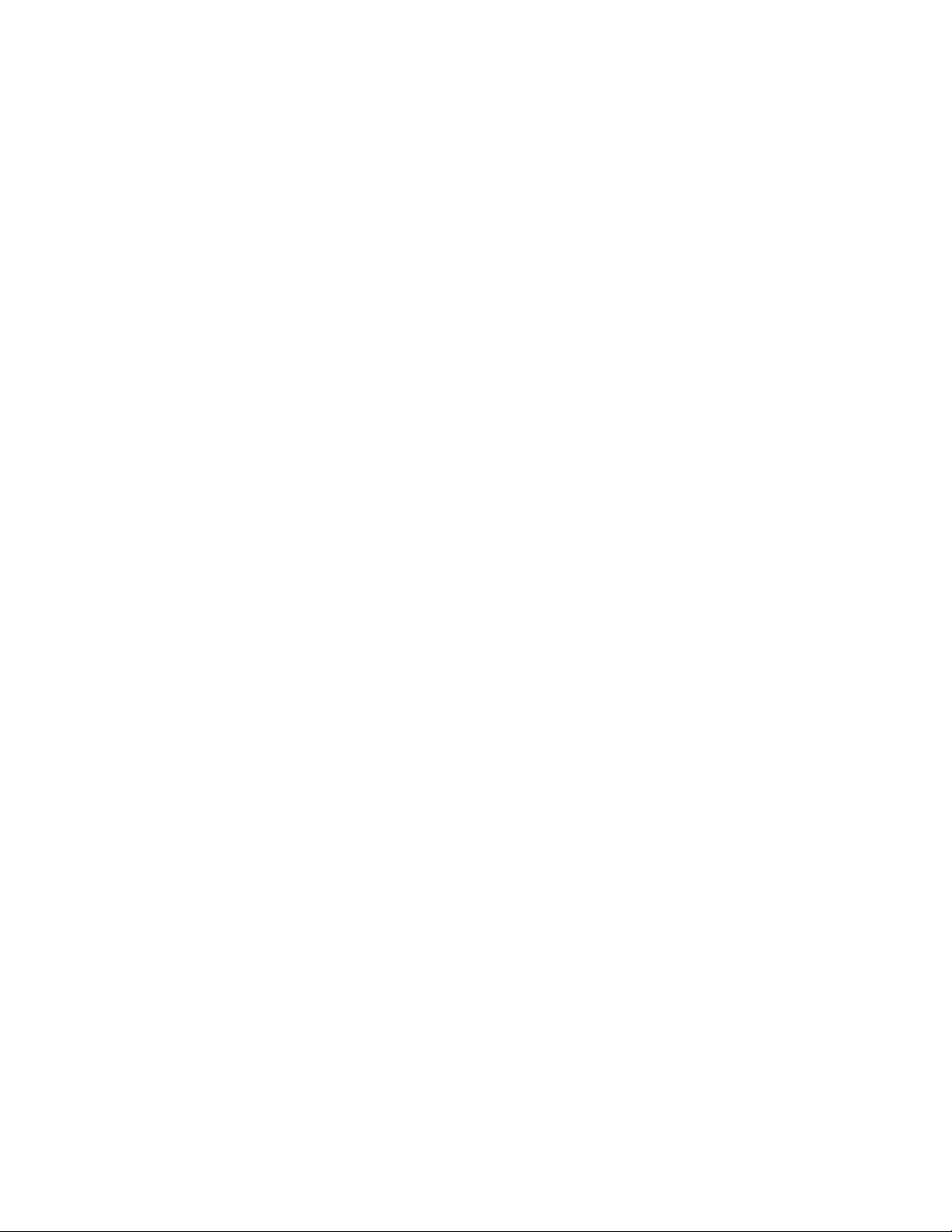
Page 3
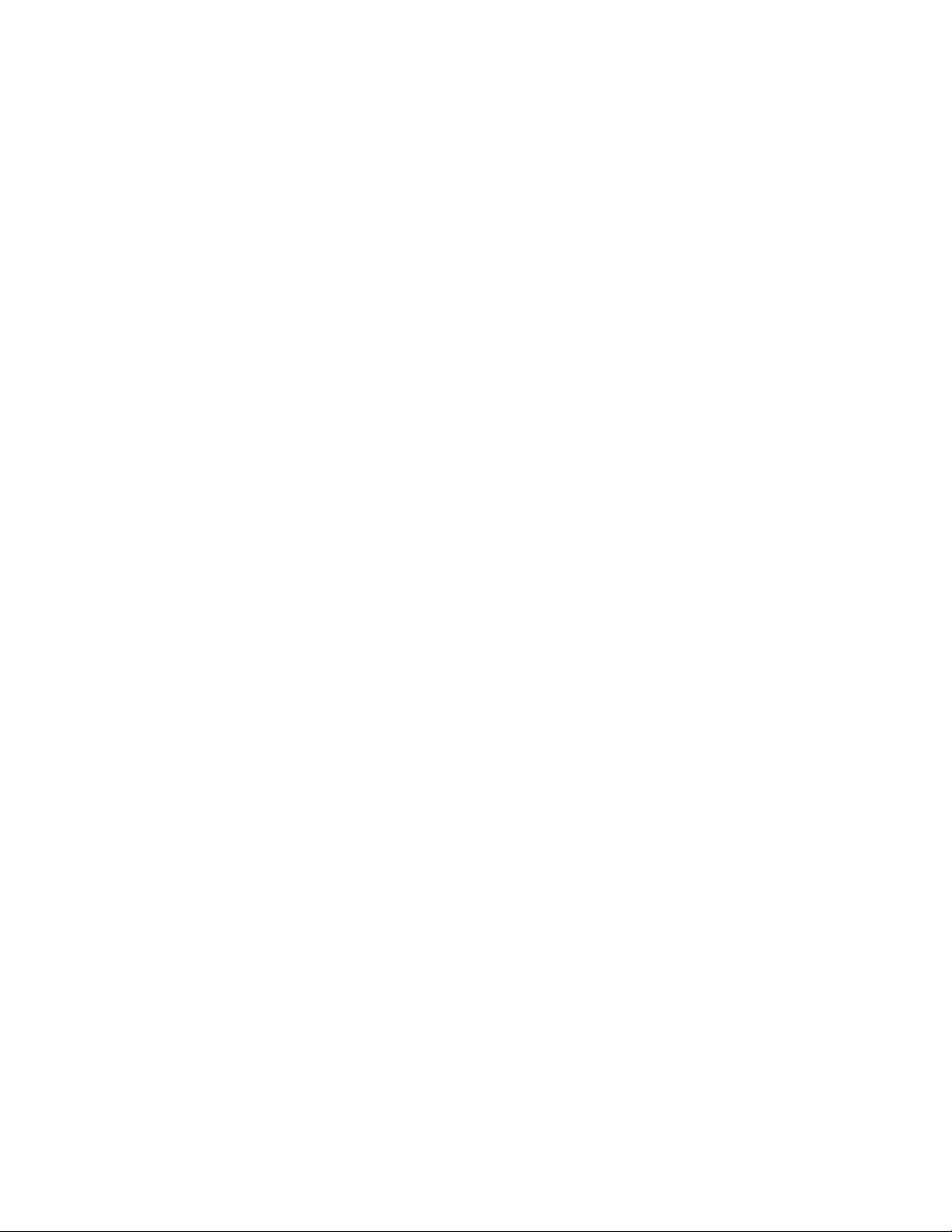
Assistant numérique professionnel (EDA) MC75
Manuel d'utilisation
72E-103077-02FR
Rév. A
Août 2008
Page 4
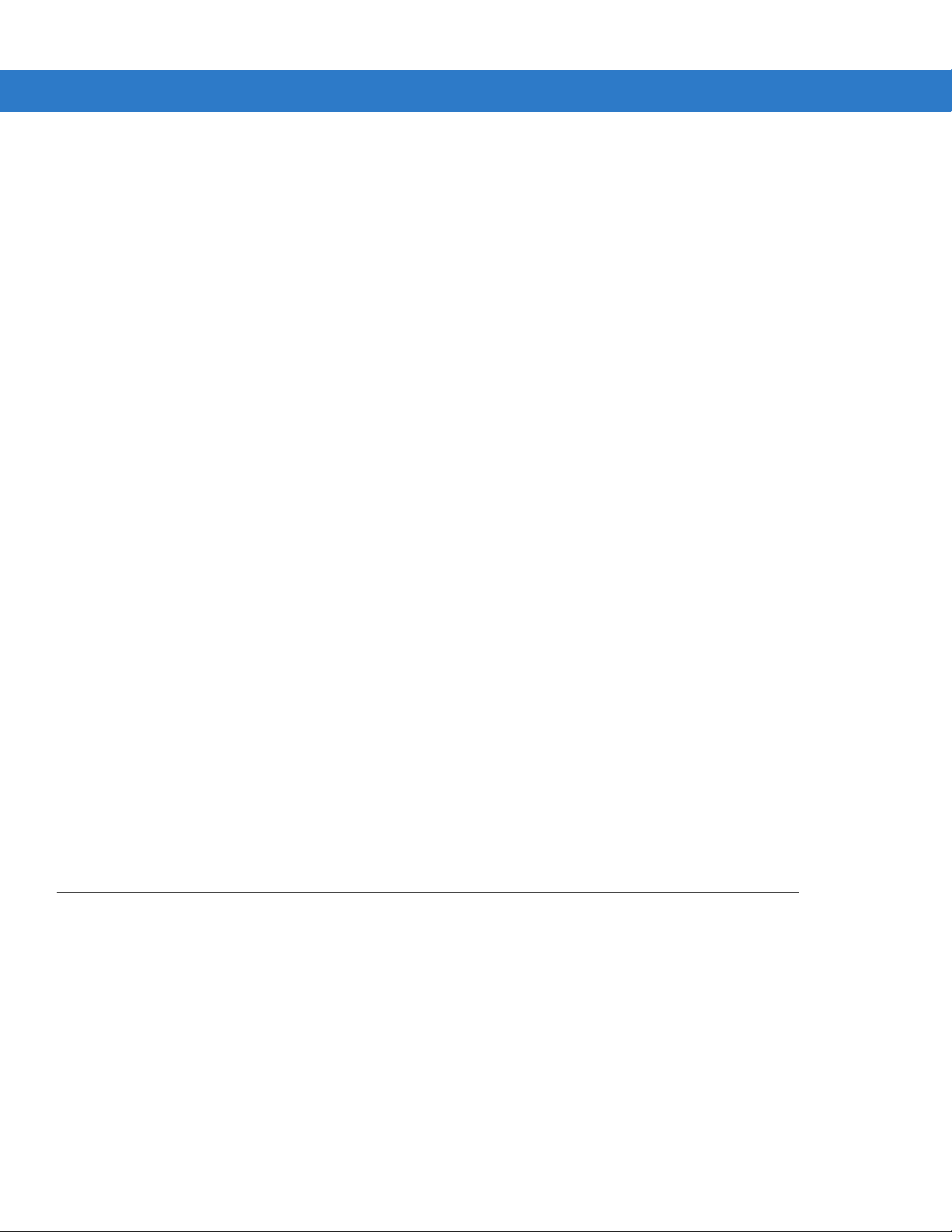
ii Manuel d'utilisation du MC75
© 2008 Motorola, Inc. Tous droits réservés.
Aucune partie de cette publication ne peut être reproduite ou utilisée sous quelque forme que ce soit ou
par tout moyen électrique ou mécanique, sans l'autorisation écrite de Motorola. Cela inclut les moyens
électroniques ou mécaniques tels que la photocopie, l'enregistrement ou les systèmes de stockage et
de récupération des inform a tio ns . Le co nt en u de ce manuel peut être modifié sans préavis.
Le logiciel est fourni tel quel. Tous les logiciels, y compris les micrologiciels, sont fournis à l'utilisateur
moyennant l'achat de licences. Motorola accorde à l'utilisateur une licence non transférable et non exclusive
permettant d'utiliser chaque logiciel ou micrologiciel fourni ci-après (programme sous licence). A l'exception
des conditions stipulées ci-dessous, cette licence ne peut pas être attribuée, cédée en sous-licence ou
transférée de n'importe quelle manière que ce soit sans l'accord préalable écrit de Motorola. Aucun droit
de copie d'un programm e sous lice nce, en tout ou en partie, ne sera accordé, sauf dans le cadre des
autorisations prévues par la loi sur les droits d'auteur. L'utilisateur ne peut modifier, fusionner ou incorporer
toute forme ou partie d'un programme sous licence avec un autre programme, créer un produit dérivé
à partir d'un programme sous licence ou utiliser un programme sous licence sur un réseau sans l'autorisation
écrite de Motorola. L'utilisateur accepte de conserver la notice de copyright de Motorola sur les programmes
sous licences ci-après et d'inclure cette notice sur toute copie autorisée, complète ou non, qu'il sera amené
à effectuer. L'utilisateur accepte de ne pas décompiler, désassembler, décoder ou désosser en tout ou
en partie tout programme sous licence qui lui aura ét fourni.
Motorola se réserve le droit de modifier tout logiciel ou produit afin d'en améliorer la fiabilité, la fonction
ou le design.
Motorola décline toute responsabilité consécutive ou liée à l'application ou à l'utilisation du produit,
du circuit ou de l'application mentionnés dans les présentes.
Aucune licence n'est concédée, expressément ou par répercussion, par fin de non-recevoir, ou par
tout autre droit de propriété industrielle de Motorola Technologies, Inc. Il existe une licence implicite
pour les équipements, les circuits et les sous-systèmes contenus dans les produits Motorola.
MOTOROLA et le logo M stylisé, Symbol et le logo Symbol sont des marques déposées au Bureau
américain des marques et brevets. Bluetooth est une marque déposée de Bluetooth SIG. Microsoft,
Windows et ActiveSync sont des marque s commer ciale s ou des marques dé posées de Microsoft Corporation.
Tous les autres noms de produits ou services sont la propriété de leurs détenteurs respectifs.
Motorola, Inc.
One Motorola Plaza
Holtsville, New York 11742-1300, États-Unis
http://www.motorola.com/enterprisemobility
Brevets
Ce produit est protégé par un ou plusieurs brevets mentionnés sur le site Web suivant :
http://www.motorola.com/enterprisemobility/patents.
Page 5
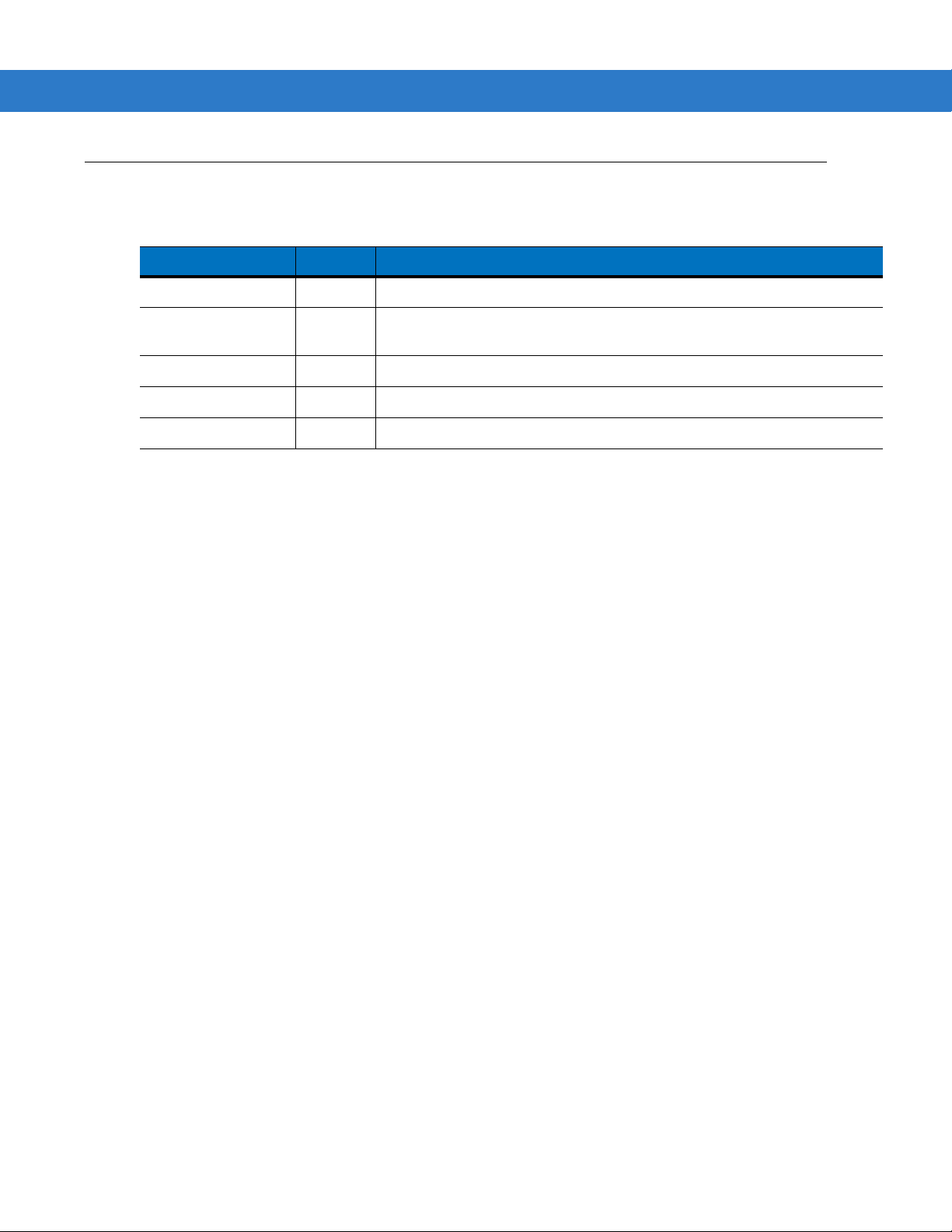
Historique des révisions
Les modifications ayant été apportées au ma nu el d'o rig in e son t ré pe rt or iée s ci-d e sso us :
Modification Date Description
-01 Rév. A 10/06/08 Version initiale.
-02 Rév. A 14/08/08 Ajout d'un redémarrage après installation de la carte SIM.
iii
Ajout de la prise en charge d'une double carte SIM.
Page 6
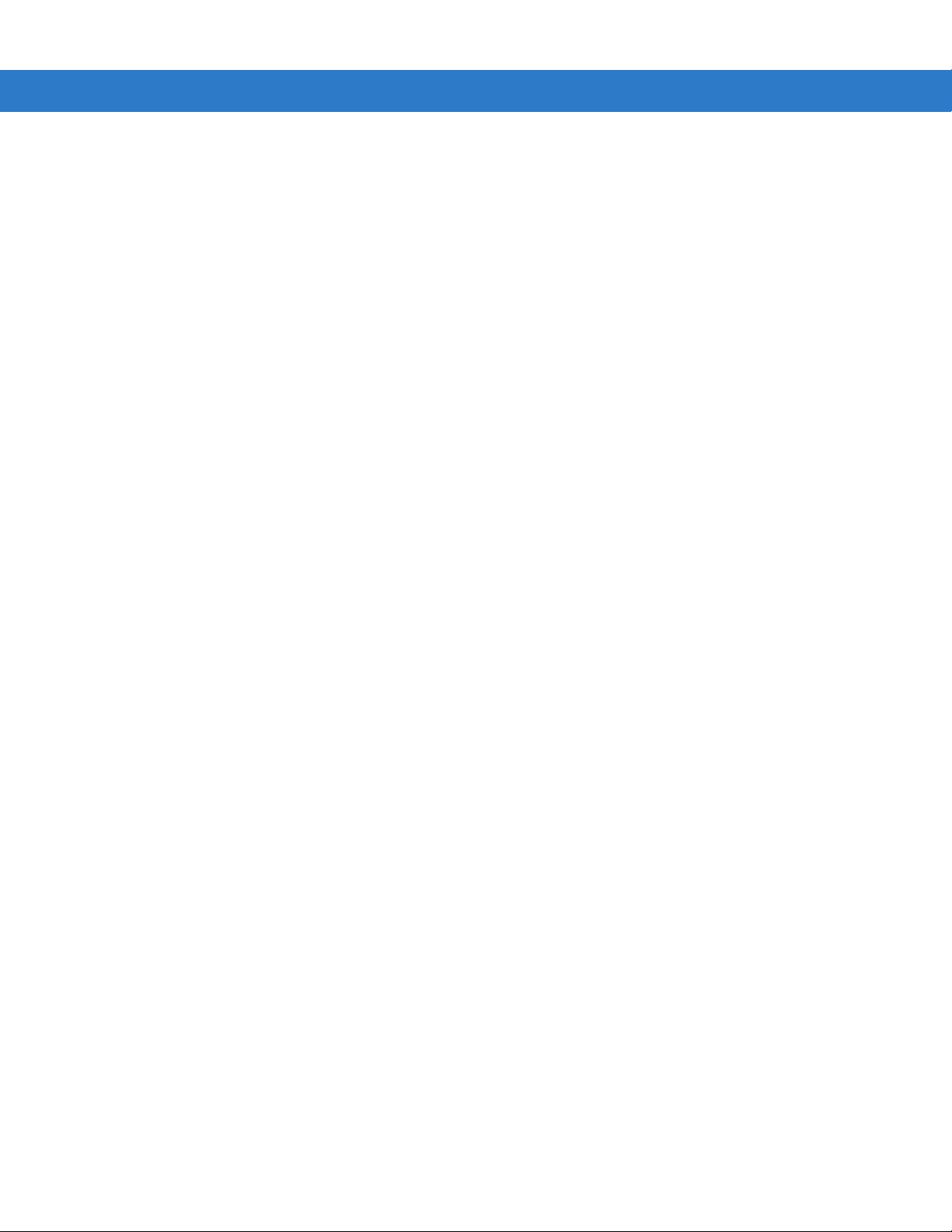
iv Manuel d'utilisation du MC75
Page 7
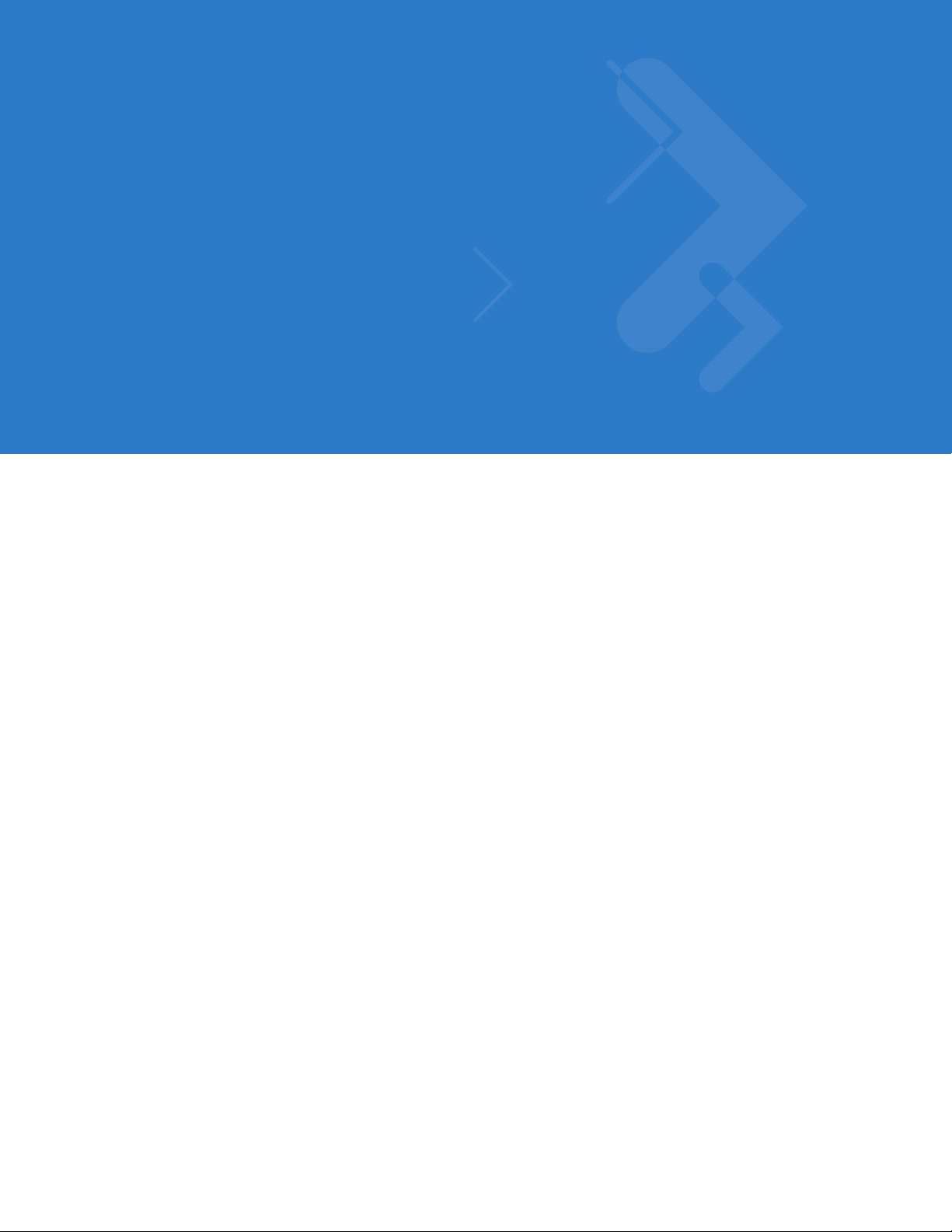
Table des Matières
Brevets.................................................................................................................................................. ii
Historique des révisions........................................................................................................................ iii
À propos de ce guide
Introduction........................................................................................................................................... xi
Documentation xi
Configurations....................................................................................................................................... xii
Versions des logiciels xii
Description des chapitres ..................................................................................................................... xv
Conventions de notation....................................................................................................................... xv
Documents associés............................................................................................................................. xvi
Informations d'utilisation ....................................................................................................................... xvi
Chapitre 1 : Étapes à suivre avant l'utilisation
Introduction .......................................................................................................................................... 1-1
Déballage ............................................................................................................................................. 1-2
Étapes à suivre avant l'utilisation ......................................................................................................... 1-4
Installation de la carte SIM ............................................................................................................. 1-4
Chargement de la batterie ............................................................................................................. 1-7
Chargement de la batterie principale et de la batterie de sauvegarde mémoire ..................... 1-7
Chargement des batteries de rechange ................................................................................... 1-8
Température de chargement ................................................................................................... 1-8
Mise sous tension du MC75 ........................................................................................................... 1-8
Étalonnage de l'écran .................................................................................................................... 1-10
Vérification de l'état de la batterie .................................................................................................. 1-10
Réglage de la dragonne ...................................................................................................................... 1-12
Retrait du protecteur d'écran ............................................................................................................... 1-12
Remplacement de la batterie principale .............................................................................................. 1-13
Modification des paramètres d'alimentation ................................................................................... 1-14
Modification des paramètres de rétroéclairage .............................................................................. 1-14
Modification des paramètres de rétroéclairage du clavier ............................................................. 1-14
Désactivation des radios ................................................................................................................ 1-15
Page 8
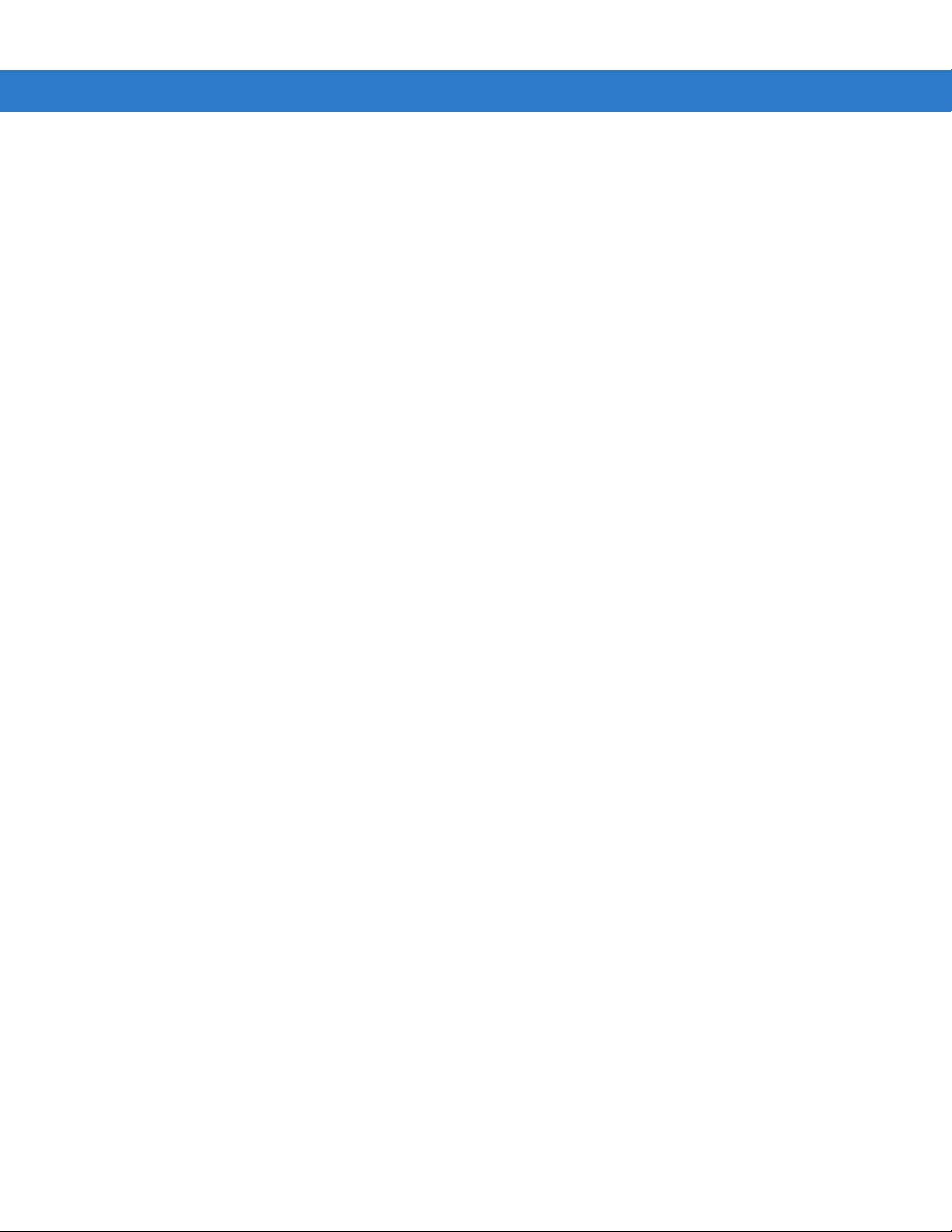
vi Manuel d’utilisation du MC75
Chapitre 2 : Utilisation du MC75
Introduction .......................................................................................................................................... 2-1
Écran Today (Aujourd'hui) ................................................................................................................... 2-1
Icônes d'état ......................................................................................................................................... 2-2
Programmes ........................................................................................................................................ 2-4
Settings (Paramètres) .......................................................................................................................... 2-7
Indications d'état de la batterie ............................................................................................................ 2-10
Options de réserve de la batterie ................................................................................................... 2-11
Notifications de température de la batterie principale .................................................................... 2-12
Réalisation d'un redémarrage à chaud .......................................................................................... 2-14
Réalisation d'un redémarrage à froid ............................................................................................. 2-14
Activation du MC75 .............................................................................................................................. 2-14
Verrouillage du MC75 .......................................................................................................................... 2-15
Configuration de clavier numérique ............................................................................................... 2-16
Configurations des claviers alphanumériques ............................................................................... 2-19
Caractères spéciaux ................................................................................................................ 2-27
Boutons de fonction ............................................................................................................................. 2-28
Stylet .................................................................................................................................................... 2-29
Saisie de données ............................................................................................................................... 2-29
Lecture linéaire .............................................................................................................................. 2-30
Laser .............................................................................................................................................. 2-30
Modes de fonctionnement ........................................................................................................ 2-30
Appareil photo numérique .............................................................................................................. 2-31
Éléments à prendre en compte lors de la lecture .......................................................................... 2-31
Lecture linéaire .............................................................................................................................. 2-31
Lecture à l'aide de l'imageur .......................................................................................................... 2-32
Lecture à l'aide de l'appareil photo numérique .............................................................................. 2-33
Prendre des photos ............................................................................................................................. 2-34
Consultation de photos et de vidéos .................................................................................................... 2-35
Utilisation de la connexion IrDA ........................................................................................................... 2-35
Connexion infrarouge ..................................................................................................................... 2-36
Échange de fichiers via une connexion IR ............................................................................... 2-36
Chapitre 3 : Utilisation de la navigation GPS
Introduction .......................................................................................................................................... 3-1
Installation du logiciel ........................................................................................................................... 3-1
Configuration du GPS du MC75 .......................................................................................................... 3-1
Utilisation ............................................................................................................................................. 3-2
Cartes GPS sur microSD ............................................................................................................... 3-2
Répondre à un appel téléphonique pendant l'utilisation du GPS ................................................... 3-2
Perte du signal GPS à bord d'un véhicule ..................................................................................... 3-2
GPS assisté ......................................................................................................................................... 3-3
Chapitre 4 : Utilisation de la fonction Bluetooth
Introduction .......................................................................................................................................... 4-1
Saut de fréquences adaptatif ............................................................................................................... 4-1
Sécurité ................................................................................................................................................ 4-2
Désactivation de la fonction Bluetooth ........................................................................................... 4-3
Page 9
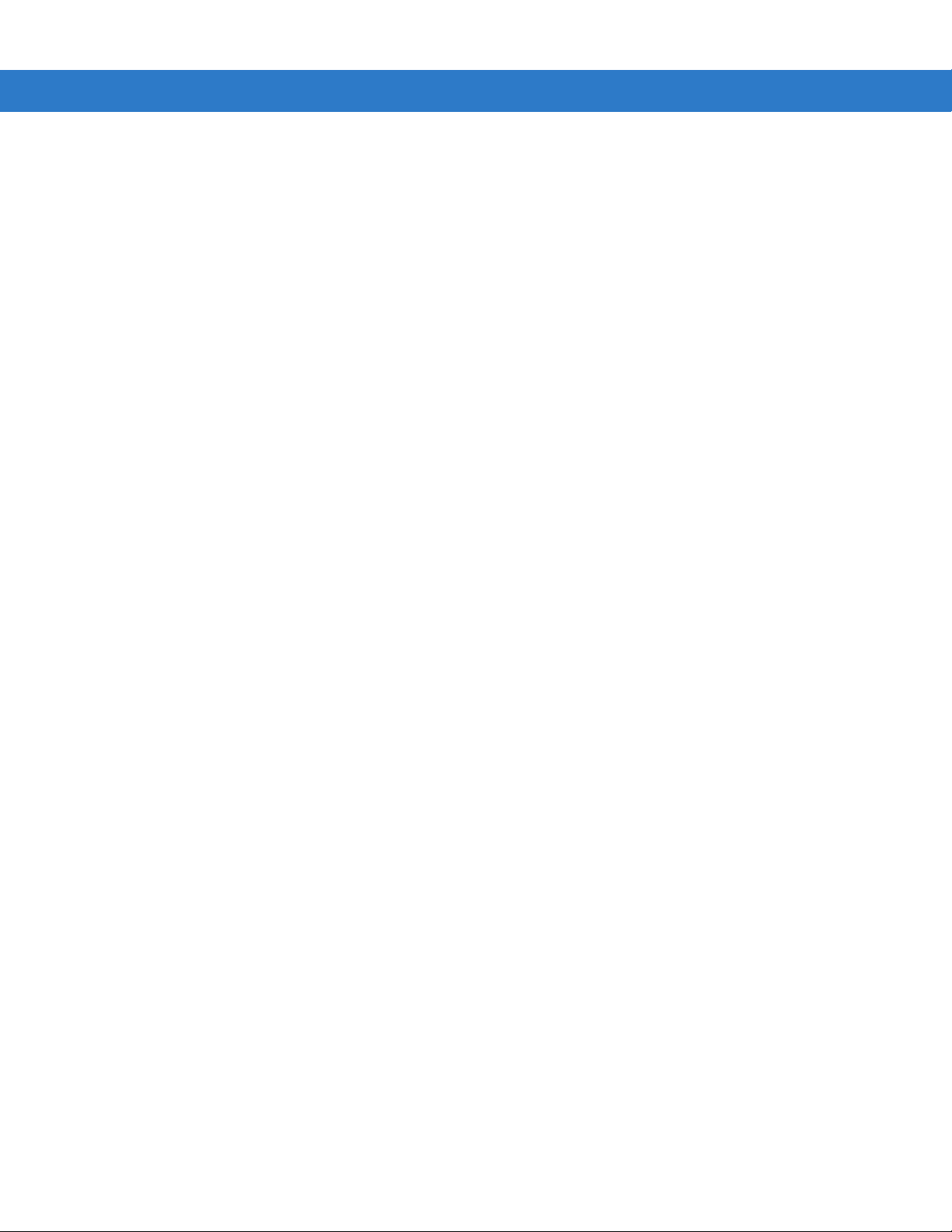
Table des Matières vii
Activation de la fonction Bluetooth ................................................................................................. 4-3
États d'alimentation Bluetooth ....................................................................................................... 4-4
Redémarrage à froid ................................................................................................................ 4-4
Redémarrage à chaud ............................................................................................................. 4-4
Veille ........................................................................................................................................ 4-4
Reprise ..................................................................................................................................... 4-4
Modes .................................................................................................................................................. 4-4
Wizard Mode (Mode Assistant) ...................................................................................................... 4-4
Explorer Mode (Mode Explorateur) ................................................................................................ 4-4
Services disponibles ............................................................................................................................ 4-9
File Transfer Services (Services de transfert de fichiers) .............................................................. 4-9
Création d'un nouveau fichier ou dossier ................................................................................. 4-11
Suppression d'un fichier ........................................................................................................... 4-11
Récupération d'un fichier ......................................................................................................... 4-11
Copie d'un fichier ..................................................................................................................... 4-11
Connexion à Internet via un point d'accès ..................................................................................... 4-11
Dial-Up Networking Services (Services d'accès réseau à distance) ............................................. 4-12
Services Push Object Exchange (Échange d'objets) ..................................................................... 4-13
Envoi d'un contact .................................................................................................................... 4-13
Échange de contacts ............................................................................................................... 4-14
Extraction d'un contact ............................................................................................................. 4-15
Envoi d'une photo .................................................................................................................... 4-16
Services Casque ............................................................................................................................ 4-17
Services mains libres ..................................................................................................................... 4-18
Serial Port Services (Services du port série) ................................................................................. 4-19
ActiveSync via des services de port série ...................................................................................... 4-19
Services Personal Area Network (Réseau personnel) ................................................................... 4-21
Services de synchronisation IrMC ................................................................................................. 4-21
Création d'une liaison avec les périphériques découverts ................................................................... 4-22
Suppression d'une liaison de périphérique .............................................................................. 4-23
Accepter une liaison ................................................................................................................. 4-23
Paramètres Bluetooth .......................................................................................................................... 4-24
Onglet Device Info (Infos périphérique) ......................................................................................... 4-24
Onglet Services .............................................................................................................................. 4-25
Dial-up networking Service (Service d'accès réseau à distance) ............................................ 4-26
File Transfer Service (Service de transfert de fichiers) ............................................................ 4-26
Hands-Free Audio Gateway Service (Service de passerelle audio mains libres) .................... 4-27
Headset Audio Gateway Service (Service de passerelle audio de casque) ............................ 4-28
IrMC Synchronization Service (Service de synchronisation IrMC) .......................................... 4-28
OBEX Object Push Service (Service de transfert d'objets OBEX) ........................................... 4-29
Personal Area Networking Service (Service du réseau personnel) ......................................... 4-30
Serial Port Service (Service du port série) ............................................................................... 4-30
Onglet Security (Sécurité) .............................................................................................................. 4-31
Onglet Discovery (Découverte) ...................................................................................................... 4-32
Onglet Virtual COM Port (Port COM virtuel) .................................................................................. 4-33
Onglet HID (Périphérique d'interface utilisateur) ........................................................................... 4-33
Onglet Profiles (Profils) .................................................................................................................. 4-34
Onglet System Parameters (Paramètres système) ....................................................................... 4-35
Onglet Miscellaneous (Divers) ....................................................................................................... 4-35
Page 10

viii Manuel d’utilisation du MC75
Chapitre 5 : Utilisation du téléphone
Introduction .......................................................................................................................................... 5-1
Accès au clavier du téléphone ............................................................................................................. 5-1
Activation et désactivation du téléphone ............................................................................................. 5-2
Utilisation d'un casque filaire ......................................................................................................... 5-3
Utilisation d'un casque Bluetooth ................................................................................................... 5-4
Réglage du volume audio .............................................................................................................. 5-4
Passer un appel ................................................................................................................................... 5-5
Utilisation du téléphone .................................................................................................................. 5-5
Utilisation des contacts .................................................................................................................. 5-6
Utilisation de Call History (Historique des appels) ......................................................................... 5-6
Passer un appel via la numérotation rapide ................................................................................... 5-7
Effectuer un appel d'urgence ............................................................................................................... 5-7
Répondre à un appel ........................................................................................................................... 5-8
Fonctions disponibles pour les appels entrants ............................................................................. 5-8
Numérotation intelligente ..................................................................................................................... 5-9
Désactivation du micro ........................................................................................................................ 5-10
Prise de notes ...................................................................................................................................... 5-10
Utilisation de la numérotation rapide ................................................................................................... 5-11
Ajout d'une entrée de numérotation rapide .................................................................................... 5-11
Modification d'une entrée de numérotation rapide ......................................................................... 5-13
Suppression d'une entrée de numérotation rapide ........................................................................ 5-14
Utilisation de Call History (Historique des appels) ............................................................................... 5-15
Gestion de l'historique des appels ................................................................................................. 5-15
Modification de l'affichage Call History (Historique des appels) .............................................. 5-15
Réinitialisation du compteur des appels récents ...................................................................... 5-16
Suppression des entrées de l'historique des appels par date d'appel ..................................... 5-16
Suppression de toutes les entrées de l'historique des appels ................................................. 5-17
Affichage de l'état des appels .................................................................................................. 5-18
Utilisation du menu de l'historique des appels ......................................................................... 5-18
Basculer entre les appels (MC7506/96) .............................................................................................. 5-19
Basculer entre les appels (MC7508/98) .............................................................................................. 5-20
Conférence téléphonique (MC7506/96) ............................................................................................... 5-21
Appel trois voix (MC7508/98) .............................................................................................................. 5-23
Messages Texte .................................................................................................................................. 5-23
Affichage des messages texte ....................................................................................................... 5-23
Envoi d'un message texte .............................................................................................................. 5-25
Utilisation d'une double carte SIM ....................................................................................................... 5-27
Chapitre 6 : Accessoires
Introduction .......................................................................................................................................... 6-1
Support USB à logement unique/support série ................................................................................... 6-2
Chargement de la batterie du MC75 .............................................................................................. 6-2
Chargement de la batterie de rechange ........................................................................................ 6-3
Indicateurs de chargement de la batterie ....................................................................................... 6-3
Température de chargement ................................................................................................... 6-3
Support Ethernet à quatre logements .................................................................................................. 6-4
Chargement ................................................................................................................................... 6-4
Indicateurs de chargement de la batterie ....................................................................................... 6-4
Page 11

Table des Matières ix
Température de chargement ................................................................................................... 6-4
Chargement ................................................................................................................................... 6-5
Indicateurs de chargement de la batterie ....................................................................................... 6-5
Température de chargement ................................................................................................... 6-5
Chargement de la batterie du MC75 .............................................................................................. 6-6
Retrait du MC75 ....................................................................................................................... 6-6
Chargement de la batterie de rechange ........................................................................................ 6-7
Indicateurs de chargement de la batterie ....................................................................................... 6-8
Température de chargement ................................................................................................... 6-8
Installation de l'adaptateur pour la batterie du MC75 .................................................................... 6-9
Chargement de la batterie de rechange ........................................................................................ 6-9
Indicateurs de chargement de la batterie ....................................................................................... 6-10
Température de chargement ................................................................................................... 6-10
Installation et retrait du lecteur carte magnétique (MSR) ............................................................... 6-11
Utilisation du lecteur MSR .............................................................................................................. 6-11
Étapes à suivre avant l'utilisation ................................................................................................... 6-13
Installation ...................................................................................................................................... 6-13
Retrait .................................................................................................................................................. 6-13
Transactions par carte de crédit .................................................................................................... 6-14
Transaction par carte bancaire ...................................................................................................... 6-14
Clavier ............................................................................................................................................ 6-15
Messages qui s'affichent à l'écran ........................................................................................... 6-16
Vérification du niveau de la batterie du lecteur DCR ..................................................................... 6-16
Chargement de la batterie et alimentation de fonctionnement ...................................................... 6-20
Indications du voyant de chargement ............................................................................................ 6-20
Température de chargement ................................................................................................... 6-20
Chapitre 7 : Maintenance et dépannage
Introduction .......................................................................................................................................... 7-1
Entretien du MC75 ............................................................................................................................... 7-1
Consignes de sécurité relatives aux batteries ..................................................................................... 7-2
Nettoyage ............................................................................................................................................ 7-3
Matériel nécessaire ........................................................................................................................ 7-3
Nettoyage du MC75 ....................................................................................................................... 7-3
Boîtier ....................................................................................................................................... 7-3
Écran ........................................................................................................................................ 7-3
Fenêtre de lecture du scanner ................................................................................................. 7-3
Connecteur .............................................................................................................................. 7-4
Nettoyage des connecteurs du puits .............................................................................................. 7-4
Fréquence de nettoyage ................................................................................................................ 7-4
Dépannage .......................................................................................................................................... 7-5
MC75 ............................................................................................................................................. 7-5
Connexion Bluetooth ...................................................................................................................... 7-7
Support USB à logement unique/support série .............................................................................. 7-9
Support Ethernet à quatre logements ............................................................................................ 7-11
Puits pour véhicule ......................................................................................................................... 7-12
Chargeur de batterie à quatre logements ...................................................................................... 7-13
Câbles ............................................................................................................................................ 7-14
Lecteur carte magnétique .............................................................................................................. 7-14
Page 12
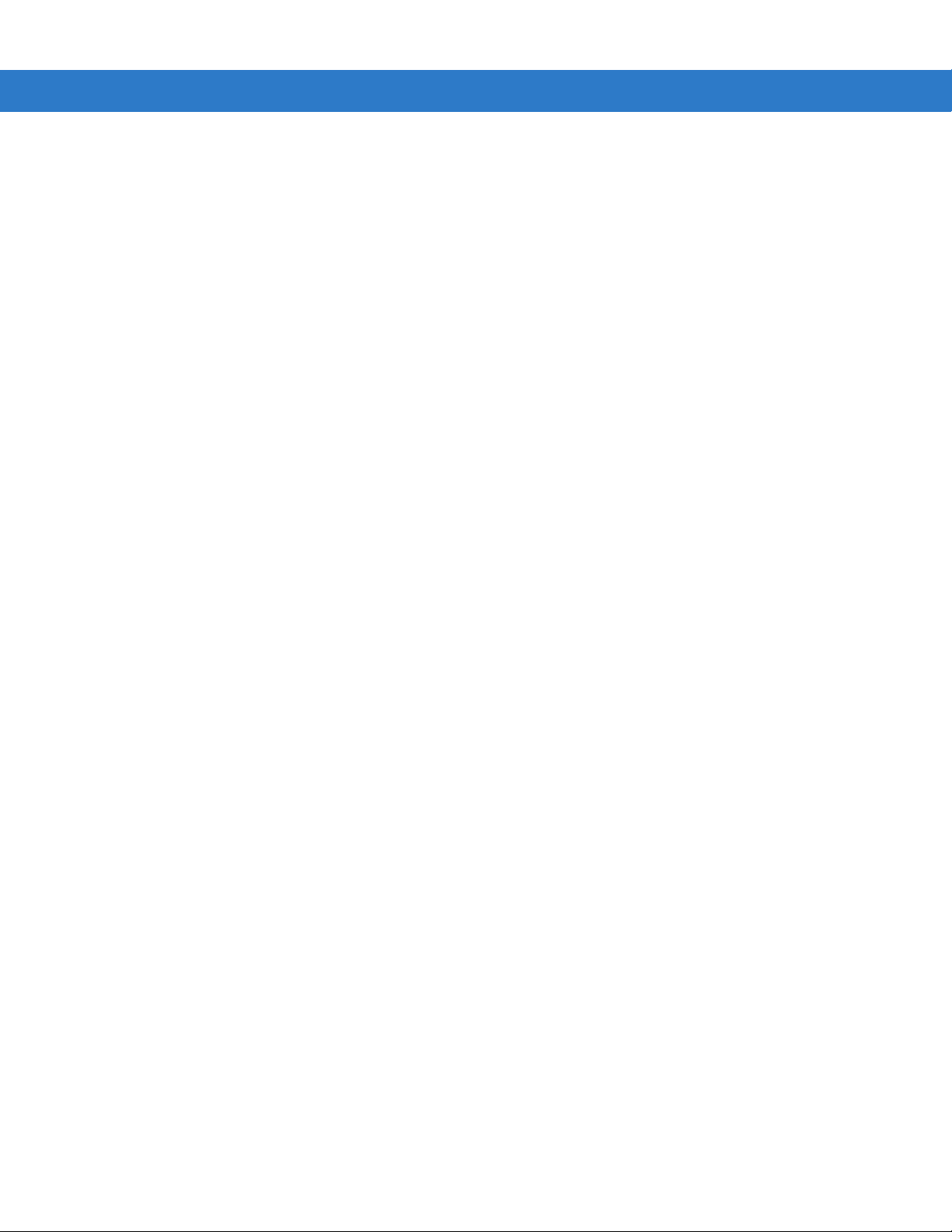
x Manuel d’utilisation du MC75
Annexe A : Caractéristiques techniques
Caractéristiques techniques du MC75 ................................................................................................. A-1
MC75 ............................................................................................................................................. A-1
Support USB/série à logement unique ........................................................................................... A-6
Support Ethernet à quatre logements ............................................................................................ A-6
Support de recharge à quatre logements ...................................................................................... A-7
Chargeur de batterie à quatre logements ...................................................................................... A-7
Lecteur carte magnétique .............................................................................................................. A-8
Annexe B : Voice Quality Manager
Introduction .......................................................................................................................................... B-1
Présentation des appareils .................................................................................................................. B-1
Activation de VQM ............................................................................................................. .................. B-1
Modes audio ........................................................................................................................................ B-2
Modification des modes audio ....................................................................................................... B-2
Gestion des priorités des paquets vocaux ........................................................................................... B-4
AEC (Acoustic Echo Cancellation - suppression de l'écho acoustique) ........................................ B-4
Restrictions .................................................................................................................................... B-4
Désactivation de VQM ......................................................................................................................... B-4
Glossaire
Index
Page 13

À propos de ce guide
Introduction
Ce guide fournit des informations sur l'utilisation de l'assistant numérique professionnel (EDA) MC75 et de ses
accessoires.
REMARQUE Les écrans et fenêtres illustrés dans ce guide sont fournis à titre d'exemple et peuvent
légèrement différer des écrans réels.
Documentation
La documentation du MC75 fournit des informations relatives aux besoins spécifiques des utilisateurs.
Elle comprend notamment :
•
Guide de démarrage rapide du MC75 : explique comment mettre en service le MC75.
•
Manuel d'utilisation du MC75 : explique comment utiliser le MC75.
•
Guide d'intégration pour le MC75 : explique comment configurer le MC 75 et s es acce sso ire s.
•
Microsoft® Windows Mobile 6.0 Applications User Guide for Enterprise Mobility
Devices (Manuel d'utilisation des applications Microsoft® Windows Mobile 6.0 pour les
périphériques Enterprise Mobility) : explique comment utiliser les applications développées par Microsoft.
•
Enterprise Mobility Application Guide (Guide des applications Enterprise Mobility) :
explique comment utiliser les applications de démonstration Enterprise Mobility.
•
Fichier d'aide Enterprise Mobility Developer Kit (EMDK) : fournit des informations d'API
pour l'écriture d'applications.
Page 14
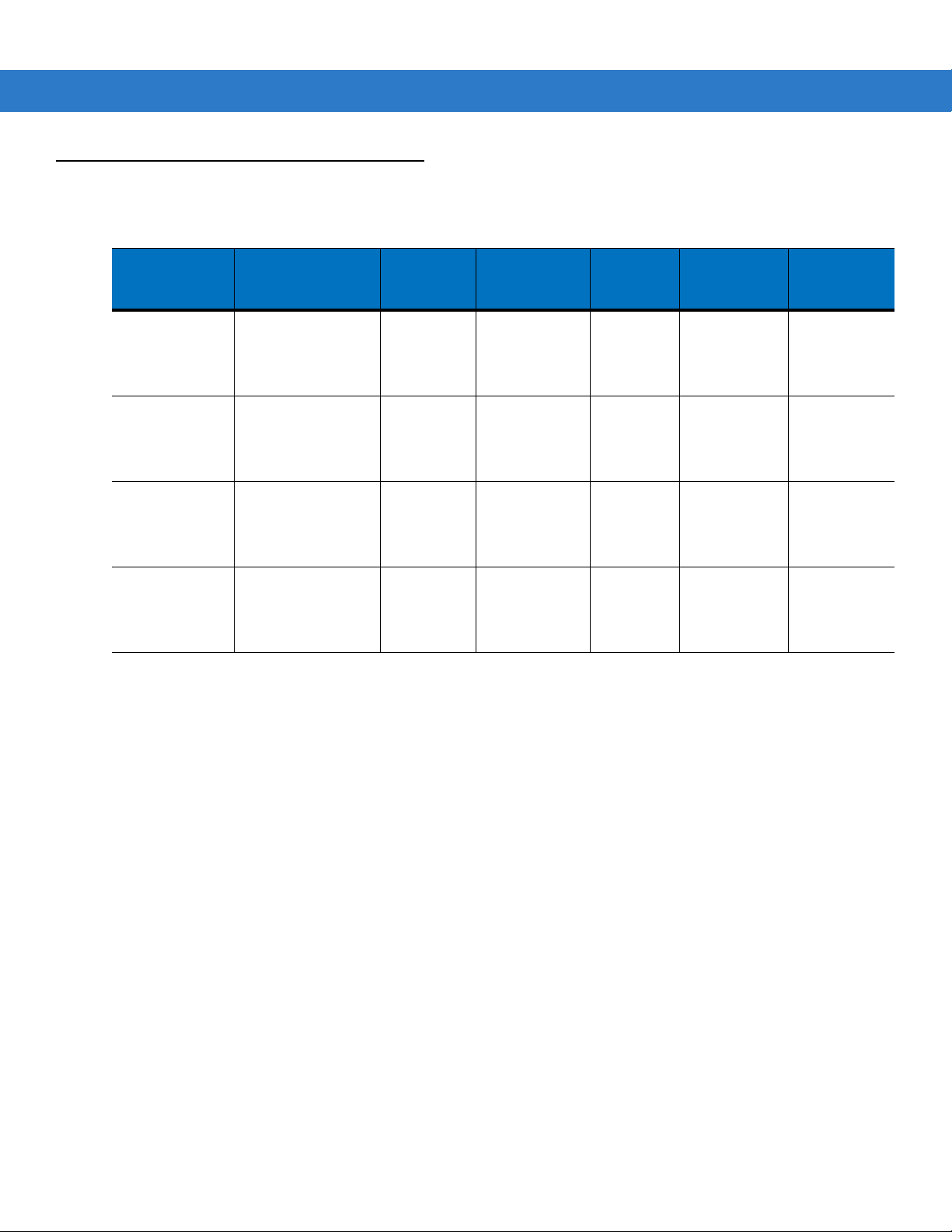
xii Manuel d'utilisation du MC75
Configurations
Ce guide couvre les configurations suivantes :
Configuration
MC7506 WPAN : Bluetooth
MC7508 WPAN : Bluetooth
MC7596 WLAN : 802.11a/b/g
MC7598 WLAN : 802.11a/b/g
Fréquences
WWAN : HSDPA
GPS : SiRF III
WWAN : EVDO
GPS : SiRF III
WPAN : Bluetooth
WWAN : HSDPA
GPS : SiRF III
WPAN : Bluetooth
WWAN : EVDO
GPS : SiRF III
Versions des logiciels
radio
Écran Mémoire
Couleur
VGA de
3,5 pouces
Couleur
VGA de
3,5 pouces
Couleur
VGA de
3,5 pouces
Couleur
VGA de
3,5 pouces
128 Mo RAM/
256 Mo Flash
128 Mo RAM/
256 Mo Flash
128 Mo RAM/
256 Mo Flash
128 Mo RAM/
256 Mo Flash
Capture
de
données
Lecteur
laser 1D,
imageur
ou appareil
photo 2D
Lecteur
laser 1D,
imageur
ou appareil
photo 2D
Lecteur
laser 1D,
imageur
ou appareil
photo 2D
Lecteur
laser 1D,
imageur
ou appareil
photo 2D
Système
d'exploita-
tion
Windows
Mobile 6
Professionnel
Windows
Mobile 6
Professionnel
Windows
Mobile 6
Professionnel
Windows
Mobile 6
Professionnel
Claviers
Clavier
numérique
ou alphanumérique
Clavier
numérique
ou alphanumérique
Clavier
numérique
ou alphanumérique
Clavier
numérique
ou alphanumérique
Ce guide couvre plusieurs configurations logicielles et fait référence à des versions de systèmes d'exploitation
ou de logiciels :
•
Version mise à jour AKU (Adaptation Kit Update)
•
Versi on OEM
•
Version téléphone
•
Version BTExplorer
•
Versi on Fusion
•
Version téléphone
Version AKU
Pour déterminer la version AKU :
Appuyez sur
onglet
Start (Déma rre r) > Settings (Paramètres) > onglet System (Système) > icône About (À propos de) >
Version.
Page 15
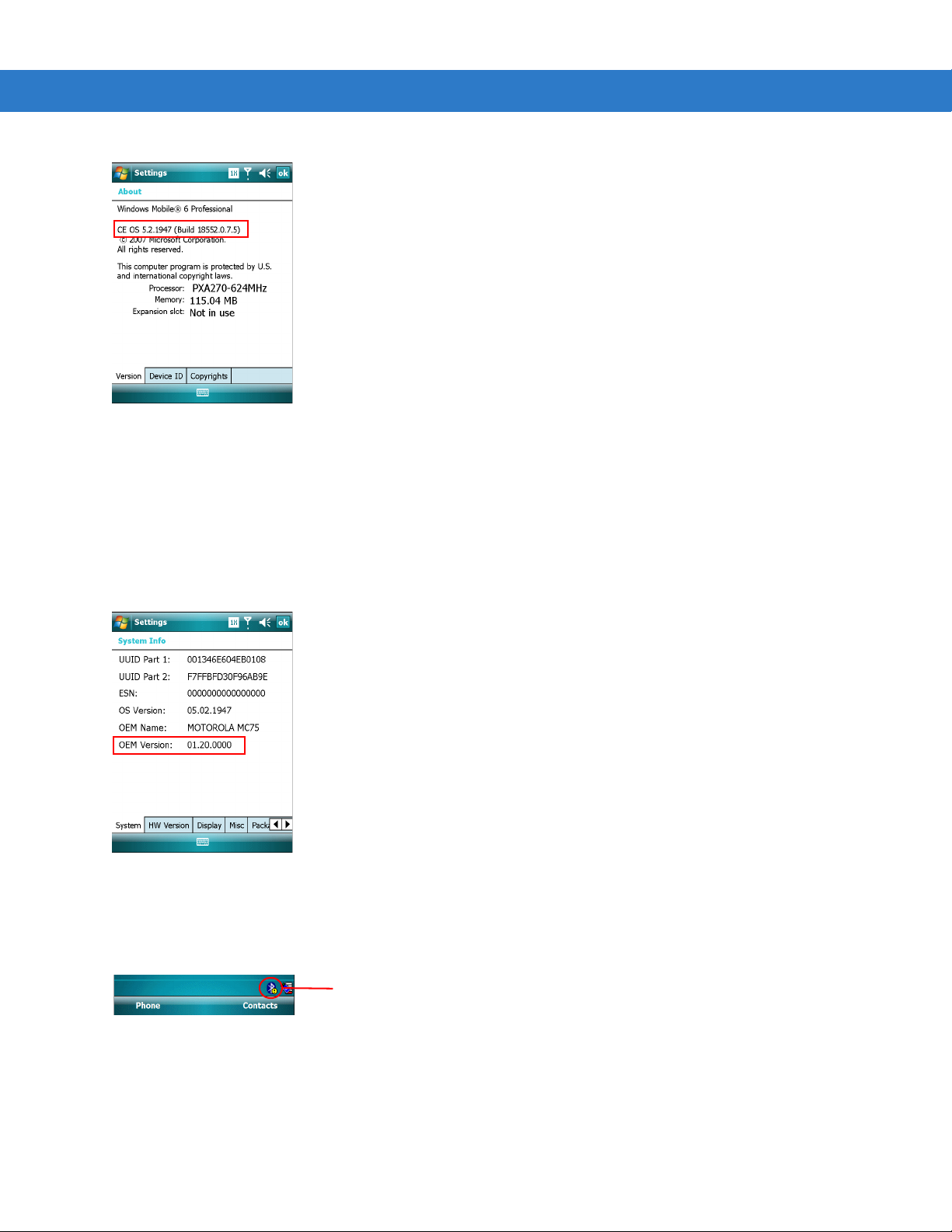
À propos de ce guide xiii
La version du système d'exploitation et le numéro de versio n ap paraissen t sur la deux ième ligne .
La dernière partie du numéro de version correspond au numéro de version AKU. Par exemple :
Build (n° version) 18552.0.7.5 signifie que le périphérique exécute la version AKU 0.7.5.
Version OEM
Pour déterminer la version du logiciel OEM :
Appuyez sur
(Infos système) > onglet
Start (Déma rre r) > Settings (Paramètres) > onglet System (Système) > icône System Info
System (Système).
Logiciel BTExplorer
Pour déterminer la version du logiciel BTExplorer :
Appuyez sur l'icône
BTExplorer > Show BTExplorer (Afficher BTExplorer) > Menu > About (À propos de).
Icône BTExplorer
Page 16
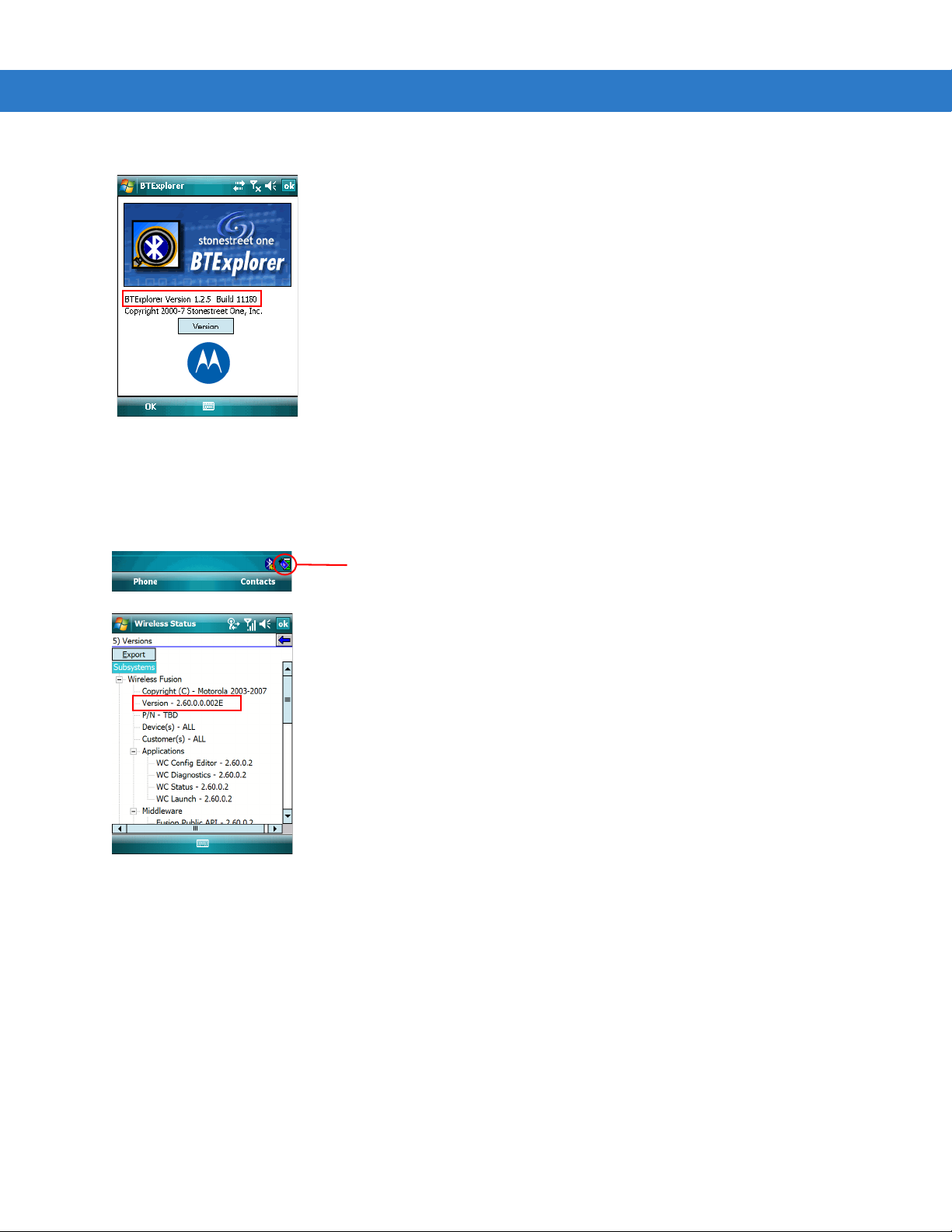
xiv Manuel d'utilisation du MC75
Logiciel Fusion
Pour déterminer la version du logiciel Fusion :
Appuyez sur l'icône
Signal Strength (Puissance du signal) > Wireless Status (État connexion sans fil) > Versions.
Icône de puissance du signal
Logiciel du téléphone
Pour déterminer la version du logiciel du téléphone :
Appuyez sur
ou
Version Information (Informations de version).
Start (Déma rre r) > Phone (Téléphone) > Menu > Options > onglet Phone Info (Infos téléphone)
Page 17
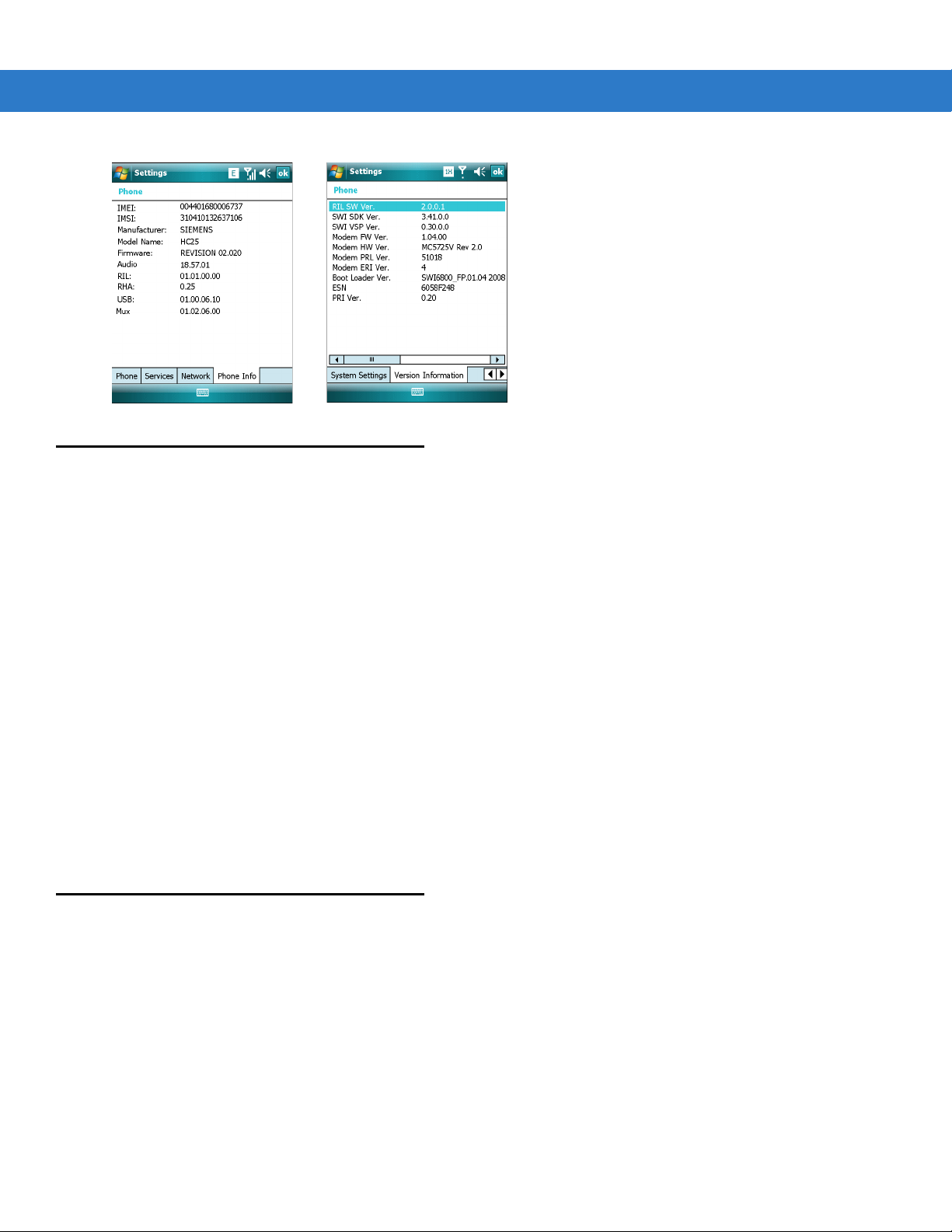
À propos de ce guide xv
MC7506/96
Description des chapitres
Les rubriques couvertes dans ce guide sont les suivantes :
•
Chapitre 1, Étapes à suivre avant l'utilisation fournit des informations sur l'utilisation du MC75
pour la première fois.
•
Chapitre 2, Utilisation du MC75 fournit des instructions de base sur l'utilisation du MC75, notamment
pour sa mise sous tension et sa réinitialisation, ainsi que pour la saisie et la capture de données.
•
Chapitre 3, Utilisation de la navigation GPS fournit des informations sur la navigation GPS à l'aide du MC75.
•
Chapitre 4, Utilisation de la fonction Bluetooth explique les fonctionnalités Bluetooth du MC75.
•
Chapitre 5, Utilisation du téléphone fournit des instructions de base sur l'utilisation du téléphone MC75.
•
Chapitre 6, Accessoires présente les accessoires disponibles et explique comment les utiliser avec le MC75.
•
Chapitre 7, Maintenance et dépannage comprend des instructions sur le nettoyage et le stockage
du MC75 et propose des solutions de dépannage pour les problèmes susceptibles de survenir lors
de son fonctionnement.
•
Annexe A, Caractéristiques techniques présente les spécifications techniques du MC75.
•
Annexe B, Voice Quality Manager explique comment utiliser le logiciel Voice Quality Manager.
MC7508/98
Conventions de notation
Les conventions suivantes sont utilisées dans ce document :
•
« EDA » fait référence aux terminaux mobiles Motorola série MC75.
•
Les caractères en italique sont utilisés pour mettre en évidence les éléments suivants :
• Chapitres et sections de ce guide et des documents associés
• Icônes sur un écran.
Page 18
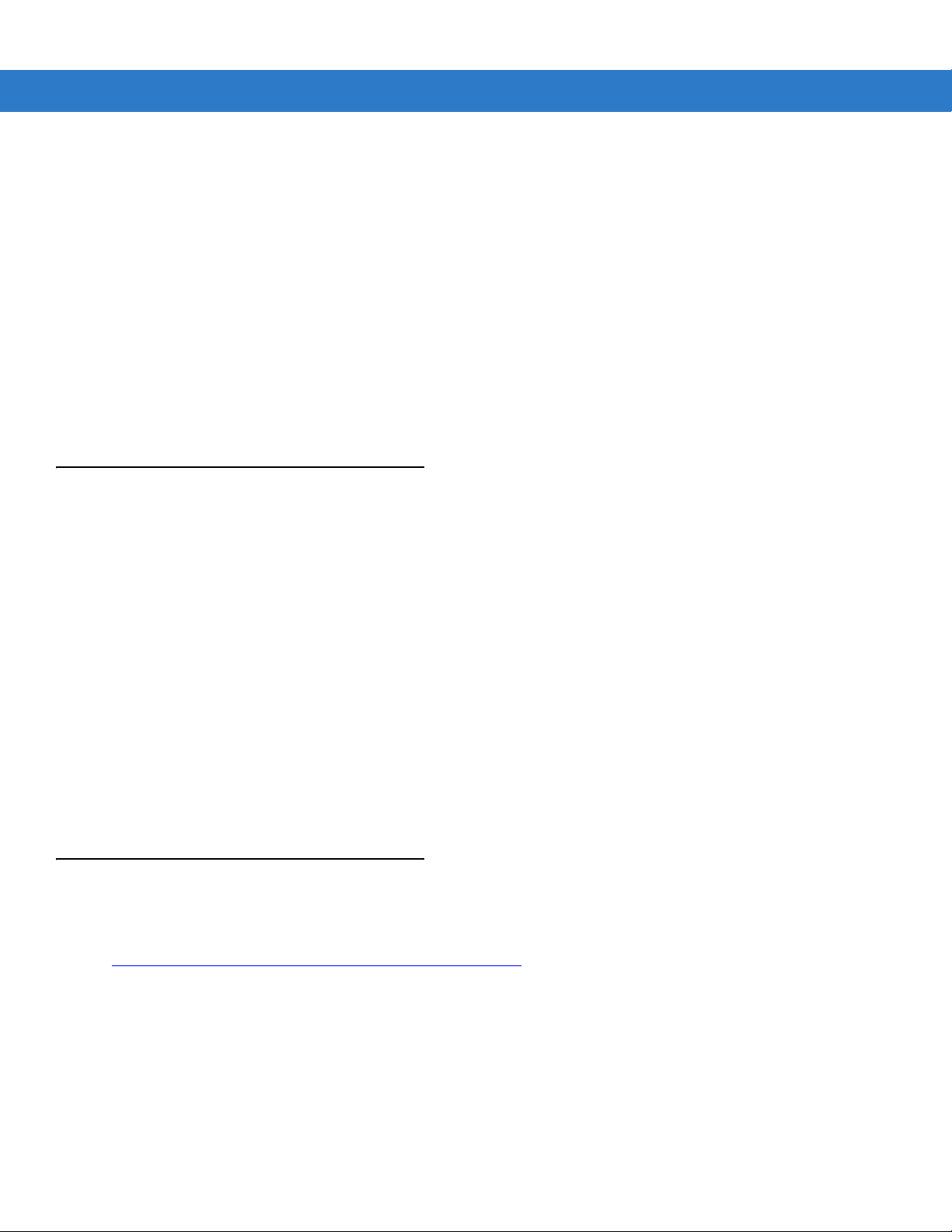
xvi Manuel d'utilisation du MC75
•
Le texte en gras est utilisé pour mettre en évidence les éléments suivants :
• Nom de boîtes de dialogue, de fenêtres et d'écrans
• Noms de listes déroulantes et de zones de listes déroulantes
• Noms de cases à cocher et de boutons radio
• Noms de touches sur un clavier
• Noms de boutons sur un écran
•
Les puces (•) indiquent les éléments suivants :
• Éléments d'action
• Listes d'alternatives
• Listes d'étapes requises qui ne sont pas forcément séquentielles
•
Les listes séquentielles (décrivant les procédures pas à pas) s'affichent sous la forme de listes numérotées.
Documents associés
•
Guide de démarrage rapide du MC75, réf 72-103079-xx.
•
MC75 Windows Mobile 6 Regulatory Guide (Guide de réglementation Windows Mobile 6 pour le MC75),
réf 72-103080-xx.
•
Guide d'intégration pour le MC75, réf. 72E-103078-xx.
•
Microsoft® Applications for Mobile 6 User Guide (Manuel d'utilisation Microsoft® Applications for Mobile 6),
réf 72E-108299-xx
•
Enterprise Mobility Application Guide (Guide des applications Enterprise Mobility), réf. 72E-68901-xx
•
Enterprise Mobility Developer Kits (EMDK), disponibles à l'adresse suivante :
http://www.motorola.com/enterprisemobility/support.
•
La toute dernière version du logiciel ActiveSync, disponible à l'adresse suivante : http://www.microsoft.com.
Pour obtenir les toutes dernières versions de ce guide et de tous les autres guides, rendez-vous à l'adresse
suivante : http://www.motorola.com/enterprisemobility/manuals.
Informations d'utilisation
Si vous avez un problème avec votre matériel, contactez l'assistance Motorola Enterprise Mobility de votre région.
Les informations de contact sont disponibles à l'adresse suivante :
http://www.motorola.com/enterprsisemobility/contactsupport
Lorsque vous contactez le service d'assistance Enterprise Mobility, munissez-vous des informations suivantes :
.
•
Numéro de série de l'appareil
•
Numéro du modèle ou nom du produit
•
Type de logiciel et son numéro de version
Motorola répond aux appels par e-mail, téléphone ou fax conformément aux délais stipulés dans les accords
d'assistance.
Page 19
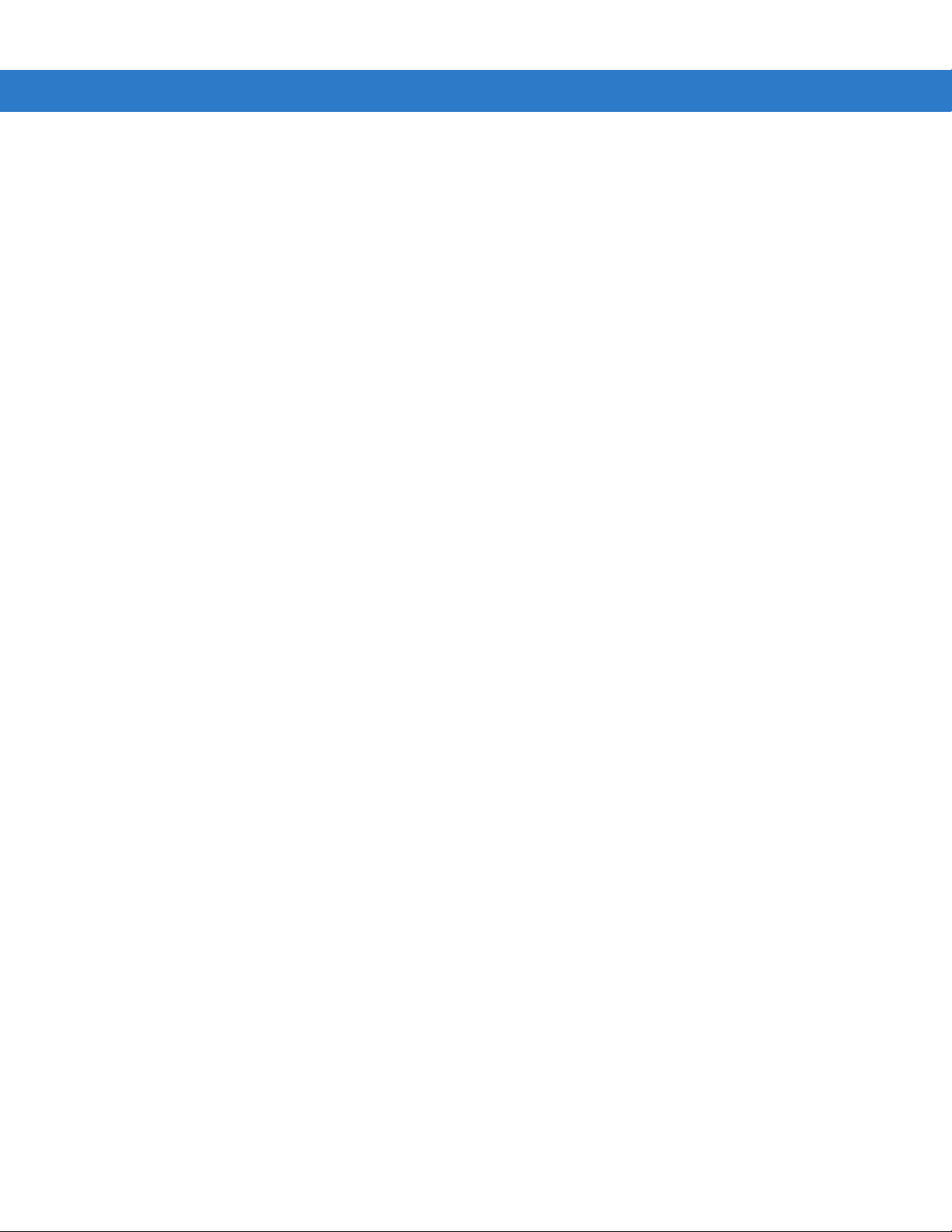
À propos de ce guide xvii
Si votre problème ne peut être résolu par l'assistance Motorola Enterprise Mobility, vous pouvez être contraint
de renvoyer votre matériel pour procéder à sa réparation ; vous recevrez alors des instructions spécifiques.
Motorola n'est pas responsable des dommages éventuels subis lors du transport si l'emballage de transport
agréé n'est pas utilisé. Le choix d'un mode d'expédition non approprié des unités peut entraîner l'annulation
de la garantie.
Si vous avez acheté votre produit Enterprise Mobility auprès d'un partenaire commercial Motorola,
cette personne est votre point de contact.
Page 20
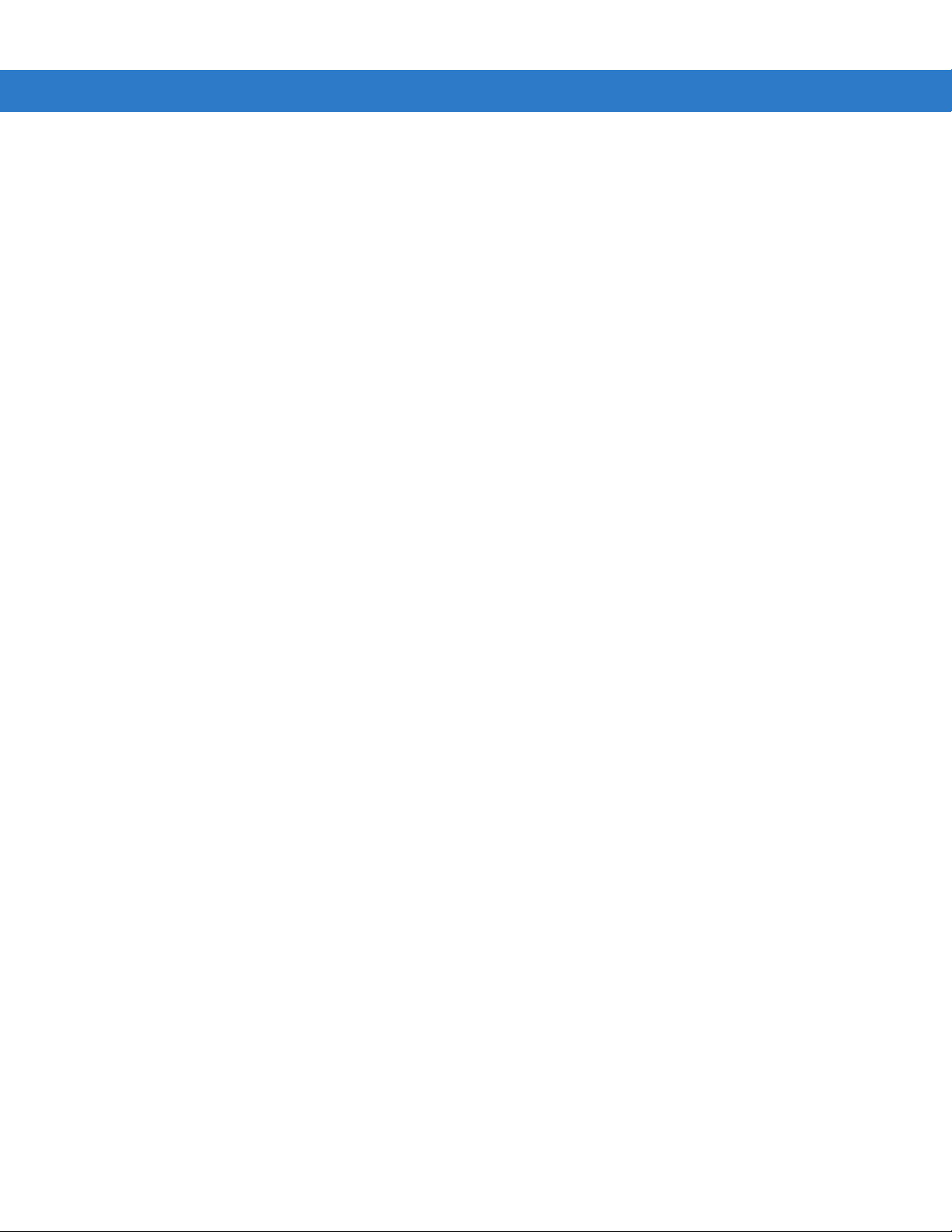
xviii Manuel d'utilisation du MC75
Page 21
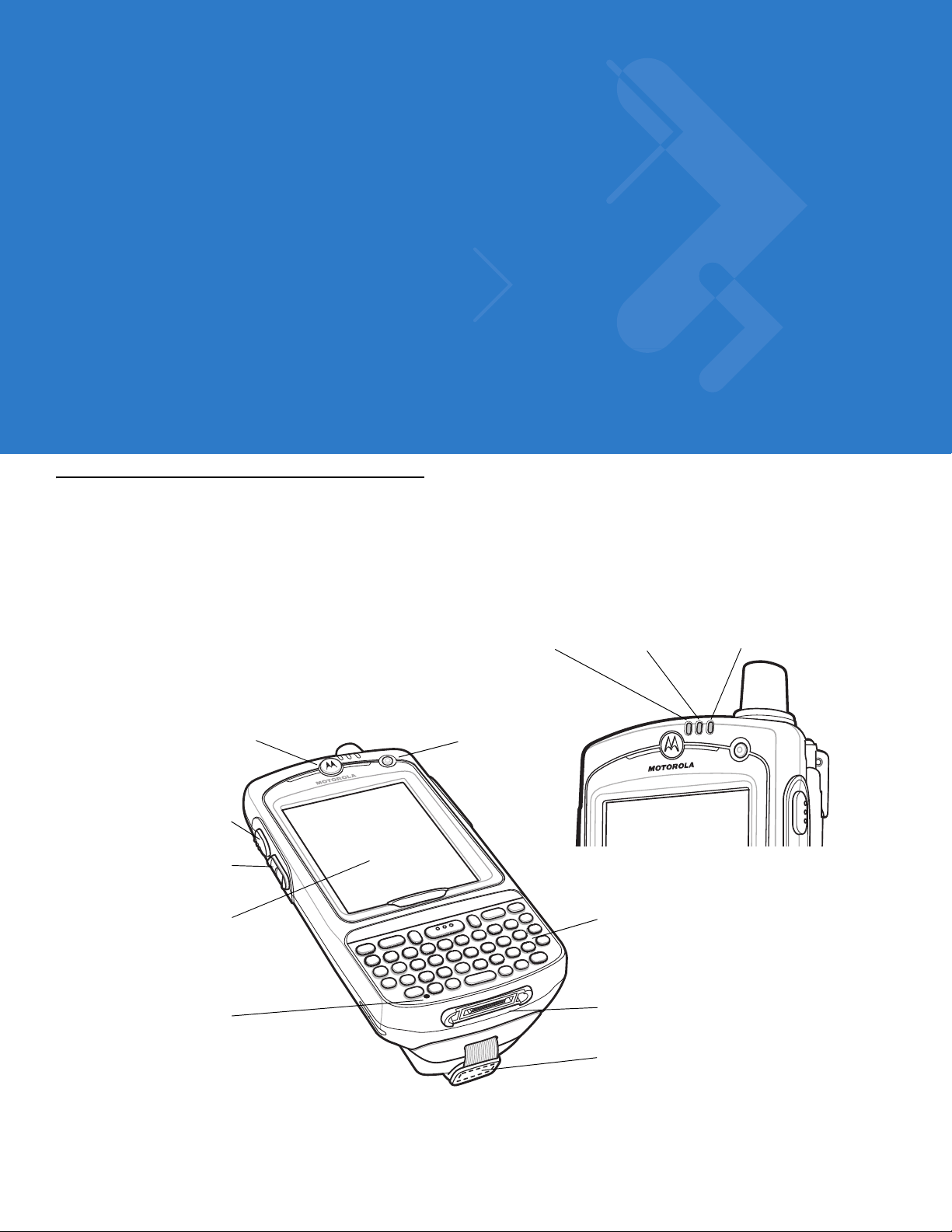
Chapitre 1 Étapes à suivre avant l'utilisation
Introduction
Ce chapitre répertorie les pièces et accessoires du MC75 ; il explique comment installer et charger les batteries,
comment remplacer la sangle et comment mettre le MC75 sous tension pour la première fois.
Récepteur
Bouton de
lecture/action
Bouton haut/bas
Écran tactile avec
protecteur
Microphone
Voyant de
lecture/
décodage
Bouton
d’alimentation
Voyant d'état
du chargement/
de la batterie
Clavier
(avec clavier QWERTY)
Connecteur E/S
Voyant
d'état radio
Figure 1-1
Dragonne
Vue de la face avant du MC75
Page 22
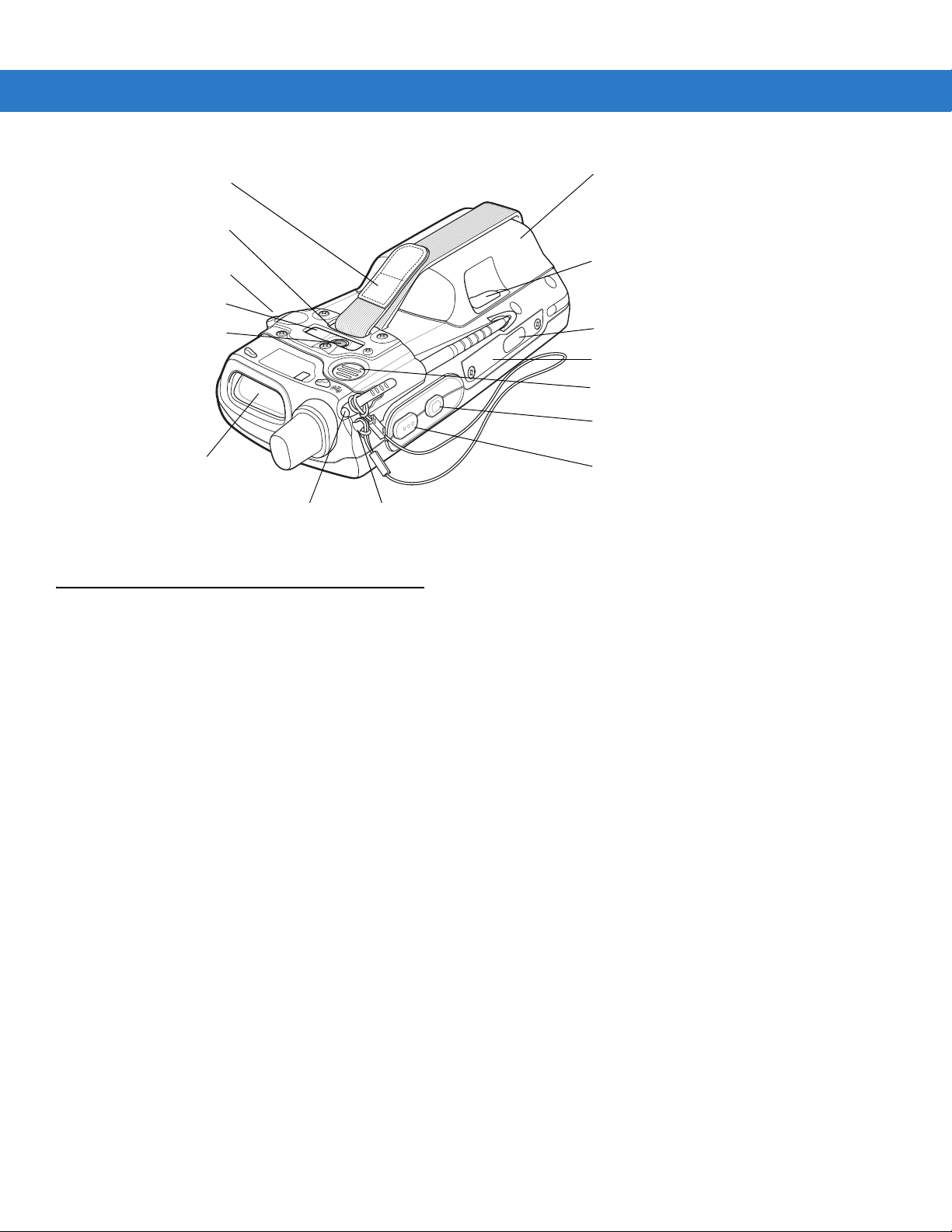
1 - 2 Manuel d'utilisation du MC75
l'appareil photo
Appareil photo
Fenêtre de lecture
(en configuration
Figure 1-2
Déballage
Dragonne
Fente pour
dragonne
Prise casque
Flash de
Imageur)
Stylet
Vue de la face arrière du MC75
Couvercle de la batterie
Loquet du couvercle
de la batterie
Fenêtre IrDA
Cache de la carte mémoire
Haut-parleur
Bouton Action
Bouton de lecture/action
Point d'attache
Retirez avec précaution tous les éléments de protection du MC75 et conservez l'emballage pour un entreposage
et une expédition ultérieurs.
Vérifiez que les éléments suivants sont présents :
•
Assistant numérique professionnel MC75
•
Batterie lithium-ion 3600 mAh
•
Couvercle de la batterie/sangle
•
Stylet attaché
•
Protection, installée sur l'écran
•
Guide de réglementations
•
Guide de démarrage rapide
Assurez-vous que l'équipement est en bon état. Si un élément est endomm agé ou absent, contactez
immédiatement le service d'assistance de Motorola Enterprise Mobility. Consultez la page xvi pour trouver
les informations de contact.
Page 23
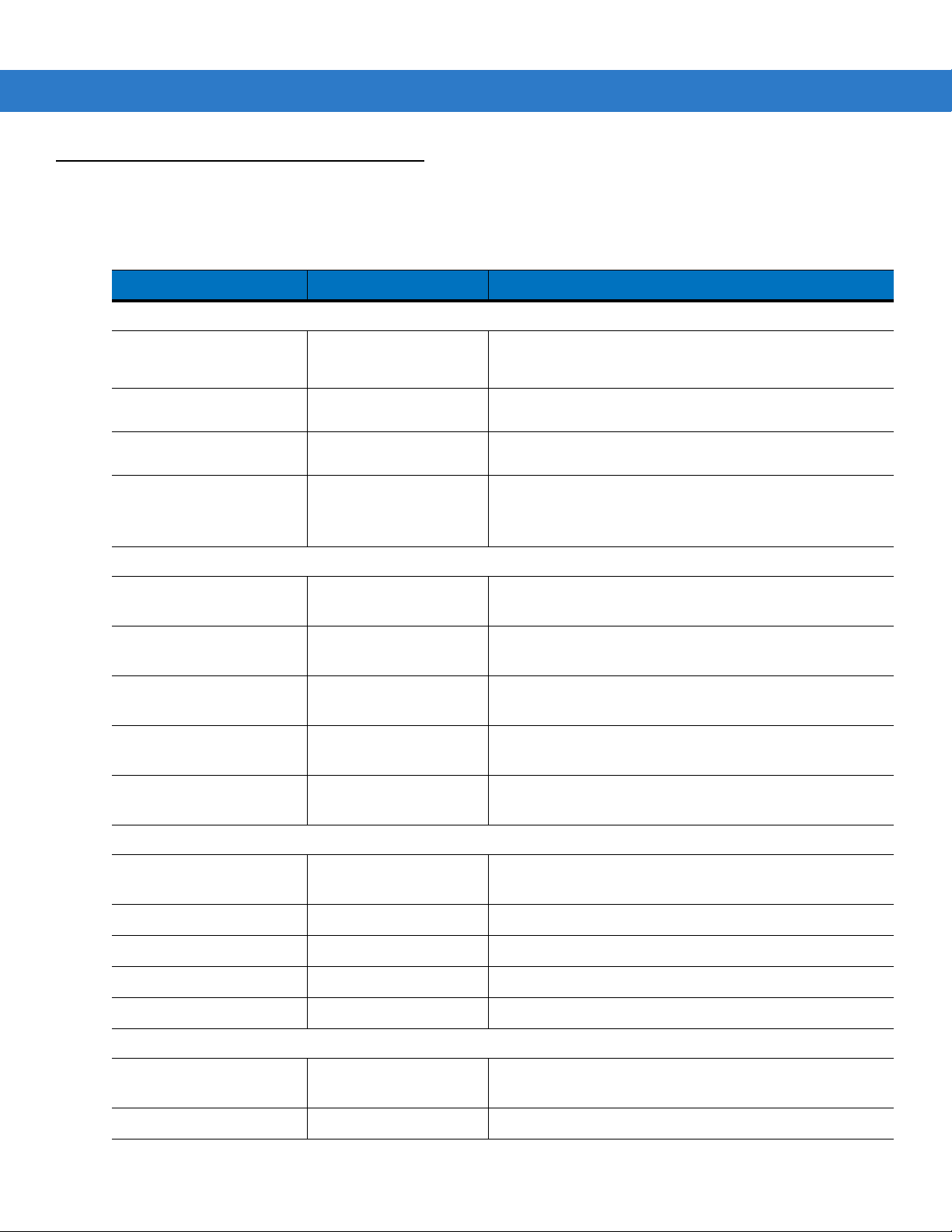
Accessoires
Tableau 1-1 répe rt or ie les accessoires disponibles pour le MC75.
Étapes à suivre avant l'utilisation 1 - 3
Tableau 1-1
Accessoires du MC75
Accessoire Numéro de référence Description
Support
Support USB/série
à logement unique
Support Ethernet
à quatre logements
Support de recharge
à quatre logements
Puits pour véhicule VCD7000 VCD7X00-P000R Il s'installe dans un véhicule et permet de charger la batterie
Chargeurs
Chargeur de batterie
à quatre logements
CRD7X00-1000RR Permet de charger la batterie principale du MC75 et une
batterie de rechange. Il permet également de synchroniser
le MC75 avec un ordinateur hôte via une connexion USB.
CRD7000-4000ER Permet de charger la batterie principale du MC75
et de connecter le MC75 à un réseau Ethernet.
CRD7X00-4000CR Permet de charger jusqu'à quatre MC75.
principale du MC75 et une batterie de rechange. Il permet
d'établir une communication de données (via un port série)
entre un MC75 et un périphérique externe.
SAC7X00-4000CR Permet de charger jusqu'à quatre batteries de rechange
pour le MC75. Un adaptateur MC75 est inclus.
Câble de chargement série 25-102776-01R Permet de recharger le MC75 et d'établir une
communication série avec un ordinateur hôte.
Câble de chargement USB 25-102775-01R Permet de recharger le MC75 et d'établir une
communication USB avec un ordinateur hôte.
Câble de chargement
25-95214-02R Permet de recharger le MC75.
uniquement
Chargeur allume-cigare 25-70979-01R Permet de recharger le MC75 via l'allume-cigare
d'un véhicule.
Câbles
Câble DEX 25-76793-01R Permet de connecter le MC75 à un distributeur
automatique.
Câble inverseur modem 25-70924-03R Câble inverseur modem
Câble d'imprimante O’Neil 25-91519-01R Câble d'imprimante O’Neil
Câble d'imprimante Zebra 25-91518-01R Câble d'imprimante Zebra Road Warrior
Câble d'imprimante Zebra 25-91515-01R Câble d'imprimante Zebra QL.
Divers
Lecteur carte magnétique
(MSR)
Module modem MDM9000-100R
MSR7000-100R Se fixe sur le MC75 afin de permettre la lecture
de pistes magnétiques.
Permet une connexion modem.
Page 24
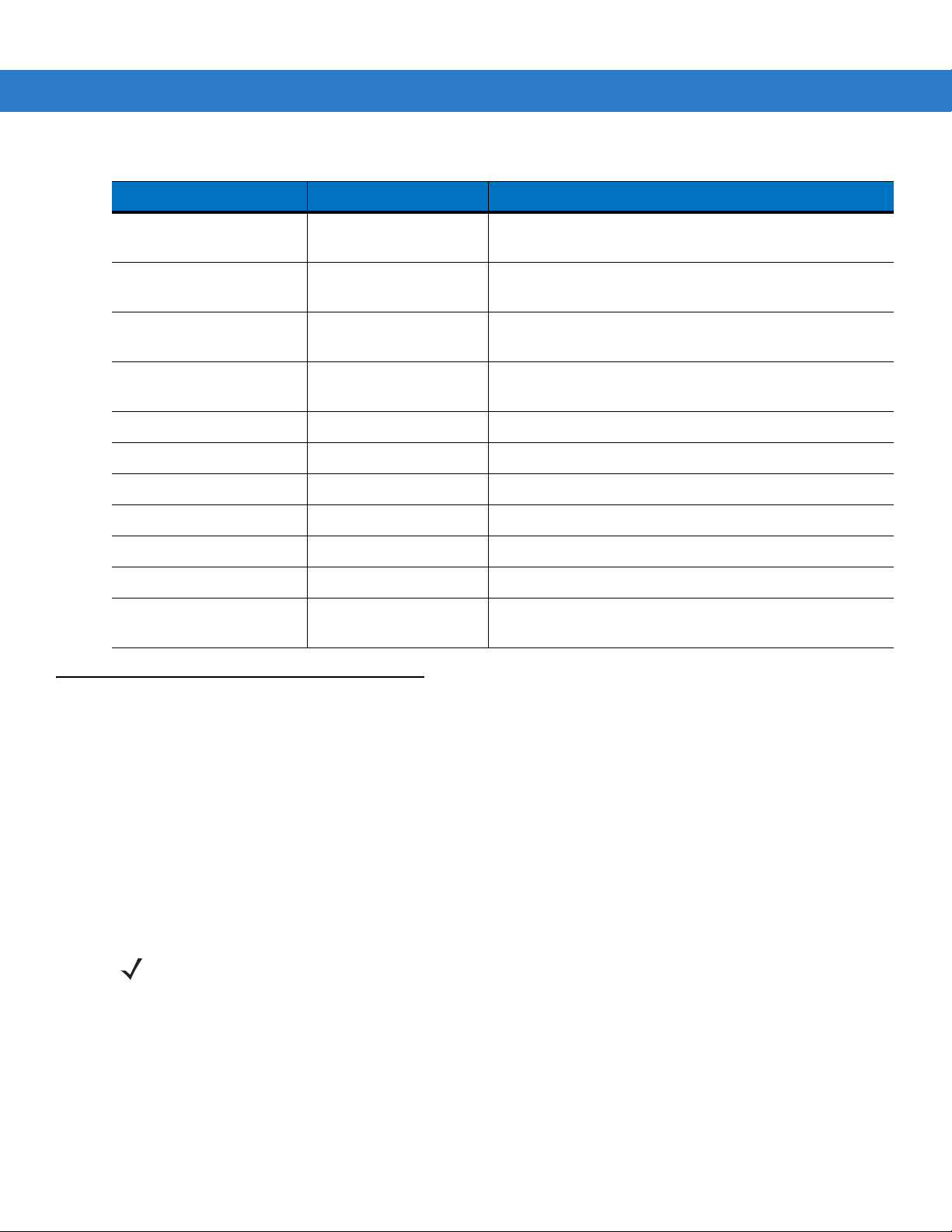
1 - 4 Manuel d'utilisation du MC75
Tableau 1-1
Batterie lithium-ion
3600 mAh de rechange
Batterie lithium-ion
4800 mAh de rechange
Kit batterie pour batterie
3600 mAh
Kit batterie pour batterie
4800 mAh
Prise casque 50-11300-050R À utiliser dans les environnements bruyants.
Étui ceinture rigide SG-MC70011110-01R Se fixe à la ceinture pour ranger le MC75.
Housse en tissu SG-MC7521215-01R Cet étui souple offre une protection supplémentaire.
Stylet Stylus-00002-03R Stylets de rechange (par 3).
Kit de montage mural 8710-050006-01R Permet de fixer au mur les supports à quatre logements.
Protecteur d'écran KT-67525-01R Contient 3 protecteurs d'écran.
Logiciels - Enterprise Mobility Developer Kits (EMDK), disponibles
Accessoires du MC75 (Suite)
Accessoire Numéro de référence Description
BTRY-MC7XEAB00 Batterie 3600 mAh de rechange.
BTRY-MC7XEAB0H Batterie 4800 mAh en option.
BTRY-KT-1R5X-MC7XR Batterie 3600 mAh de rechange avec couvercle
de rechange
BTRY-KT-2R5X-MC7XR Batterie 4800 mAh de rechange avec couvercle
de rechange
à l'adresse suivante : http://support.symbol.com.
Étapes à suivre avant l'utilisation
Afin de pouvoir commencer à utiliser le MC75 pour la première fois :
•
Installez la carte SIM (MC7506 et MC7596 uniquement)
•
Installez la batterie principale.
•
Chargez le MC75.
•
Mettez sous tension le MC75.
•
Configurez le MC75.
Installation de la carte SIM
REMARQUE Pour les configurations MC7506 et MC7596 uniquement.
Pour utiliser le service de téléphonie GSM, une carte SIM (Subscriber Identification Module) ou une carte
à puce est requise. Pour obtenir cette carte, co ntactez votre fournisseur de services. La carte s'installe
dans le MC75. Elle peut contenir les informations suivantes :
•
Les informations de compte de l'opérateur de téléphonie mobile.
•
Des informations relatives aux préférences et à l'accès aux services.
•
Des informations de contact, que vous pouvez déplacer dans les Contacts du MC75.
•
Tous les services auxquels vous êtes abonné.
Page 25
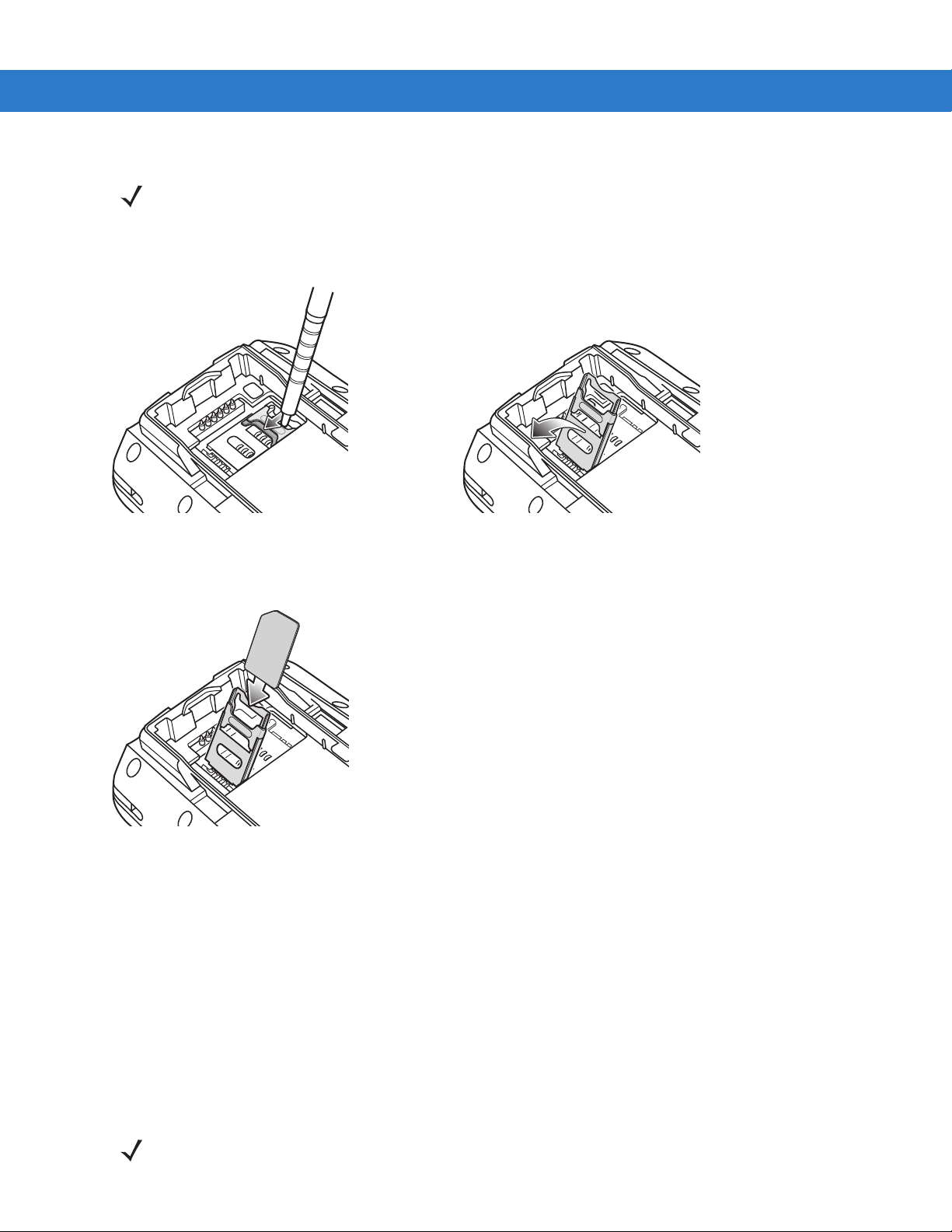
REMARQUE Pour plus d'informations sur les cartes SIM, reporte z-vous à la documentation fournie
par votre fournisseur de services.
Pour installer la carte SIM :
1. Soulevez le cache SIM en vous aidant de la pointe du stylet.
Étapes à suivre avant l'utilisation 1 - 5
Figure 1-3
2. Insérez la carte SIM comme illustré Figure 1-4. Le bord biseauté de la carte vers l'extérieur
Soulever le cache SIM
et les contacts vers le bas.
Figure 1-4
3. Rabaissez le cache SIM, puis, à l'aide du stylet, mettez-la en place en la faisant glisser.
4. Installez la batterie. Pour plus d'informations, consultez Installation de la batterie principale à la page 1-6.
5. Une fois la configuration initiale du MC75 terminée ou après avoir inséré une carte SIM :
a. Appuyez sur le bouton rouge d'alimentation.
b. Sur l'écran Today (Aujourd'hui), appuyez sur Wireless Manager (Gestionnaire sans fil).
c. Vérifiez que l'optio n Phone (Téléphone) est activée.
Insertion de la carte SIM
d. Appuyez sur le bouton d'alimentation pour mettre en veille le MC75.
e. Effectuez un redémarrage à chaud. Consultez la rubrique Réinitialisation du MC75 à la page 2-14.
f. Passez un appel pour vérifier que la connexion cellulaire est établie.
REMARQUE Pour plus d'informations sur l' activation et les paramètres WWAN, reportez-vous au
Guide d'intégration pour le MC75.
Page 26
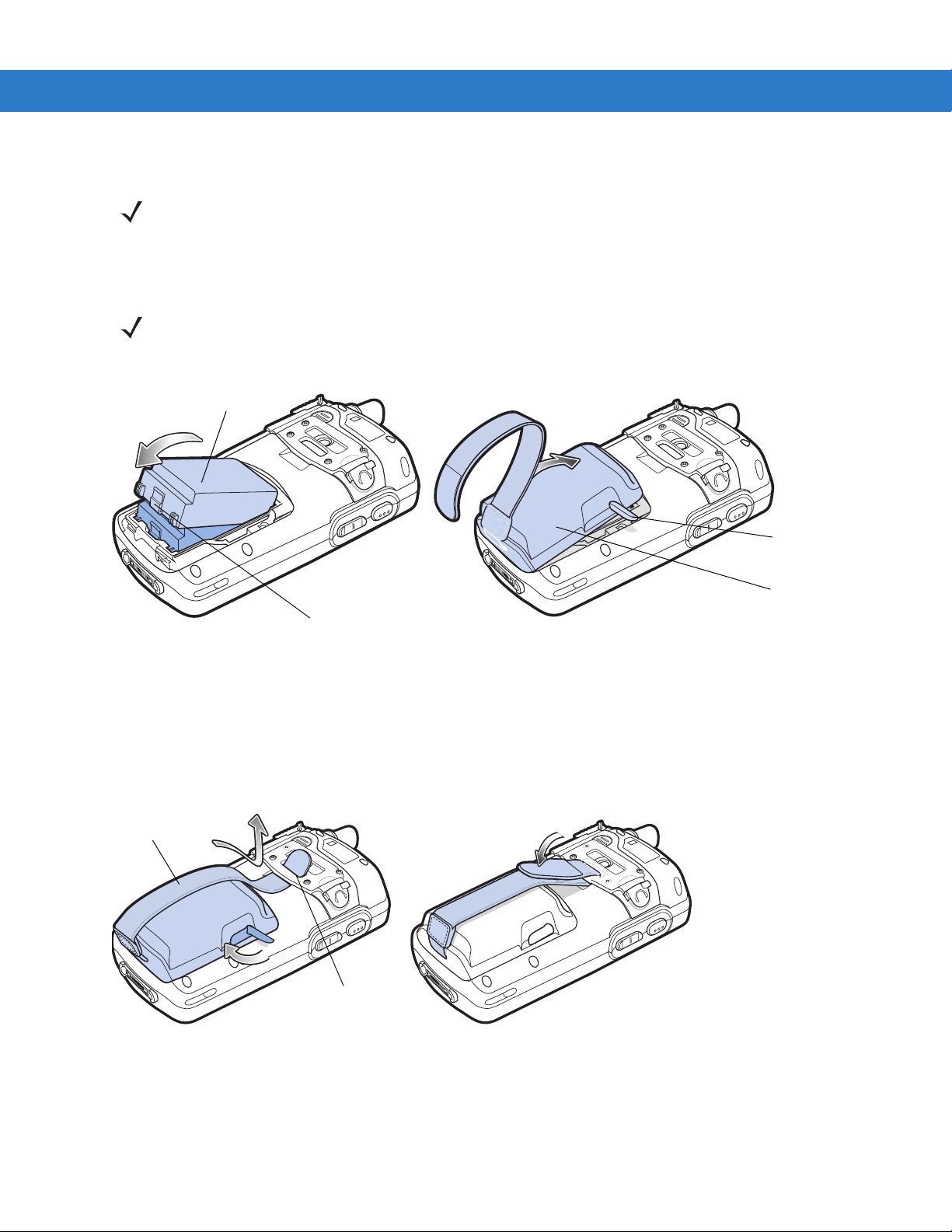
1 - 6 Manuel d'utilisation du MC75
Installation de la batterie principale
REMARQUE Le MC75 est livré avec une batterie 3600 mAh. Un e batterie 4800 mAh est disponible en option.
Pour installer la batterie principale :
1. Insérez d'abord le haut de la batterie dans le compartiment prévu à cet effet, au dos du MC75.
REMARQUE Positionnez la batterie correctement. Placez les contacts de chargement de la batterie
sur les contacts de chargement qui se trouvent dans le compartiment de la batterie.
2. Enfoncez la batterie dans son compartiment jusqu'à ce que le loquet de la batterie s'enclenche.
Batterie
Loquet du compartiment
Loquet du
couvercle de
la batterie
Couvercle
de la batterie
Figure 1-5
3. Ouvrez les loquets du couvercle de la batterie, insérez le couvercle par le bas, puis appuyez
Insertion de la batterie
sur le haut du couvercle.
4. Fermez les loquets du couvercle de la batterie de part et d'autre du couvercle.
5. Insérez la dragonne par l'ouverture prévue à cet effet, puis serrez et appuyez dessus afin
de la fixer correctement.
Dragonne
Fente pour
dragonne
Figure 1-6
Insertion de la dragonne
Lorsque la batterie est insérée et que le couvercle est mis en place, le MC75 se met sous tension.
Page 27
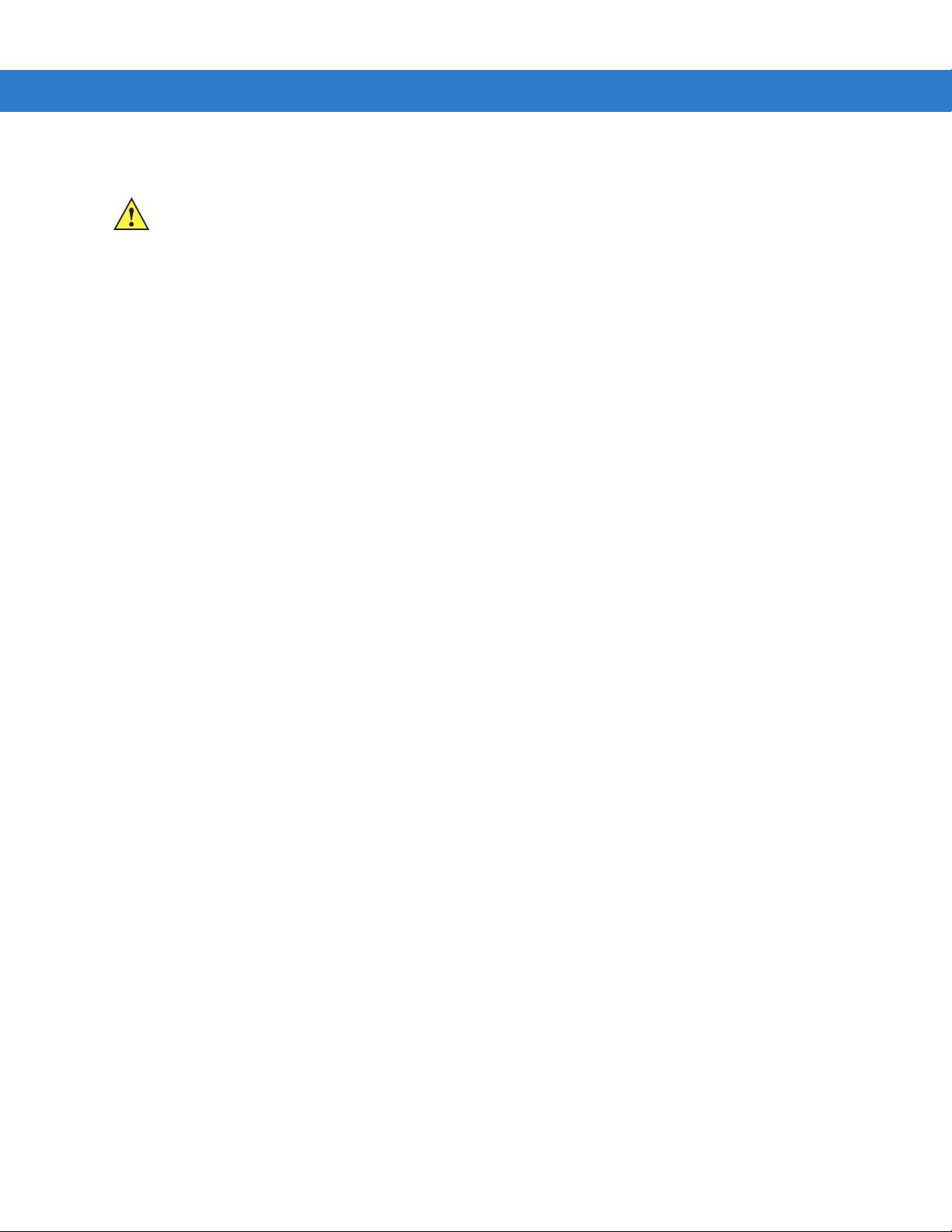
Étapes à suivre avant l'utilisation 1 - 7
Chargement de la batterie
ATTENTION Veillez à respecter les consignes de sécurité relatives aux batteries stipulées dans la section
Consignes de sécurité relatives aux batteries à la page 7-2.
Chargement de la batterie principale et de la batterie de sauvegarde mémoire
Avant d'utiliser le MC75 pour la première fois, chargez la batterie principale jusqu'à ce que le voyant orange d'état
du chargement/de la batterie reste allumé (pour plus d'informations sur les états de chargement, consultez le
Tableau 1-2 à la page 1-8). Pour charger le MC75, utilisez un câble ou un support délivrant l'alimentation
appropriée. Pour plus d'informations sur les accessoires disponibles pour le MC75, consultez le Chapitre 6,
Accessoires.
Le MC75 est équipé d'une batterie de sauvegarde mémoire qui se charge automatiquement à partir de la batterie
principale complètement chargée. Lorsque vous utilisez le MC75 pour la première fois, le chargement complet
de la batterie de secours dure environ 36 heures. Cette durée de charge est également valable si la batterie
de secours est déchargée, ce qui peut arriver si vous retirez la batterie principale pendant plusie urs heures.
Lorsque la batterie principale du MC75 est retirée, la batterie de secours conserve les données RAM en
mémoire pendant au moins 15 minutes (à température ambiante). Lorsque le MC75 atteint un état de batterie
très faible, la combinaison de la batterie principale et de la batterie de secours assure la conservation des
données RAM pendant au moins 48 heures.
Pour charger la batterie principale, utilisez un câble de chargement ou un support. Pour consulter les procédures
de configuration et de chargement via le câble et le support, reportez-vous au Guide d'intégration pour le MC75.
•
Support USB/série à logement unique
•
Support Ethernet à quatre logements
•
Support de recharge à quatre logements
•
Support véhicule
Pour charger la batterie principale :
1. Connectez l'accessoire de chargement à la source d'alimentation appropriée.
2. Insérez le MC75 dans le support ou connectez-le au câble. Le chargement du MC75 commence.
Le voyant d'état orange du chargement/de la batterie clignote pendant le chargement et reste allumé
lorsque le chargement est terminé. Consultez le Tableau 1-2 pour de plus amples informations
sur le chargement.
Page 28
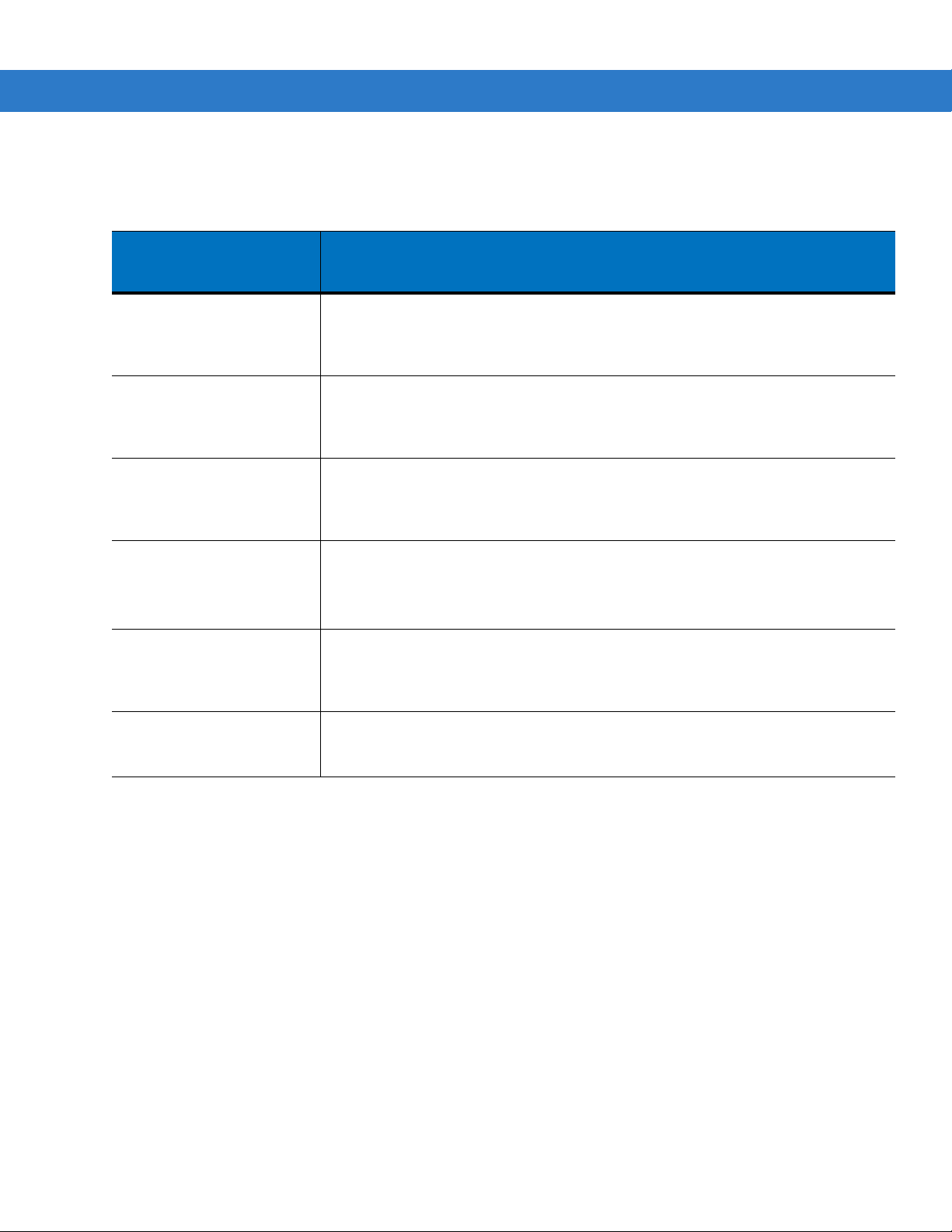
1 - 8 Manuel d'utilisation du MC75
Le chargement complet de la batterie 3600 mAh dure environ cinq heures. Pour la batterie 4800 mAh,
comptez environ sept heures de chargement.
Tableau 1-2
Éteint Le MC75 n'est pas en charge.
Voyant orange
à clignotement lent
(1 clignotement toutes
les 2 secondes)
Voyant orange allumé
en continu
Voyant orange
à clignotement rapide
(2 clignotements/seconde)
Un seul clignotement
orange (lorsque vous
appuyez sur le bouton
d'alimentation)
Voyants indicateurs de chargement
Voyant d'état
du chargement/
de la batterie
Le MC75 n'est pas correctement inséré dans le support ou connecté
à une source d'alimentation.
Le chargeur/support n'est pas sous tension.
Le MC75 est en cours de chargement.
Chargement terminé.
Remarque : lorsque la batterie est installée pour la première fois dans le MC75,
le voyant orange s'allume et s'éteint aussitôt lorsque le niveau de la batterie est
faible ou si cette dernière n'est pas insérée correctement.
Erreur de chargement, ex. :
•
•
La batterie est déchargée.
La température est trop élevée ou trop basse.
Le chargement a duré trop longtemps sans être terminé
(huit heures en général).
Signification
Clignotement orange
(lorsque vous appuyez sur
le bouton d'alimentation)
La batterie est dans des conditions de température hors plage d e fonctionnemen t.
Chargement des batteries de rechange
Pour obtenir des informations sur le chargement des batteries de rechange à l'aide des accessoires,
consultez le Chapitre 6, Accessoires.
Température de chargement
Chargez les batteries dans une plage de températures comprise entre 0 °C et 40 °C. Le MC75 contrôle
le chargement de façon intelligente.
Pour ce faire, le MC75 ou l'accessoire active et désactive brièvement et alternativement le chargement
de la batterie de façon à ce que celle-ci soit maintenue à des températures acceptables. En cas de températures
anormales, le MC75 ou l'accessoire signale la désactivation du chargement via son voyant d'état.
Consultez le Tableau 1-2.
Mise sous tension du MC75
Pour mettre le MC75 sous tension, appuyez sur le bouton d'alimentation. Si le MC75 ne s'allume pas,
effectuez un redémarrage à chaud. Consultez la rubrique Réinitialisation du MC75 à la page 2-14.
Page 29
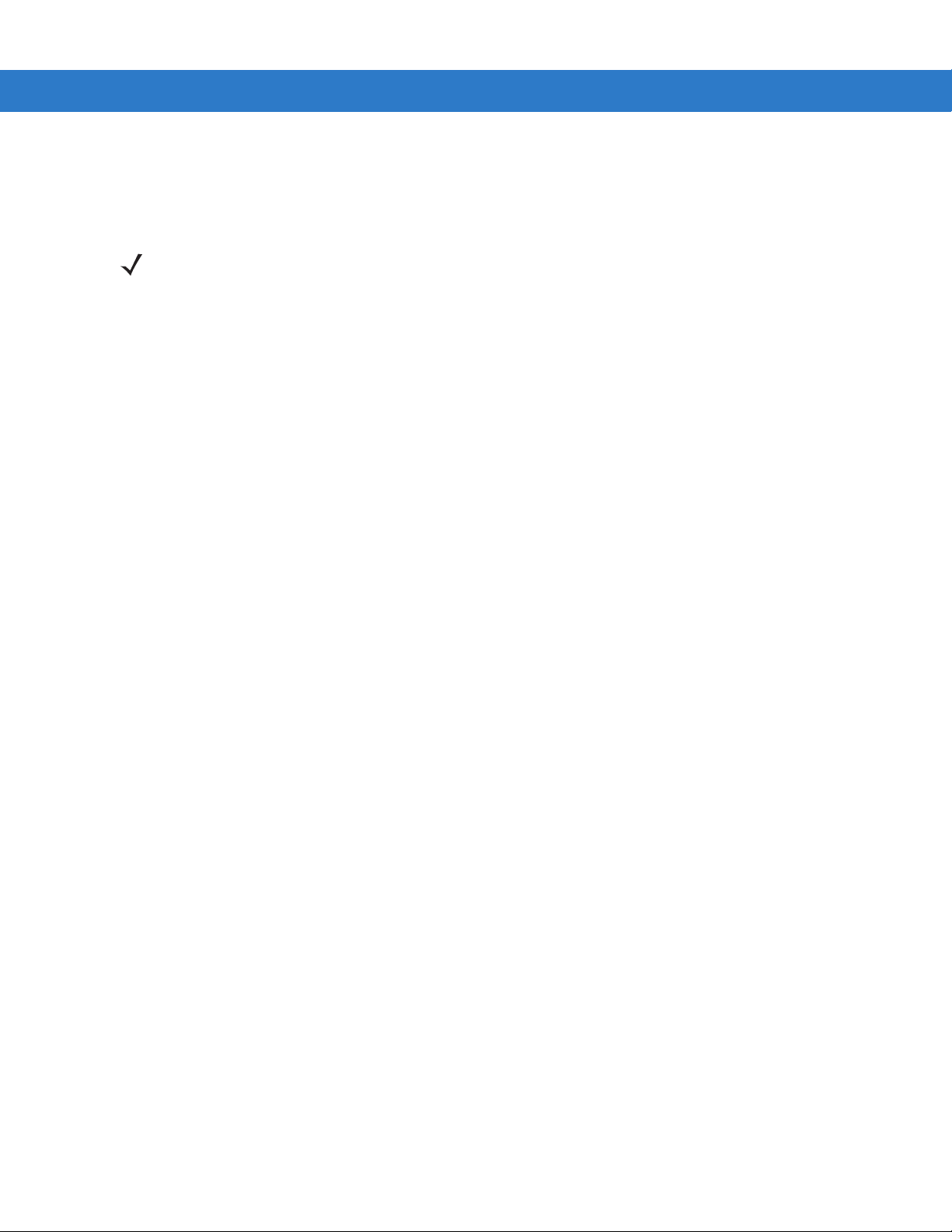
Étapes à suivre avant l'utilisation 1 - 9
Lorsque vous mettez le MC75 sous tension pour la première fois, la page de garde s'affiche pendant une minute
environ pendant que le système initialise son système de fichiers Flash, puis la fenêtre d'étalonnage s'affiche.
Ces fenêtres s'affichent également après un redémarrage à froid.
REMARQUE Lorsque le MC75 se met sous tension après avoir inséré la batterie pour la première fois, il s'allume
et démarre automatiquement.
Page 30
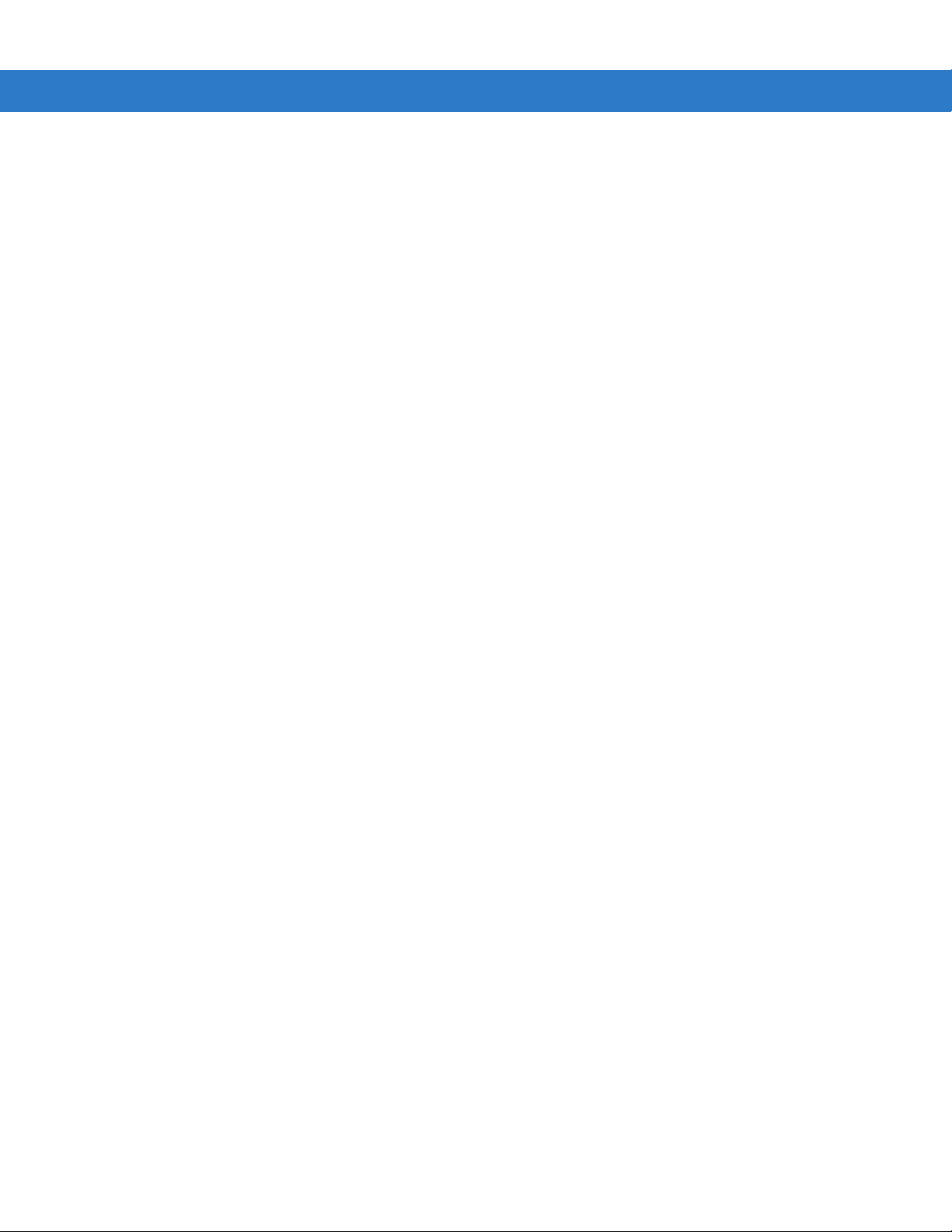
1 - 10 Manuel d'utilisation du MC75
Étalonnage de l'écran
Pour étalonner l'écran de façon à ce que le curseur de l'écran tactile s'aligne par rapport à la pointe du stylet :
1. Retirez le stylet de son logement, au dos du MC75.
2. Appuyez doucement sur l'écran en maintenant la pointe du stylet au centre des « cibles »
qui apparaissent à l'écran.
3. Répétez l'opération pendant que la cible se déplace sur l'écran, puis appuyez sur l'écran pour continuer.
Vérification de l'état de la batterie
Pour vérifier l'état de chargement de la batterie principale ou de la batterie de secours du MC75, appuyez sur
Start (Démarrer) > Settings (Paramètres) > onglet System (Système) > icône Power (Alimentation), afin d'ouvrir
la fenêtre
Power (Alimentation).
Pour préserver l'autonomie de la batterie, appuyez sur l'onglet
de minutes après lequel le MC75 doit se mette hors tension.
Advanced (Avancé) et spécifiez le nombre
Page 31

Carte Micro Secure Digital (microSD)
Le logement pour carte microSD permet de bénéficier d'une mémoire non volatile secondaire. Ce logement
se trouve sur le côté du MC75 (voir Figure 1-7). Pour plus d'informations, reportez-vous à la documentation
fournie avec la carte et suivez les recommandations d'utilisation du fabricant.
ATTENTION Observez les précautions relatives à la décharge électrostatique (ESD) afin de ne pas
endommager la carte microSD. Les précautions relatives à la décharge électrostatique
impliquent notamment, l'utilisation d'un tapis antistatique (ESD) et de s'assurer que l'opérateur
est correctement relié à la terre.
Pour installer la carte microSD :
1. Mettez hors tension le MC75.
2. Retirez le cache de la carte mémoire situé sur le côté du MC75, en dévissant les deux vis imperdables.
Étapes à suivre avant l'utilisation 1 - 11
Figure 1-7
3. Insérez la carte en orientant ses contacts face vers le haut et le coin biseauté vers la gauche,
Installation de la carte
jusqu'à ce qu'elle s'enclenche.
4. Remettez en place le cache de la carte mém oire et resserrez les vis.
Pour retirer une carte microSD :
1. Mettez hors tension le MC75.
2. Retirez le cache de la carte mémoire en desserrant les vis.
Figure 1-8
3. Appuyez doucement sur la carte, puis relâchez la pression pour l'éjecter.
4. Retirez la carte de son logement.
5. Remettez en place le cache de la carte mém oire et resserrez les vis.
Retrait de la carte
Page 32

1 - 12 Manuel d'utilisation du MC75
Réglage de la dragonne
La dragonne du MC75 est fixée à la partie inférieure du couvercle de la batterie. Réglez la dragonne afin d'améliorer
le confort de prise en main lorsque vous tenez le MC75 sur de longues durées. Pour régler la dragonne :
1. Faites passer la dragonne par l'ouverture prévue à cet effet, dans un sens ou dans l'autre selon que vous
souhaitez serrer ou desserrer.
2. Verrouillez la dragonne en pressant les deux bandes l'une contre l'autre, comme illustré Figure 1-9.
Figure 1-9
Réglage de la dragonne
Retrait du protecteur d'écran
Un protecteur d'écran est appliqué sur l'écran du MC75. Motorola recommande de ne pas le retirer afin
d'éviter l'usure due à un usage quotidien. Les protecteurs d'écran améliorent la convivialité et la durabilité
des écrans tactiles.
Pour retirer le protecteur d'écran, soulevez un coin du protecteur à l'aide d'une fine carte en plastique
(une carte de crédit par exemple), puis retirez-le avec précaution.
Soulever le
coin du
protecteur
d'écran
Figure 1-10
Retrait du protecteur d'écran
Page 33

ATTENTION Ne retirez pas le protecteur à l'aide d'un objet pointu. Vous risqueriez d'endommager l'écran.
REMARQUE L'absence d'un protecteur d'écran peut affecter la garantie. Pour acheter des protecteurs de rechange,
contactez votre responsable de compte local ou Motorola, Inc. Les protecteurs de rechange sont livrés
avec des instructions d'installation. Numéro de référence : KT-67525-01R Paquet de 3 protecteurs
d'écran.
Remplacement de la batterie principale
1. Appuyez sur le bouton d'alimentation (rouge) pour mettre en veille le MC75.
2. Desserrez la dragonne.
3. Ouvrez les loquets du couvercle de la batterie de part et d'autre du couvercle.
Étapes à suivre avant l'utilisation 1 - 13
Loquet du couvercle
de la batterie
Figure 1-11
4. Retirez le couvercle de la batterie en soulevant sa partie supérieure.
5. Déverrouillez la batterie en appuyant sur son loquet (sur la partie inférieure de la batterie), puis retirez-la
Retrait du couvercle de la batterie
de son logement.
6. Insérez d'abord le haut de la batterie de rechange dans le compartiment prévu à cet effet, au dos du MC75.
7. Enfoncez la batterie dans son compartiment jusqu'à ce que le loquet de la batterie s'enclenche.
REMARQUE Positionnez la batterie correctement. Placez les contacts de chargement de la batterie sur
les contacts de chargement qui se trouvent dans le compartiment de la batterie.
8. Ouvrez les loquets du couvercle de la batterie, insérez le couvercle par le bas, puis appuyez sur
le haut du couvercle.
9. Fermez les loquets du couvercle de la batterie de part et d'autre du couvercle.
10. Insérez la dragonne par l'ouverture prévue à cet effet, puis serrez et appuyez dessus afin de la fixer
correctement.
Lorsque la batterie est insérée et que le couvercle est mis en place, le MC75 se met sous tension.
Page 34

1 - 14 Manuel d'utilisation du MC75
Gestion de la batterie
Respectez les recommandations d'économie de la batterie ci-dessous :
REMARQUE Les paramètres usine par défaut du MC75 relatifs aux radios WWAN et WLAN sont définis
sur ON (Activé).
•
Lorsque vous n'utilisez pas le MC75, laissez-le systématiquement branché sur une source
d'alimentation CA.
•
Réglez le MC75 afin qu'il se mette hors tension après une courte période de non utilisation.
•
Réglez le rétroéclairage afin qu'il se mette hors tension après une courte période de non utilisation.
•
Désactivez toutes les activités sans fil lorsque vous ne les utilisez pas.
•
Lorsque vous rechargez le MC75, mettez-le hors tension afin de le rech arger plus rapidement.
Modification des paramètres d'alimentation
Pour régler le MC75 de sorte qu'il se mette hors tension après une courte période de non utilisation :
1. Appuyez sur Start (Démarrer) > Settings (Paramètres) > onglet System (Système) >
icône
Power (Alimentation) > onglet Advanced (Avancé).
2. Activez la case à cocher On battery power: Turn off device if not used for (Sur batterie : mettre le
périphérique hors tension s'il n'est pas utilisé pendant), puis sélectionnez une valeur dans la liste déroulante.
3. Sélectionnez OK.
Modification des paramètres de rétroéclairage
Pour modifier les paramètres de rétroéclairage afin de préserver l'autonomie de la batterie :
1. Appuyez sur Start (Démarrer) > Settings (Paramètres) > onglet System (Système) > icône Backlight
(Rétroéclairage) > onglet
2. Activez la case à cocher Disable backlight if device is not used for (Désactiver le rétroéclairage
si le périphérique n'est pas utilisé pendant), puis sélectionnez une valeur dans la liste déroulante.
3. Sélectionnez l'onglet Brightness (Luminosité).
4. Appuyez sur la case à cocher Disable backlight (Désactiver rétroéclairage) pour désactiver
le rétroéclairage de l'écran, ou faites glisser le curseur sur une valeur de rétroéclairage faible.
5. Sélectionnez OK.
Battery Power (Batterie).
Modification des paramètres de rétroéclairage du clavier
Pour modifier les paramètres de rétroéclairage du clavier afin de préserver l'autonomie de la batterie :
1. Appuyez sur Start (Démarrer) > Settings (Paramètres) > onglet System (Système) > icône Keylight
(Rétroéclairage clavier) > onglet
2. Activez la case à cocher On battery power: Disab le keylight if device if not used for (Sur batterie :
désactiver le rétroéclairage du clavier si le périphérique n'est pas utilisé pendant), puis sélectionnez
une valeur dans la liste déroulante.
Battery Power (Batterie).
Page 35

Étapes à suivre avant l'utilisation 1 - 15
3. Sélectionnez l'onglet Advanced (Avancé).
4. Pour désactiver le rétroéclairage du clavier, appuyez sur la case à cocher Disable keylight
(Désactiver rétroéclairage clavier).
5. Sélectionnez OK.
Désactivation des radios
Les périphériques qui exécutent Windows Mobile 6 bénéficient de Wireless Manager (Gestionnaire sans fil)
qui permet d'activer, de désactiver et de configurer simplement toutes les fonctionnalités sans fil du périphérique
à un seul endroit.
Pour ouvrir
sur
Wireless Manager (Gestionnaire sans fil) sur l'écran Today (Aujourd'hui).
Figure 1-12
Sélectionnez
Wireless Manager (Gestionnaire sans fil), appuyez sur l'icône Connectivity (Connectivité) ou appuyez
Icône de connectivité
Ouverture de Wireless Manager (Gestionnaire sans fil)
Wireless Manager (Gestionnaire sans fil).
Figure 1-13
REMARQUE Les options de connexion sans fil disponibles dépendent des configurations.
Fenêtre Wireless Manager (Gestionnaire sans fil)
Page 36

1 - 16 Manuel d'utilisation du MC75
Pour activer ou désactiver une connexion sans fil, appuyez sur le bouton de la connexion.
Pour activer ou désactiver toutes les connexions sans fil, appuyez sur le bouton
Pour configurer les paramètres d'une connexion, appuyez sur
Figure 1-14
Menu de Wireless Manager (Gestionnaire sans fil)
Menu.
All (Toutes).
Page 37

Chapitre 2 Utilisation du MC75
Introduction
Ce chapitre décrit les boutons, les icônes d'état et les commandes du MC75. Il fournit également des
instructions de base sur l'utilisation du MC75, notamment pour sa mise sous tension et sa réinitialisation,
ainsi que pour la saisie et la capture de données.
Les états radio par défaut du MC75 sont les suivants :
•
Bluetooth : OFF (Désactivé)
•
Phone (Téléphone) : ON (Activé)
•
Wireless LAN (Réseau local sans fil) : ON (Activé).
Écran Today (Aujourd'hui)
L'écran Today (Aujourd'hui) affiche des informations importantes, telles que les prochains rendez-vous et des
indicateurs d'état. Appuyez sur une section de l'écran afin d'ouvrir le programme correspondant. Pour afficher
l'écran Today (Aujourd'hui), vous pouvez également appuyer sur Start (Démarrer) > Today (Aujourd'h ui).
Connectivité
Notification
Ouvre le menu Start
(Démarrer)
Réglage de la date
et de l'heure
Activation/Désactivation
des radios
État de la WAN
Réglage du volume
État de la batterie
Réglage de la date et de l'heure,
configuration de l'alarme, etc.
Barre de commandes
Figure 2-1
Écran Today (Aujour d'h ui)
BTExplorer
Applications sans fil
Touches de fonction
Page 38

2 - 2 Manuel d'utilisation du MC75
Pour personnaliser l'écran Today (Aujourd'hui), appuyez sur Start (Démarrer) > Settings (Paramètres) >
icône Today (Aujourd'hui). Utilisez l'onglet Appearance (Apparence) pour personnaliser l'arrière-plan
et l'onglet Items (Éléments) pour modifier la liste et l'ordre des éléments qui apparaissent à l'écran.
Icônes d'état
Les icônes d'état répertoriées dans le Tableau 2-1 peuvent s'afficher dans la barre de navigation,
en haut de l'écran.
Tableau 2-1
Icône Fonction Description
Icônes d'état
Notification Le niveau de la batterie de secours est faible.
Un ou plusieurs messages instantanés ont été reçus.
Un ou plusieurs e-mails/messages texte ont été reçus.
Un ou plusieurs messages vocaux ont été reçus.
Les icônes de notification ne peuvent pas toutes être affichées.
Appuyez pour afficher les icônes non affichées.
Indique un rappel d'événement de calendrier à venir.
Connectivité La connexion est activée.
La connexion est désactivée.
La synchronisation est en cours.
Wi-Fi disponible.
Wi-Fi en cours d'utilisation.
HSDPA disponible. (MC7506 et MC7596)
3G disponible. (MC7506 et MC7596)
GPRS disponible. (MC7506 et MC7596)
EGPRS disponible. (MC7506 et MC7596)
1xRTT disponible. (MC7508 et MC7598)
EVDO Rév. 0 disponible. (MC7508 et MC7598)
EVDO Rév. A disponible. (MC7508 et MC7598)
État de veille : aucune transmission de données au cours d'une
connexion 1x ou EVDO. (MC7508 et MC7598)
Page 39

Utilisation du MC75 2 - 3
Tableau 2-1
Icône Fonction Description
Icônes d'état (Suite)
WAN Appel en absence.
Numérotation alors qu'aucune carte SIM n'est installée.
Appel vocal en cours.
Les appels sont transférés.
Appel en attente.
Le haut-parleur est activé.
Icône antenne/signal : sans fil activé/signal satisfaisant.
Icône antenne/signal : sans-fil désactivé.
Icône antenne/signal : aucun service ou recherche en cours.
Connexion HSDPA en cours. (MC7506 et MC7596)
La connexion HSDPA est en cours d'utilisation. (MC7506 et MC7596)
Connexion 3G en cours. (MC7506 et MC7596)
La connexion 3G est en cours d'utilisation. (MC7506 et MC7596)
Connexion GPRS en cours. (MC7506 et MC7596)
La connexion GPRS est en cours d'utilisation. (MC7506 et MC7596)
Connexion EGPRS en cours. (MC7506 et MC7596)
La connexion EGPRS est en cours d'utilisation. (MC7506 et MC7596)
Connexion EVDO en cours. (MC7508 et MC7598)
La connexion EVDO est en cours d'utilisation. (MC7508 et MC7598)
Roaming.
La carte SIM n'est pas installée. (MC7506 et MC7596)
Haut-parleur Tous les sons sont activés.
Tous les sons sont désactivés.
Le vibreur est activé.
Batterie La batterie principale est en cours de chargement.
La batterie est complètement déchargée.
Le niveau de la batterie principale est faible.
Niveau de la batterie principale.
Horloge et prochain
rendez-vous
Affiche l'heure actuelle au format analogique ou num éri qu e .
Page 40

2 - 4 Manuel d'utilisation du MC75
Les icônes de la barre des tâches répertoriées dans le Tableau 2-2 peuvent s'afficher dans la barre
de commandes, au bas de l'écran.
Tableau 2-2
Icôn
e
Programmes
Le Tableau 2-3 répertorie les programmes par défaut du menu Start (Démarrer).
Tableau 2-3
Icônes de la barre des tâches
Description
État de la connexion
Représente la force du signal WLAN.
sans fil
Connexion Bluetooth
La radio Bluetooth est activée.
activée
Connexion Bluetooth
La radio Bluetooth est désactivée.
désactivée
Connexion Bluetooth La radio Bluetooth est connectée à un autre périphérique Bluetooth.
ActiveSync La connexion série est active entre le MC75 et l'ordinateur hôte.
Programmes du menu Start (Démarrer)
Icône Nom Description
Office Mobile
Utilisez la suite complète des applications Microsoft
sur votre périphérique mobile.
Excel Mobile : permet de créer des classeurs ou d'afficher
et de modifier des classeurs Microsoft
®
OneNote Mobile : permet de créer des notes ou d'afficher
des notes existantes.
PowerPoint Mobile : permet d'afficher les diapositives
et présentations Microsoft
®
PowerPoint®.
Word Mobile : permet de créer, d'afficher et de modifier
des documents Microsoft
®
Word.
Calendrier Permet d'effectuer le suivi des rendez-vous et de créer
des demandes de réunion.
Contacts Permet de conserver les coordonnées des collègues et amis.
Internet Explorer Mobile Permet de naviguer sur le Web et les sites WAP ainsi que de
télécharger des fichiers et de nouveaux programmes à partir d'Internet.
Excel®.
®
Office
Page 41

Utilisation du MC75 2 - 5
Tableau 2-3
Icône Nom Description
Le Tableau 2-4 répertorie les programmes qui s'affichent dans la fenêtre Programs (Programmes).
Tableau 2-4
Icône Nom Description
Programmes du menu Start (Démarrer)
Messagerie Permet de recevoir des e-mails, des MMS et des messages texte.
Phone (Téléphone) Permet de passer et de recevoir des appels, de basculer
d'un appel à un autre et d'initier une conférence téléphonique.
Help (Aide) Permet d'afficher les rubriques d'aide correspondant à l'écran
ou au programme actuel.
Programmes de la fenêtre Program (Programme)
ActiveSync Permet de sync hr on ise r des informations entre le MC75
et un ordinateur hôte ou le serveur Exchange.
AirBEAM Permet de transférer des packages logiciels entre un serveur
hôte et le MC75. Pour plus d'informations, reportez-vous au
Guide d'intégration pour le MC75.
BTExplorer Gère les connexions Bluetooth.
Calculator
(Calculatrice)
File Explorer
(Explorateur
de fichiers)
Get Good Lien permettant de télécharger le logiciel Good Mobile Messaging.
Internet Sharing
(Partage Internet)
Messenger Permet d'utiliser la version mobile de Windows Live Messenger.
MSP Agent
(Agent MSP)
Permet d'effectuer des calculs et des opérations élémentaires,
comme l'addition, la soustraction, la multiplication et la division.
Vous permet d'organiser et de gérer les fichiers sur votre périphérique.
Permet de connecter un ordinateur portable à Internet via la connexion
de données du MC75.
Interagit avec les agents MSP pour recueillir les informations relatives
aux actifs et à la surveillance afin de pouvoir configurer, surveiller
et résoudre les problèmes du MC75. Pour plus d'informations,
reportez-vous au Guide d'intégration pour le MC75.
Page 42

2 - 6 Manuel d'utilisation du MC75
Tableau 2-4
Icône Nom Description
Programmes de la fenêtre Program (Programme) (Suite)
Notes Permet de créer des notes manuscrites ou saisies, des dessins
et des enregistrements vocaux.
Pictures & Videos
(Photos et vidéos)
Rapid Deployment Simplifie le téléchargement de logiciels d'un serveur FTP de console
Remote Desktop
(Bureau à distance)
Recherche Permet de rechercher des contacts, des données et d'autres
SIM Toolkit Permet de gérer les contacts enregistrés dans votre carte SIM.
Permet d'afficher et de gérer des photos, des GIF animés et des
fichiers vidéo.
MSP (Mobility Services Platform) vers le MC75.
reportez-vous au Guide d'intégration pour le MC75.
Permet de se connecter à un ordinateur de type serveur Windows NT
et d'utiliser tous les programmes disponibles sur cet ordinateur à partir
du MC75.
informations sur votre MC75.
Permet de copier le contenu de la carte SIM sur le MC75.
Pour plus d'informations,
Tasks (Tâches) Vous permet d'effectuer le suivi de vos tâches.
Windows Live Utilisez cette version mobile de Windows Live™ pour rechercher
des informations sur le Web.
Windows Media
Player Mobile
Permet de lire des fichiers audio et vidéo.
Page 43

Settings (Paramètres)
Le Tableau 2-5 répertorie les applications de contrôle préinstallées sur le MC75. Appuyez sur Start (Démarrer) >
Settings (Paramètres) pour ouvrir la fenêtre Settings (Paramètres).
Utilisation du MC75 2 - 7
Tableau 2-5
Icône Nom Description
Onglet Personal (Personnel)
Paramètres de la fenêtre Setting (Paramètre)
Buttons (Boutons) Permet d'affecter un programme à un bouton.
Input (Saisie) Permet de définir des options pour chaque méthode de saisie.
Lock (Verrou) Permet de définir un mot de passe pour le MC75.
Menus Permet de définir les programmes qui doivent s'afficher dans
le menu Start (Démarrer).
Owner Information
(Informations sur le
propriétaire)
Phone (Téléphone) Permet de passer et de recevoir des appels, de basculer d'un
Permet d'entrer des informations personnelles dans le MC75.
appel à un autre et d'initier une conférence téléphonique.
Sounds & Notifications
(Sons et notifications)
Aujourd'hui Permet de personnaliser l'apparence de l'écran Today (Aujourd'hui)
Onglet System (Système)
About (À propos de) Permet d'afficher des informations élémentaires telles que la versio n
Rétroéclairage Permet de définir la durée du rétroéclairage et de régler la luminosité.
Certificates (Certificats) Permet d'afficher des informations sur les certificats installés
Permet d'activer les sons pour les événements, les notifications,
etc., ainsi que de définir le type de notification des événements.
et les informations qui s'y affichent.
de Windows Mobile
sur le MC75.
®
et le type de processeur du MC75.
Page 44

2 - 8 Manuel d'utilisation du MC75
Tableau 2-5
Icône Nom Description
Paramètres de la fenêtre Setting (Paramètre) (Suite)
Clock & Alarms
(Horloge et alarme)
Customer Feedback
(Commentaires client)
Encryption
(Chiffrement)
Error Reporting
(Rapport d'erreurs)
External GPS (GPS
externe)
Permet de régler l'heure et la date de l'horloge du périphérique en
fonction de votre fuseau horaire ou sur un fuseau horaire temporaire
lorsque vous voyagez. Vous pouvez également définir des alarmes
pour des jours et des horaires spécifiques.
Permet d'envoyer des commentaires relatifs à Windows Mobile 6.
Permet de chiffrer les fichiers enregistrés sur une carte mémoire.
Les fichiers ainsi chiffrés peuvent uniquement être lus sur votre
périphérique.
Permet d'activer ou de désactiver la fonction de création d'un
rapport d'erreurs du périphérique. Lorsque cette fonction est activée et
qu'une erreur se produit dans un programme, des données tech niques
relatives à l'état du programme et de votre ordinateur so nt enregistrées
dans un fichier texte et envoyées à l'assistance technique de
Microsoft (si vous choisissez de les envoyer).
Permet de définir les ports de communication GPS appropriés,
si besoin est. Vous pouvez avoir besoin de définir ces ports si des
programmes de votre périphérique accèdent à des données GPS
ou si vous avez connecté un récepteur GPS au MC75.
GPS Setup
(Configuration du GPS)
Keylight
(Rétroéclairage clavier)
Mémoire Permet de vérifier l'état de l'allocation de la mémoire et les informations
Alimentation Permet de vérifier le niveau de la batterie et de définir un délai
Regional Settings
(Paramètres régionaux)
Remove Programs
(Supprimer des
programmes)
Protections Permet de modifier l'orientation de l'écran, de procéder à un nouvel
Permet d'afficher des informations SUPL GPS.
Permet de définir la durée du rétroéclairage du clavier.
relatives à la carte mémoire et d'arrêter des programmes en cours
d'exécution.
d'extinction de l'écran afin de préserver l'autonomie de la batterie.
Permet de définir la configuration régionale à utiliser sur le MC75,
notamment le format d'affichage des nombres, monétaire, de la date
et de l'heure.
Vous permet de supprimer des programmes que vous avez installés
sur le MC75.
étalonnage de l'écran et de modifier la taille du texte affiché.
Page 45

Utilisation du MC75 2 - 9
Tableau 2-5
Icône Nom Description
Onglet Connections (Connexions)
Paramètres de la fenêtre Setting (Paramètre) (Suite)
System Info
(Infos système)
Windows Update Accède au site Web de Microsoft et met à jour Windows Mobile®
Beam (Faisceau) Permet de configurer le MC75 de sorte qu'il reçoive les faisceaux
Connexions Vous permet de définir un ou plusieurs types de connexion modem
USB to PC
(USB vers PC)
Wi-Fi Permet de configurer la connexion réseau sans fil et de personnaliser
Permet d'afficher les informations logicielles et matérielles du MC75.
sur votre périphérique à l'aide des derniers correctifs de sécurité.
Ne pas utiliser. Obtenez les mises à jour auprès de Motorola.
IrDA entrants.
pour votre périphérique, notamment la connexion par numérotation,
la connexion GPRS, la connexion Bluetooth, etc. de façon à ce que votre
périphérique puisse se connecter à Internet ou à un réseau local privé.
Permet d'activer ou de désactiver la connectivité réseau avancée.
les paramètres.
Wireless Manager
(Gestionnaire sans fil)
Permet d'activer ou de désactiver les radios sans fil du MC75 et
de personnaliser les paramètres Wi-Fi, Bluetooth et téléphoniques.
Page 46

2 - 10 Manuel d'utilisation du MC75
Réglage du volume
Pour régler le volume du système via l'icône Speaker (Haut-parleur) dans la barre de navigation :
1. Appuyez sur l'icône Speaker (Haut-parleur). La boîte de dialogue Volume s'ouvre.
Figure 2-2
2. Pour régler le volume, faites glisser le curseur sur la position souhaitée.
3. Pour activer ou désactiver le volume, appuyez respectivement sur le bouton radio On (Activer)
ou Off (Désactiver).
Vous pouvez également régler le volume dans la fenêtre Sounds & Notifications (Sons et notifications),
ou utiliser le bouton haut/bas sur le côté du MC75.
Boîte de dialogue Volume
Indications d'état de la batterie
Les icônes de la batterie apparaissent dans la barre de navigation. Ils indiquent le niveau de la batterie. Lorsque
le niveau de la batterie principale ou de secours tombe en dessous d'un niveau prédéterminé, l'icône indique
l'état de la batterie et une boîte de dialogue s'ouvre pour préciser l'état de la batterie principale ou de secours.
Figure 2-3
Lorsque l'écran Today (Aujourd'hui) est affiché, l'icône de la batterie apparaît toujours dans la barre de
navigation. L'icône indique le niveau de la batterie. Le message reste affiché tant que vous n'appuyez
pas sur le bouton Dismiss (Faire disparaître).
Boîte de dialogue d'état de la batterie
Page 47

Utilisation du MC75 2 - 11
Figure 2-4
Il est également possible de vérifier l'état de la batterie dans la fenê tre Power (Alimentation).
Icône de la batterie dans la barre de titre
Options de réserve de la batterie
Si le niveau de charge de la batterie atteint un seuil critique, le MC75 se met hors tension. V ous pouvez modifier ce
seuil mais cela aura un effet sur la durée de conservation des données.
1. Appuyez sur Start (Démarrer) > Settings (Paramètres) > icône Power (Alimentation) > onglet RunTime
(Autonomie). Un message d'avertissement apparaît.
Figure 2-5
2. Lisez le message d'avertissement et appuyez sur OK.
Figure 2-6
3. Sélectionnez l'une des Battery Reserve Op tion s (Options de réserve de la batterie)
•
Message d'avertissement
Onglet RunTime (Autonomie)
Option 1: Minimum (Option 1 : minimale) : After a low battery shutdown, data will be retained for minimum
amount of time. (Après une extinction due à une batterie faible, les données sont conservées pendant une
durée minimale.) Battery should be replaced immediately to avoid data loss. (Pour éviter de perdre vos
données, remplacez immédiatement la batterie.)
•
Option 2: Less (Option 2 : inférieure) : After a low battery shutdown, data will be retained for less than
normal amount of time. (Après une extinction due à une batterie faible, les données sont conservées
pendant une durée inférieure à la durée normale.)
Page 48

2 - 12 Manuel d'utilisation du MC75
•
Option 3: Normal (Option 3 : normale) : After a low battery shutdown, data will be retained for maximum
amount of time. (Après une extinction due à une batterie faible, les données sont conservées pendant la
durée maximale.)
4. Appuyez sur OK.
Notifications de température de la batterie principale
Le système de notification de la température comprend trois niveaux de notification lorsque la température de la
batterie excède des seuils de température spécifiques :
•
Level 1: Temperature Watch (Niveau 1 : surveillance de la température) : ce niveau est similaire à
l'avertissement de batterie principale faible. Il indique que la température de la batterie a atteint le premier
seuil. L'utilisateur doit aller dans un environnement qui respecte la température de fonctionnement.
•
Level 2: Temperature Warning (Niveau 2 : avertissement de température) : ce niveau est similaire à
l'avertissement de batterie principale très faible. Il indique que la température de la batterie a atteint le
deuxième seuil. L'utilisateur doit arrêter d'utiliser le MC75.
•
Level 3: Temperature Error (Niveau 3 : erreur de température) : ce niveau indique que la batterie a atteint
un seuil de température rendant le périphérique inutilisable. Le MC75 est immédiatement mis en veille.
Aucune notification graphique n'est associée à ce niveau.
Figure 2-7
Figure 2-8
REMARQUE La boîte de dial ogue Temperature Warning (Avertissement de température) reste affichée
Boîte de dialogue Main Battery Temperature Watch (Surveillance de la température de la batterie
principale)
Boîte de dialogue Main Battery Temperature Warning (Avertissement de température de la batterie
principale)
tant que vous n'appuyez pas sur Hide (Masquer).
Page 49

Voyants lumineux
Le MC75 est doté de trois voyants lumineux. Le voyant de lectur e/décodage in dique l'état de la lecture de codes à
barres. Le voyant d'état du chargement/de la batterie indique le chargement et l'ét at de la batterie. Le voyant d' état
radio indique l'état radio WAN. Le Tableau 2-6 décrit la signification des voyants lumineux.
Utilisation du MC75 2 - 13
Voyant de
lecture/
décodage
Figure 2-9
Tableau 2-6
Voyant d'état du
chargement/
de la batterie
Voyants lumineux
Signaux lumineux
Voyant d'état
radio
État du voyant Signification
Voyant de lecture/décodage
Vert fixe Décodage/capture réussi(e).
Rouge fixe Laser activé, lecture/image en cours.
Éteint Désactivé.
Voyant d'état du chargement/de la batterie
Voyant orange à clignotement lent La batterie principale du MC75 est en cours de chargement.
Voyant orange allumé en continu La batterie principale du MC75 est complètement
rechargée.
Voyant orange à clignotement rapide Erreur de chargement.
Éteint Pas en charge.
Un seul clignotement orange (lorsque vous appuyez
La batterie est déchargée.
sur le bouton d'alimentation)
Clignotement orange (lorsque vous appuyez
sur le bouton d'alimentation)
La batterie est dans des conditions de température
hors plage de fonctionnement.
Voyant d'état radio
Voyant vert à clignotement lent La radio WAN est activée.
Éteint La radio WAN est désactivée.
REMARQUE Pour plus d'informations sur la lecture/le décodage, consultez Capture de données à la page 2-30.
Pour plus d'informations sur l'état et les paramètres de la radio WAN, reportez-vous au Chapitre 5,
Utilisation du téléphone ou au Guide d'intégration pour le MC75.
Page 50

2 - 14 Manuel d'utilisation du MC75
Réinitialisation du MC75
Il existe deux fonctions de réinitialisation : le redémarrage à chaud et le redémarrage à froid. Le redémarrage à
chaud relance le MC75 en fermant tous les programmes ouverts. Le redémarrage à froid redémarre également le
MC75, mais il réinitialise également l'horloge. Les données enregistrées en mémoire Flash ou sur une carte
mémoire sont perdues.
Si le MC75 ne fonctionne pas correctement, effectuez d'abord un redémarrage à chaud. Si le MC75 ne répond
toujours pas, effectuez un redémarrag e à froid.
Réalisation d'un redémarrage à chaud
Maintenez le bouton d'alimentation enfoncé pe ndant environ cinq secondes. Dès que le MC75 dém arre, relâchez
le bouton d'alimentation.
Réalisation d'un redémarrage à froid
Pour effectuer un redémarrage à froid, appuyez simultanément sur le bouton d'alimentation et les touches 1 et 9.
Activation du MC75
Les conditions d'activation définissent les actions qui permettent d'activer l'ordinateur mobile afin qu'il quitte le
mode veille. L'ordinateur mobile entre en mode veille lorsque vous appuyez sur le bouton d'alimentation ou de
façon automatique selon les paramètres de délai du panneau de configuration. Ces paramètres peuvent être
configurés et les paramètres usine par défaut présentés dans le Tableau 2-7 peuvent faire l'objet de
modifications/mises à jour.
Tableau 2-7
Source d'alimentation appliquée. Non Oui
L'ordinateur mobile est inséré dans un support. Non Oui
L'ordinateur mobile est retiré du support. Non Oui
L'ordinateur mobile est connecté à un périphérique USB. Non Oui
L'ordinateur mobile est déconnecté d'un périphérique USB. Non Oui
Vous appuyez sur une touche. Non Oui
Vous appuyez sur la gâchette de lecture. Non Oui
Vous touchez l'écran. Non Non
Paramètres d'activation par défaut
Condition d'activation
Bouton
d’alimentation
Délai automatique
Prise audio Non Non
Btn audio Non Non
Communication Bluetooth Oui Oui
Appel téléphonique entrant Oui Oui
Page 51

Verrouillage du MC75
Pour verrouiller le périphérique, utilisez la fonction de verrouillage du périphérique. Lorsque le MC75 est verrouillé,
il ne répond pas lorsque vous utilisez le clavier ou que vous touchez l'écran.
Pour verrouiller le périphérique, appuyez sur l'icône Device unlocked (Périphérique déverrouillé). L'icône de
périphérique déverrouillé est remplacée par l'icône de périphérique verrouillé.
Utilisation du MC75 2 - 15
Icône de périphérique
déverrouillé
Figure 2-10
Pour déverrouiller le périphérique de façon à pouvoir à nouveau l'utiliser, appuyez sur Unlock (Déverrouiller).
Figure 2-11
Icônes Device Locked/Unlocked (Périphérique verrouillé/déverrouillé)
Fenêtre Unlock (Déverrouiller)
Icône de périphérique verrouillé
Appuyez sur Unlock (Déverrouiller) dans la fenêtre Unlock (Déverrouiller).
REMARQUE Vous pouvez effectuer des appels d'urgence même lorsque le MC75 est verrouillé. Pour plus
d'informations, consultez Effectuer un appel d'urgence à la page 5-7.
Page 52

2 - 16 Manuel d'utilisation du MC75
Claviers
Le MC75 est disponible dans deux types de configuration de clavier modulaire : numérique et alphanumérique.
Configuration de clavier numérique
Le clavier numérique contient les touches d'application, les touches de défilement et les touches de fonction.
Le clavier est codé à l'aide de couleurs pour indiquer les autres valeurs de la touche de fonction (bleu).
Notez qu'une application peut modifier les fonctions du clavier. Par conséquent, il est possible que le clavier du
MC75 ne fonctionne pas exactement selon la description. Consultez le Tableau 2-8 pour obtenir une description
des touches et des boutons, et le Tableau 2-9 à la page 2-18 pour connaître les fonctions spéciales du clavier .
F2
Figure 2-12
Tableau 2-8
Touche Description
Touche bleue
(gauche)
Touche orange
Clavier numérique du MC75
Présentation du clavier numérique du MC75
Utilisez cette touche (bleue sur le clavier) pour lancer des applications ou accéder à des
éléments.
Appuyez une fois sur la touche bleue pour activer ce mode, puis appuyez sur une autre
touche.
Lorsque vous appuyez une fois, l'icône suivante s'affiche au bas de l'écran jusqu'à ce que
vous appuyiez sur une seconde touche :
Utilisez cette touche (orange sur le clavier) pour accéder à la seconde série de caractères et
d'actions. Appuyez une fois sur la touche orange pour verrouiller le clavier en mode Alpha.
Lorsque vous appuyez une fois, l'icône suivante s'affiche au bas de l'écran :
Pour revenir en mode normal, appuyez à nouveau sur la touche orange.
Appuyez sur la touche orange, puis sur la touche Shift pour modifier temporairement
(s'applique uniquement à la prochaine touche) le verrouillage « orange » du clavier. L'icône
suivante s'affiche au bas de l'écran :
Page 53

Utilisation du MC75 2 - 17
Tableau 2-8
Parler/Fin
Lecture (jaune)
Défilement
haut et bas
Défilement
gauche et droite
Touches de fonction
Présentation du clavier numérique du MC75 (Suite)
Touche Description
Parler (téléphone vert) : appuyez sur cette touche pour afficher la fenê tre du clavier du télé phone
ou pour composer un numéro de téléphone (dans la fenêtre du clavier du téléphone).
Fin (téléphone rouge) : appuyez sur cette touche quand la fenêtre du clavier du téléphone
est affichée afin de mettre fin à la numérotation ou à un appel.
Active le scanner/imageur dans une application de lecture.
Permet le déplacement vers le haut.
Utilisée conjointement avec la touche orange, elle permet le déplacement vers la gauche.
Permet le déplacement vers le bas.
Utilisée conjointement avec la touche orange, elle permet le déplacement vers la droite.
Permettent d'accéder aux commandes ou aux menus qui s'affichent à l'écran,
juste au-dessus d'elles.
Étoile
Alphanumérique
ESPACE
RETOUR ARRIÈRE
En mode par défaut, elle permet d'afficher un astérisque.
Appuyez sur la touche bleue, relâchez-la, puis appuyez sur la touche Étoile pour ouvrir
le menu Start (Démarrer).
En mode par défaut, elle affiche la valeur alphanumérique de la touche.
En mode Alpha, elle affiche en minuscule les caractères alphabétiques des touches.
Chaque pression sur la touche permet d'afficher le caractère alphabétique suivant.
Par exemple, appuyez sur la touche orange, relâchez-la, puis appuyez une fois sur
la touche « 4 » pour afficher la lettre « g » ; appuyez sur la touche orange, relâchez-la,
puis appuyez trois fois sur la touche « 4 » pour afficher la lettre « i ».
En mode Alpha, appuyez sur la touche SHIFT pour afficher en majuscule les caractères
alphabétiques des touches. Par exemple, appuyez sur la touche orange, relâchez-la, puis
appuyez sur la touche SHIFT, relâchez-la, puis appuyez une fois sur la touche « 4 » pour
afficher la lettre « G » ; appuyez sur la touche orange, relâchez-la, appuyez sur la touche
SHIFT, relâchez-la, puis appuyez trois fois sur la touche « 4 » pour afficher la lettre « I ».
Permet d'entrer un espace.
Permet d'entrer un retour arrière.
Page 54

2 - 18 Manuel d'utilisation du MC75
Tableau 2-8
Touche Description
SHIFT
ENT (Entrée)
Dièse
Présentation du clavier numérique du MC75 (Suite)
Appuyez sur la touche SHIFT, puis relâchez-la pour activer les autres fonctions SHIFT du
clavier.
Lorsque vous appuyez une fois, l'icône suivante s'affiche au bas de l'écran jusqu'à ce que
vous appuyiez sur une seconde touche :
Appuyez sur la touche orange, puis sur la touche Shift pour modifier temporairement
(s'applique uniquement à la prochaine touche) le verrouillage « orange » du clavier.
L'icône suivante s'affiche au bas de l'écran :
Exécute l'élément ou la fonction sélectionné(e).
Permet d'entrer le signe dièse.
Appuyez sur la touche bleue, relâchez-la, puis appuyez sur la touche Dièse pour entrer OK.
Tableau 2-9
Touche
11F1! * * *** * * *
22F2@abc ABC
33F3#def DEF
44F4$ghi GHI
55F5%j kl JKL
66F6^mno MNO
77F7&pqr sPQRS
88F8*t uv TUV
99F9(wxyzWXYZ
00F10). >
Remarque : une application peut modifier les différentes fonctions des touches. Le clavier peut ne pas fonctionner
comme indiqué.
Modes de saisie du clavier numérique
Mode numérique
Bleue
+
Touche
SHIFT
+
touche
1 pres-
sion
Touche orange
(Mode Alpha minuscule)
2 pres-
sions
3 pres-
sions
4 pres-
sions
Touches Orange + Shift
(Mode Alpha majuscule)
1 pres-
sion
2 pres-
sions
3 pres-
sions
4 pres-
sions
Page 55

Utilisation du MC75 2 - 19
Tableau 2-9
Touche
Plus Plus Plus Surbril-
Modes de saisie du clavier numérique (Suite)
Mode numérique
Bleue
+
Touche
SHIFT
+
touche
1 pres-
sion
Touche orange
(Mode Alpha minuscule)
2 pres-
sions
Gau-
lance
che
3 pres-
sions
4 pres-
sions
Touches Orange + Shift
(Mode Alpha majuscule)
1 pres-
sion
2 pres-
sions
Gauche
3 pres-
sions
Haut
Moins Mo-
ins
Moins Surbril-
lance
Droite Droite
Bas
Entrée Acti-onAction Action Action Action
Remarque : une application peut modifier les différentes fonctions des touches. Le clavier peut ne pas fonctionner
comme indiqué.
Configurations des claviers alphanumériques
Les trois types de clavier alphanumérique permette nt de saisir les 26 lettres de l'alphabet (A-Z, en minuscule et en
majuscule), des chiffres (0-9), ainsi que d'autres caractères. Le clavier est co dé à l'aide de couleurs pour distinguer
la touche sur laquelle appuyer pour afficher un caractère donné ou effectuer une action particulière. Par défaut,
le clavier est en mode alphabétique et produit des minuscules. Consultez le Tableau 2-10 pour obtenir une
description des touches et des boutons, et le Tableau 2-11 à la page 2-23 pour connaître les fonctions spéciales
du clavier.
4 pres-
sions
Figure 2-13
Configuration de clavier QWERTY
Page 56

2 - 20 Manuel d'utilisation du MC75
Figure 2-14
Figure 2-15
Configuration de clavier AZERTY
Configuration de clavier QWERTZ
Page 57

Utilisation du MC75 2 - 21
Tableau 2-10
Touche bleue Permet de lancer des applications (il s'agit de la touche bleue du clavier).
Touche orange Permet d'accéder à la seconde série de caractères et d'actions (il s'agit de la touche
Présentation du clavier alphanumérique
Touche Action
Appuyez une fois sur la touche bleue pour activer ce mode temporairement, puis
appuyez sur une autre touche. L'icône suivante s'af fiche au ba s de l'écran jusqu'à ce que
vous appuyiez sur une seconde touche :
Appuyez deux fois sur la touche bleue pour verrou iller ce mode. L'icôn e suivante s'af fiche
au bas de l'écran :
Appuyez une troisième fois sur la touche bleue pour le déverrouiller.
Pour activer ce mode temporairement, maintenez la touche bleue enfoncée tout en
sélectionnant une séquence de touches. L'icône suivante s'affiche au bas de l'écran tant
que vous maintenez la touche enfoncée :
orange du clavier).
Appuyez une fois sur la touche orange pour activer ce mode temporairement, puis
appuyez sur une autre touche. L'icône suivante s'af fiche au ba s de l'écran jusqu'à ce que
vous appuyiez sur une seconde touche :
Appuyez deux fois sur la touche orange pour verrouiller ce mode. L'icône suivante
s'affiche au bas de l'écran :
Appuyez une troisième fois sur la touche orange pour le déverrouiller.
Pour activer ce mode temporairement, maintenez la touche orange enfoncée tout en
sélectionnant une séquence de touches. L'icône suivante s'affiche au bas de l'écran tant
que vous maintenez la touche enfoncée :
Parler/Fin Parler (téléphone vert) : appuyez sur cette touche pour afficher la fenêtre du clavier du
téléphone ou pour composer un numéro de téléphone (dans la fenêtre du clavier du
téléphone).
Fin (téléphone rouge) : appuyez sur cette touche quand la fenêtre du clavier du
téléphone est affichée afin de mettre fin à la numérotation ou à un appel.
Défilement haut et
gauche
Défilement bas et droite Permet le déplacement vers le bas.
Touches de fonction
Permet le déplacement vers le haut.
Utilisée conjointement avec la touche orange, elle permet l e déplacement vers la gauc he.
Utilisée conjointement avec la touche orange, elle permet le déplacement vers la droite.
Permettent d'accéder aux commandes ou aux menus qui s'affichent à l'écran, juste
au-dessus d'elles.
Page 58

2 - 22 Manuel d'utilisation du MC75
Tableau 2-10
Shift
Rétroéclairage Permet d'activer ou de désactiver le rétroéclairage.
Retour arrière Permet d'entrer un retour arrière.
Entrée Exécute l'élément ou la fonction sélectionné(e).
Présentation du clavier alphanumérique (Suite)
Touche Action
Permet de basculer entre le mode minuscule et majuscule.
•
Appuyez une fois sur la touche Shift pour activer ce mode temporairement, puis
appuyez sur une autre touche. L'icône suivante s'af fiche au bas de l'écran
jusqu'à ce que vous appuyiez sur une seconde touche :
•
Appuyez deux fois sur la touche Shift pour verrouiller ce mode. L'icône suivante
s'affiche au bas de l'écran :
•
Appuyez une troisième fois sur la touche Shift pour le déverrouiller.
Étoile Permet d'entrer un astérisque.
OK Utilisée conjointement avec la touche bleue, elle fonctionne comme un bouton OK ou un
bouton de fermeture. Cette fonction est programmable par l'utilisateur.
Menu de démarrage Utilisée conjointement avec la touche bleue, elle permet d'afficher instantanément le
menu Start (Démarrer) à partir de n'importe qu'elle application, et ce sans avoir à toucher
l'écran. Cette fonction est programmable par l'utilisateur.
Menu Utilisée conjointement avec la touche bleue, elle permet d'afficher instantanément le
menu contextuel à partir de n'importe qu'elle application, et ce sans avoir à toucher
l'écran. Cette fonction est programmable par l'utilisateur.
Touches téléphoniques
Utilisée conjointement avec la touche bleue, elle permet d'afficher le clavier du
téléphone, et ce sans avoir à toucher l'écran. Cette fonction est programmable par
l'utilisateur.
Page 59

Utilisation du MC75 2 - 23
Tableau 2-11
Touche Normal Shift + touche Orange + touche Bleue + touche
Q q Q * Menu de
Ww W 1 Menu
E e E 2 Phone
Rr R 3
Tt T +
Yy Y _
Uu U Ii I =
Oo O »
Pp P áü OK
Aa A #
Ss S 4
Modes de saisie du clavier QWERTY
démarrage
(Téléphone)
Dd D 5
Ff F 6
Gg G (
Hh H )
Jj J /
Kk K :
Ll L ‘
Retour arrière Retour arrière
Shift Shift
Zz Z 7
Xx X 8
Cc C 9
Vv V %
Bb B &
Nn N !
Remarque : une application peut modifier les différentes fonctions des touches. Le clavier peut ne pas fonctionner
comme indiqué.
Page 60

2 - 24 Manuel d'utilisation du MC75
Tableau 2-11
Touche Normal Shift + touche Orange + touche Bleue + touche
Mm M ?
,, <@
ENTER Entrée
Rétroéclairage Rétroéclairage Rétroéclairage 0 Rétroéclairage
TAB Tab Tab Tabulation arrière Tab
ESPACE Espace Espace Espace Espace
Étoile * * * *
.. >. .
Remarque : une application peut modifier les différentes fonctions des touches. Le clavier peut ne pas fonctionner
comme indiqué.
Tableau 2-12
Touche Normal Shift + touche Orange + touche Bleue + touche
A a A * Menu de
Modes de saisie du clavier QWERTY (Suite)
Modes de saisie du clavier AZERTY
démarrage
Zz Z 1 Menu
E e E 2 Phone
(Téléphone)
Rr R 3
Tt T +
Yy Y _
Uu U Ii I =
Oo O »
Pp P áü OK
Qq Q #
Ss S 4
Dd D 5
Ff F 6
Gg G (
Remarque : une application peut modifier les différentes fonctions des touches. Le clavier peut ne pas fonctionner
comme indiqué.
Page 61

Utilisation du MC75 2 - 25
Tableau 2-12
Touche Normal Shift + touche Orange + touche Bleue + touche
Hh H )
Jj J /
Kk K :
Ll L ‘
Mm M ?
Shift Shift
Ww W 7
Xx X 8
Cc C 9
Vv V %
Bb B &
Nn N !
,, <@
Modes de saisie du (Suite)clavier AZERTY
Retour arrière Retour arrière
Entrée Entrée
Rétroéclairage Rétroéclairage Rétroéclairage 0 Rétroéclairage
TAB Tab Tab Tabulation arrière Tab
ESPACE Espace Espace Espace Espace
Étoile * * * *
.. >. .
Remarque : une application peut modifier les différentes fonctions des touches. Le clavier peut ne pas fonctionner
comme indiqué.
Tableau 2-13
Touche Normal Shift + touche Orange + touche Bleue + touche
Q q Q * Menu de
Ww W 1 Menu
E e E 2 Phone
Modes de saisie du clavier QWERTZ
démarrage
(Téléphone)
Remarque : une application peut modifier les différentes fonctions des touches. Le clavier peut ne pas fonctionner
comme indiqué.
Page 62

2 - 26 Manuel d'utilisation du MC75
Tableau 2-13
Touche Normal Shift + touche Orange + touche Bleue + touche
Rr R 3
Tt T +
Zz Z _
Uu U Ii I =
Oo O »
Pp P áü OK
Aa A #
Ss S 4
Dd D 5
Ff F 6
Gg G (
Hh H )
Modes de saisie du (Suite)clavier QWERTZ
Jj J /
Kk K :
Ll L ‘
Retour arrière Retour arrière
Shift Shift
Yy Y 7
Xx X 8
Cc C 9
Vv V %
Bb B &
Nn N !
Mm M ?
,, <@
ENTER Entrée
Rétroéclairage Rétroéclairage Rétroéclairage 0 Rétroéclairage
TAB Tab Tab Tabulation arrière Tab
Remarque : une application peut modifier les différentes fonctions des touches. Le clavier peut ne pas fonctionner
comme indiqué.
Page 63

Utilisation du MC75 2 - 27
Tableau 2-13
Modes de saisie du (Suite)clavier QWERTZ
Touche Normal Shift + touche Orange + touche Bleue + touche
ESPACE Espace Espace Espace Espace
Étoile * * * *
.. >. .
Remarque : une application peut modifier les différentes fonctions des touches. Le clavier peut ne pas fonctionner
comme indiqué.
Caractères spéciaux
REMARQUE Les caractères spéciaux sont uniquement disponibles sur les configurations de clavier
alphanumérique.
Pour entrer un caractère spécial à l'aide de la touche áü du MC75, appuyez sur la touche associée au caractère
spécial, appuyez deux fois sur la touche orange, puis appuyez sur la touche áü (P). Appuyez à plusieurs reprises
sur la touche áü jusqu'à ce que le caractère spécial souhaité s'affiche. Pour modifier un caractère existant,
déplacez le curseur sur la droite du car actère, ap puyez deu x fo is sur la to uche or ange, puis a ppuye z sur la to uche
áü jusqu'à ce que le caractère spécial remplace le caractère existant. Le Tableau 2-14 répertorie les caractères
spéciaux disponibles.
Tableau 2-14
Caractères spéciaux
Touche Caractères spéciaux Touche Caractères spéciaux
aA
cC
dD
eE
iI
lL
nN
oO
pP
rR
sS
tT
uU
yY
zZ
$/
»(
)+
!.
Page 64

2 - 28 Manuel d'utilisation du MC75
Tableau 2-14
Caractères spéciaux (Suite)
Touche Caractères spéciaux Touche Caractères spéciaux
*@
%,
#&
_‘
?:
-
Boutons de fonction
Certaines fonctions sont accessibles via les boutons du MC75.
Bouton de
lecture/action
Bouton d’alimentation
Bouton haut/bas
Figure 2-16
•
Boutons de fonction
Alimentation : pour mettre l'écran du MC75 sous ou hors tension, appuyez sur le bouton rouge
d'alimentation. Lorsque l'écran est éteint, le MC75 est en mode veille. Pour de plus amples informations,
consultez Mise sous tension du MC75 à la page 1-8. Le bouton d'alimentation vous permet également de
réinitialiser le MC75 en effectuant un redémarrag e à chaud ou à froid. Consultez la rubrique Réinitialisation
du MC75 à la page 2-14.
•
Lecture/Action : appuyez sur ce bouton pour lire des codes à barres ou capturer des images. Consulte z la
rubrique Capture de données à la page 2-30.
Vous pouvez également appuyer sur ce bouton pour ouvrir une application ou lancer une fonction. Pour
®
configurer l'ouverture d'une application, reportez-vous au Microsoft
Applications for Mobile 6 User Guide
(Manuel d'utilisation des applications Microsoft pour Mobile 6).
•
Haut/Bas : appuyez sur ce bouton pour augmenter ou baisser le volume du MC75.
•
Action : appuyez sur ce bouton pour ouvrir une application ou lancer une fonction. Pour configurer
l'ouverture d'une application, reportez-vous au Microsoft
®
Applications for Mobile 6 User Guide (Manuel
d'utilisation des applications Microsoft pour Mobile 6).
Bouton Action
Bouton de
lecture/action
Page 65

Stylet
Utilisation du MC75 2 - 29
Le stylet du MC75 vous permet de sélectionner des éléments et d'entrer des informations. Le stylet fonctionne
comme une souris.
•
Appuyer : touchez l'écran une fois avec le stylet pour appuyer sur des boutons d'option et pour ouvrir des
éléments de menu.
•
Appuyer et maintenir : maintenez le stylet sur un élément pour afficher la liste des actions disponibles pour
cet élément. Dans le menu contextuel qui apparaît, appuyez sur l'action à effectuer.
•
Faire glisser : maintenez le stylet sur l'écran et faites-le glisser afin de sélectionner du texte et des images.
Faites-le glisser dans une liste afin de sélectionner plusieurs éléments.
REMARQUE Motorola recommande d'utiliser la pointe à ressort du stylet pour écrire sur l'écran et l'autre extrémité pour
appuyer sur l'écran. Appuyez sur le bouton d'alimentation et sur les touches du clavier avec votre doigt.
ATTENTION Pour éviter d'endommager l'écran, utilisez uniquement le stylet Motorola.
Saisie de données
Lorsque vous entrez des données au clavier, vous pouvez le faire d'une seule main ou avec vos deux mains,
comme illustré Figure 2-17.
Figure 2-17
Avec une seule main
Saisie de données à l'aide du clavier
Avec les deux mains
Page 66

2 - 30 Manuel d'utilisation du MC75
Capture de données
Le MC75 propose trois types d'options de capture des données :
•
Lecture linéaire
•
Laser
•
Appareil photo numérique.
REMARQUE Pour capturer des donn ées, une application de lecture doit être installée sur le MC75. Vous pouvez
télécharger un exemple d'application de lecture sur le site d'assistance de Motorola, à l'adresse
suivante : http://support.symbol.com.
Lecture linéaire
Le MC75 équipé d'un scanner linaire intégré offre les fonctionnalités suivantes :
•
Lecture d'une grande quantité de symbologies de codes, notamment les codes postaux, linéaires et les
codes 1D les plus courants.
•
Visée intuitive pour faciliter les opérations de lecture instantanée.
Laser
Le MC75 équipé d'un imageur intégré offre les fonctionnalités suivantes :
•
Lecture omnidirectionnelle d'une gra nd e qua nt i té de symbologies de codes, notamment les codes postaux,
linéaires, PDF417 et les codes matriciels 2D les plus courants.
•
Possibilité de capturer et de télécharger des images vers un hôte pour diverses applications d'imagerie.
•
Visée laser intuitive perfectionnée pour faciliter les opérations de lecture instantanée.
L'imageur utilise la technologie de l'appareil photo numérique pour prendre une photo numérique d'un code à
barres. Il stocke ensuite l'image capturée dans sa mémoire, puis exécute des alg orith mes de déco dage dern ier cri
afin d'extraire les données de l'image.
Modes de fonctionnement
Le MC75 équipé d'un imageur intégré prend en charge les trois modes de fonctionnement répertoriés ci-après.
Activez chaque mode en appuyant sur la gâchette ou sur le bouton de lecture.
•
Mode de décodage : dans ce mode, le MC75 essaie de localiser et de décoder les codes à barres qui se
trouvent dans son champ visuel. L'imageur reste dans ce mode tant que vous appuyez sur la gâchette ou
jusqu'à ce qu'il décode un code à barres.
REMARQUE Pour activer le mode Bordereau de prélèvement, téléchargez l'applet du panneau de configuration à
l'adresse suivante : http://support.symbol.com. Le mode Bordereau de prélèvement peut également
être défini dans une application via une commande API.
•
Mode Bordereau de prélèvement : ce mode vous permet de décoder de façon sélective un code à barres
quand plusieurs codes à barres se trouvent dans le champ visuel du MC75. Pour ce faire, placez la croix du
viseur sur le code à barres souhaité afin de décoder uniquement ce code à barres. Cette fonction est
particulièrement utile pour les bordereaux de prélèvement qui contiennent plusieurs codes à barres et les
étiquettes de fabrication ou de transport contenant plusieurs types de code à barres (1D ou 2D).
Page 67

Utilisation du MC75 2 - 31
•
Mode de capture : ce mode permet de capturer une image comprise dans le champ visuel du MC75. Cette
fonction s'avère très pratique pour capturer des signatures ou des images d'éléments tels que des cartons
endommagés.
Appareil photo numérique
Le MC75 équipé d'un appareil photo numérique intégré offre les fonctionnalités suivantes :
•
Lecture omnidirectionnelle d'une gra nd e qua nt i té de symbologies de codes, notamment les codes postaux,
linéaires, PDF417 et les codes matriciels 2D les plus courants.
•
Visée intuitive perfectionnée pour faciliter les opérations de lecture instantanée.
L'appareil photo utilise la technologie de l'appareil photo numérique pour prendre une photo numérique d'un code
à barres. Il stocke ensuite l'image capturée dans sa mémoire, puis exécute des algorithmes de décodage dernier
cri afin d'extraire les données de l'image.
Éléments à prendre en compte lors de la lecture
Généralement, la lecture est une question de visée, de lecture et d e décodage , et ne requier t que quelques e f forts
pour maîtriser cette action. Toutefois, examinez les points suivants afin d'optimiser les performances de lecture :
•
Portée
Tous les appareils de lecture sont conçus pour fonctionner avec une plage de distances minimum et
maximum spécifique par rapport au code à barres. Cette plage varie avec la densité du code à barres et les
optiques de l'appareil de lecture.
La lecture réalisée dans la plage autorisée permet des décodages rapides et constants. Toute lecture trop
rapprochée ou trop éloignée empêche le décodage. Rapprochez le lecteur, puis éloignez-le pour trouver la
portée de fonctionnement appropriée aux codes à barres lus.
•
Angle
L'angle de lecture est important pour obtenir des dé coda ges rapides. Lo rsque le faisce au dirigé vers le code
à barres réfléchit directement sur le lecteur, cette réflexion spéculaire peut « aveugler » le lecteur.
Pour éviter cet inconvénient, lisez le code à barres de façon à ce que le faisceau ne soit pas directement
réfléchi sur le lecteur. Veillez également à ce que l'angle de lecture ne soit pas trop fermé. En effet, le lecteur
doit collecter des réflexions diffuses à partir de la lecture pour que le décodage fonctionne. Avec de la
pratique, il est facile de déterminer par soi-même les tolérances acceptables.
•
Lorsque les symboles sont plus gros, éloignez le MC75.
•
Rapprochez le MC75 des symboles lorsque ceux-ci contiennent des barres très resserrées.
REMARQUE Les procédures de lecture dépendent de l'application utilisée et de la configuration du MC75.
Lecture linéaire
Une application peut utiliser des procédures différentes de celle indiquée plus haut.
1. Vérifiez qu'une application de lecture est chargée sur le MC75.
2. Placez la fenêtre de lecture en face du code à barres.
Page 68

2 - 32 Manuel d'utilisation du MC75
Figure 2-18
3. Appuyez sur le bouton de lecture. Assurez-vous que le faisceau laser rouge couvre la totalité du code à barres.
Lecture linéaire
Le voyant de Lecture/Décodage s'allume rouge pour indiquer que la lecture est en cours, puis vert, et un bip
retentit, par défaut, pour indiquer que le code à barres a été correctement décodé.
Figure 2-19
Correct
Visée du scanner linéaire
Incorrect
Lecture à l'aide de l'imageur
1. Vérifiez qu'une application de lecture est chargée sur le MC75.
2. Placez la fenêtre de lecture en face du code à barres.
Figure 2-20
3. Appuyez sur le bouton de lecture. La visée laser rouge s'active afin de faciliter la visée. Assurez-vous que le
Lecture à l'aide de l'imageur
code à barres se trouve dans la zone délimitée par les crochets de la visée laser. Le voyant de
Lecture/Décodage s'allume rouge pour indiquer que la lecture est en cours, puis vert, et un bip retentit, par
défaut, pour indiquer que le code à barres a été correctement déco dé. Notez que lorsque le MC75 est en
mode Bordereau de prélèvement, l'imageur ne décode pas le code à barres tant que la croix du viseur n'est
pas placée sur le code à décoder.
Page 69

Utilisation du MC75 2 - 33
Linear bar code
Figure 2-21
Correct
Figure 2-22
PDF417 symbol
Symbol
View Finder
(Aiming Pattern)
Correct
Visée de l'imageur : code à barres centré
Incorrect
Visée de l'imageur : code à barres non centré
Figure 2-23
Mode Bordereau de prélèvement avec plusieurs codes à barres dans la visée
4. Relâchez le bouton de lecture.
REMARQUE En général, le décodage de l'imageur se produit simultanément. Le MC75 reprend les étapes
requises afin de prendre une photo numérique (image) d'un code à barres difficile ou de mauvaise
qualité tant que le bouton de lecture est enfoncé.
Lecture à l'aide de l'appareil photo numérique
1. Vérifiez qu'une application de lecture est chargée sur le MC75.
2. Utilisez l'objectif de l'appareil photo, au dos du MC75, pour viser un code à barres.
3. Appuyez sur le bouton de lecture et maintenez-le enfoncé. Une fenêtre de prévisualisation s'ouvre avec un
réticule de visée rouge au centre. Le voyant de Lecture/Décodage devien t rouge pour indiquer que la lecture
est en cours.
Page 70

2 - 34 Manuel d'utilisation du MC75
Figure 2-24
4. Déplacez le MC75 de façon à ce que le réticule de visée rouge soit placé sur le code à barres à lire.
Lorsque le MC75 peut décoder le code à barres, le réticule de visée devient vert.
Figure 2-25
5. Relâchez le bouton de lecture. Le voyant de Lecture/Décodage devient vert et un bip retentit, par défaut,
pour indiquer que le code à barres a été correctement décodé.
Exemple d'application de lecture avec fenêtre de prévisualisation
Lecture à l'aide de l'appareil photo numérique
Prendre des photos
Pour prendre une photo :
1. Appuyez sur Start (Démarrer) > Programs (Programmes) > icône Pictures & Videos (Photos et vidéos).
2. Dans la barre de commandes, appuyez sur Camera (Appareil photo).
3. Contrôlez l'image dans le viseur, faites des ajustements si nécessaire.
4. Pour prendre la photo, appuyez sur la touche Entrée. Maintenez le MC75 immobile jusqu'au déclenchement
du flash ou de l'obturateur.
Page 71

Enregistrement d'une vidéo
Pour enregistrer une séquence vidéo :
1. Appuyez sur Start (Démarrer) > Programs (Programmes) > icône Pictures & Videos (Photos et vidéos).
2. Dans la barre de commandes, appuyez sur Camera (Appareil photo).
3. Pour définir le mode de prise de vue sur le mode Vidéo, appuyez sur Menu > Video (Vidéo).
La durée d'enregistrement disponible est affichée à l'écran.
REMARQUE Par défaut, la durée maximale d'enregistrement vidéo est de 30 secondes.
4. Pour démarrer l'enregistrement, appuyez sur la touche Entrée.
L'enregistrement s'arrête lorsque vous appuyez à nouveau sur la touche Entrée.
Consultation de photos et de vidéos
Utilisation du MC75 2 - 35
REMARQUE Pour plus d'informations sur les photos et les vidéos, reportez-vous au guide Microsoft Applications
User Guide for Mobile 6 (Manuel d'utilisation des applications Microsoft pour Mobile 6)
(réf. 72E-108299-xx).
Pour consultez des photos et des séquences vidéo :
1. Appuyez sur Start (Démarrer) > Programs (Programmes) > icône Pictures & Videos (Photos et vidéos).
2. Appuyez sur la photo ou la séquence vidéo que vous souhaitez consulter.
Utilisation de la connexion IrDA
Dans un programme Microsoft Windows Mobile (à l'exception de Messagerie) et Picture & Videos (Photos et
vidéos), vous pouvez échanger des fichiers via une connexion infrarouge ou Bluetooth.
REMARQUE Vous pouvez également transférer des fichiers (pas des dossiers) à partir de la fenêtre
File Explorer (Explorateur de fichiers). Maintenez le stylet sur l'élément à envoyer,
puis appuyez sur
Pour échanger des fichiers avec un autre périphérique infrarouge, vous devez d'abord activer la fonction
Beam (Faisceau).
Pour activer la fonction Beam (Faisceau) :
1. Appuyez sur Start (Démarrer) > Settings (Paramètres) > onglet Connections (Connexions) >
icône Beam (Faisceau).
Beam File (Transférer fichier) dans le menu contextuel qui apparaît.
2. Appuyez sur la case à cocher Receive all incoming beams (Recevoir tous les faisceaux entrants).
Page 72

2 - 36 Manuel d'utilisation du MC75
Figure 2-26
3. Appuyez sur OK.
Fenêtre Beam (Faisceau)
Connexion infrarouge
La connexion infrarouge vous permet d'effectuer un échange de fichiers de courte portée entre votre MC75 et un
autre périphérique infrarouge.
Échange de fichiers via une connexion IR
Assurez-vous que la fonction IrDA (Infrarouge) du MC75 et de l'autre périphérique est activée.
Pour envoyer des fichiers via une connexion infrarouge :
1. Accédez au programme dans lequel vous avez créé l'élément à envoyer et localisez-le dans la liste.
REMARQUE Ne bloquez pas et ne couvrez pas la fenêtre IrDA (Infrarouge).
2. Positionnez le port IrDA du MC75 en face du port IrDA de l'autre périphérique de façon à ce qu'ils soient
proches l'un de l'autre et que rien ne se trouvent entre ces deux ports.
Figure 2-27
3. Maintenez le stylet sur l'élément à envoyer, puis appuyez sur Beam (Transférer) [typ e d'élément] dans le me nu
Orientation du MC75 par rapport à un autre périphérique infrarouge
contextuel qui apparaît.
4. Appuyez sur le périphérique vers lequel envoyer le fichier.
Page 73

Utilisation du MC75 2 - 37
Figure 2-28
Contact des faisceaux
Pour recevoir des fichiers via une connexion infrarouge :
1. Positionnez le port IrDA du MC75 en face du port IrDA de l'autre périphérique de façon à ce qu'ils soient
proches l'un de l'autre et que rien ne se trouvent entre ces deux ports.
2. Sur l'autre périphérique, envoyez le fichier vers le MC75.
Figure 2-29
3. Lorsque la boîte de dialogue Receiving Data (Réception de données) s'ouvre, appuyez sur Yes (Oui).
Réception d'un fichier
Page 74

2 - 38 Manuel d'utilisation du MC75
Page 75

Chapitre 3 Utilisation de la navigation GPS
Introduction
Le MC75 est équipé de la technologie Global Positioning System (GPS) qui s'appuie sur la puce SiRF III.
La technologie GPS repose sur un système de satellites GPS en orbite autour de la Terre qui transmettent en
permanence des signaux radio numériques. Ces signaux radio contiennent des données sur la position des
satellites et leur temps d'horloge exact. C'est grâce à eux que votre position sur le globe peut être déterminée.
AVERTISSEMENT ! En cas d'utilisation du MC75 dans un véhicule, il est de la responsabilité de l'utilisateur de placer
le périphérique dans un endroit où son utilisatio n ne risque p as de provo quer d'accident, de
dommages corporels ou matériels ni d'obstruer la vision du conducteur. Il est de la
responsabilité du conducteur de manœuvrer le véhicule dans le respect de la sécurité, en tenant
compte à tout moment des conditions de conduite, et de ne pas se laisser distraire par le
terminal. Manipuler les commandes du périph érique penda nt la condu ite est da ngereu x.
Installation du logiciel
Un logiciel de navigation GPS tiers est nécessaire. Des versions d'évaluation sont disponibles auprès de nombreux
fournisseurs. Par exemple, VisualGPS ; rendez-vous à l'adresse : http://www.visualgps.net/VisualGPSce/
Si vous souhaitez acquérir un logiciel de navigation GPS, vérifiez auprès du fournisseur, avant de l'acheter, de le
télécharger ou de l'installer, que l'application est compatible avec le MC75. Consultez le manuel d'utilisation de
l'application pour l'installation et la configuration.
Configuration du GPS du MC75
Le MC75 fonctionne sous Microsoft Windows Mobile 6, qui gère automatiquement l'accès au récepteur GPS.
Plusieurs programmes peuvent ainsi accéder aux données GPS.
Vérifiez que les paramètres suivants sont définis sur le MC75 :
1. Appuyez sur Start (Démarrer) > Settings (Paramètres) > System (Système) > icône External GPS (GPS externe).
2. Dans l'onglet Programs (Programmes), sélectionnez None (Aucun) dans la liste déroulante GPS program
port (Port programme GPS).
Page 76

3 - 2 Manuel d'utilisation du MC75
3. Dans l'onglet Hardware (Matériel), sélectionnez COM8 dans la liste déroulante GPS hardware port
(Port matériel GPS).
4. Sélectionnez 57600 dans la liste déroulante Baud rate (Débit).
5. Appuyez sur ok pour fermer la fenêtre Setting (Paramètres).
REMARQUE Si un message d'erreur apparaît pour signaler que le port COM ne peut pas être ouvert, vérifiez que vous
avez bien sélectionné un port libre dans la liste déroulante
Utilisation
L'acquisition du signal satellite peut prendre plusieurs minutes. Placez-vous de préférence en extérieur et
privilégiez un accès dégagé au ciel. Si ces conditions ne sont pas réunies, cela peut augmenter le délai
d'acquisition et empêcher le MC75 de calculer rapidement la position initiale. Lorsque le périphérique est utilisé
à l'intérieur, l'accès aux signaux GPS peut être restreint ou inexistant.
REMARQUE Assurez-vous que le MC75 ne passe pas en mode veille au cours de l'utilisation d'une application de
navigation GPS. Dans ce cas, l'alimentation de la radio GPS est coupée. A la reprise, le récepteur GPS doit
détecter à nouveau un signal GPS valide, ce qui augmente le délai de calcul de la position initiale.
GPS hardware port (Port matériel GPS).
Cartes GPS sur microSD
Les fournisseurs de logiciels de navigation GPS peuvent proposer des cartes sur microSD. Si vous utilisez votre
logiciel de navigation GPS avec une carte microSD :
1. Retirez le cache de la carte mémoire situé sur le côté du MC75.
2. Insérez la carte microSD dans le logement.
3. Remettez le cache de la carte mémoire en place.
Répondre à un appel téléphonique pendant l'utilisation du GPS
Si vous recevez un appel téléphonique pendant que vous utilisez votre logiciel de navigation GPS :
1. Répondez à l'appel en appuyant sur le bouton Answer (Répondre).
2. À la fin de l'appel, appuyez sur le bouton End Call (Fin de l'appel) pour reprendre la fonction audio
du logiciel GPS.
REMARQUE Dès que vous recevez un appel sur le MC75 pendant l'utilisation du GPS, la fonction audio du logiciel de
navigation est désactivée, jusqu'à la fin de l'appel.
Perte du signal GPS à bord d'un véhicule
Les performances du GPS peuvent être perturbées par la présence de vitres ou d'un pare-brise en verre
thermique, qui peuvent bloquer les signaux GPS des satellites. Pour améliorer la puissance du signal GPS,
placez le MC75 dans un endroit bénéficiant d'un accès au ciel dégagé. Une visibilité directe entre le MC75
et les satellites GPS est nécessaire pour que le périphérique puisse accéder aux informations.
Le GPS (Global Positioning System) est un système qui permet à l'utilisateur de déterminer sa position sur le
globe, quel que soit l'endroit où il se trouve.
Page 77

GPS assisté
Le GPS peut être utilisé en mode autonome ou assisté (A-GPS). Un récepteur GPS autonome télécharge les
données des satellites GPS. La localisation peut prendre plusieurs minutes. L'A-GPS fait appel à des serveurs de
localisation qui améliorent de manière significative le délai de localisation des récepteurs GPS en leur fournissant
les informations habituellement téléchargées des satellites. Avec les données A-GPS, les récepteurs GPS sont
plus rapides et plus fiables.
L'A-GPS fonctionne avec le protocole SUPL (Secure User Plane Location) qui permet au MC75 de communiquer
avec un serveur de localisation. Reportez-vous au fichier d'aide EMDK pour obtenir de plus amples informations
sur la configuration du protocole SUPL sur le MC75.
Utilisation de la navigation GPS 3 - 3
Page 78

3 - 4 Manuel d'utilisation du MC75
Page 79

Chapitre 4
Utilisation de la fonction Bluetooth
Introduction
Les périphériques Bluetooth peuvent communiquer sans fil via la radio fréquence FHSS (étalement de spectre
à saut de fréquences) afin de transmettre et recevoir des données dans la bande ISM (802.15.1) 2,4 GHz.
La technologie sans fil Bluetooth a été spécialement conçue pour des communications courte portée (10 mètres)
et pour une consommation moindre.
Les MC75 dotés de la technologie Bluetooth peuvent échanger des informations (ex. : des fichiers, des
rendez-vous et des tâches) avec d'autres périphériques Bluetooth, tels que des téléphones, des imprimantes,
des points d'accès et d'autres ordinateurs mobiles. Pour utiliser le MC75 en tant que modem, établissez une
connexion modem par numérotation entre un ordinateur et le MC75.
Les ordinateurs mobiles Motorola équipés de la technologie Bluetooth utilisent la pile StoneStreet. Pour
programmer le Bluetooth du MC75, reportez-vous à l'Aide du Enterprise Mobility Developer Kit (EMDK).
Saut de fréquences adaptatif
Le saut de fréquences adaptatif (AFH) est une méthode qui permet d'éviter les brouilleurs de fréquences fixes et
qui peut être utilisée avec les dispositifs vocaux Bluetooth. Pour que le saut de fréquences adaptif fonctionne, tous
les périphériques du picoréseau (réseau Bluetooth) doivent être compatibles avec le saut de fréquences adaptif.
Lors de la connexion ou de la déconnexion des périphériques, il n'y a pas de saut de fréquences adaptif.
Évitez d'établir des connexions et d'effectuer des découvertes Bluetooth pendant des communications
802.11b critiques. Le saut de fréquences adaptif pour Bluetooth se compose de quatre sections principales :
•
Classification des canaux - une méthode de détection des interférences canal par canal ou sur un masque
de canal prédéfini.
•
Gestion des liaisons - coordonne les informations de saut de fréquences adaptif et les distribue au reste du
réseau Bluetooth.
•
Modification de la séquence des sauts - évite les interférences en réduisant de façon sélective l e n ombre de
canaux de saut.
•
Maintenance des canaux - méthode de ré-évaluation périodique des canaux.
Page 80

4 - 2 Manuel d'utilisation du MC75
Lorsque le saut de fréquences adaptif est activé, la radio Bluetooth « effect ue de s sa uts autour » des canaux haut
débit 802.11b (plutôt qu'à travers ces canaux). La coexistence du saut de fréquences adaptif permet aux
ordinateurs mobiles Motorola de fonctionner au sein de toutes les infrastructures.
Dans le MC75, la radio Bluetooth fonctionne en tant que classe de périphérique de classe 2. La puissance
rayonnée maximale est de 2,5 mW et la portée attendue de 10 m. Il n'est pas aisé de définir les portées en fonction
d'une classe et ce en raison des diff érences en termes de puissance et de pér iphérique et selon que la mesure est
réalisée dans un espace ouvert ou dans un bureau fermé.
REMARQUE Il n'est pas recommandé d'effectuer une demande de technologie sans fil Bluetooth lorsqu'un
fonctionnement haut débit 802.11b est requis.
Sécurité
La spécification Bluetooth actuelle définit la sécurité au niveau de la liaison. La sécurité au niveau des applications
n'est pas spécifiée. Ainsi, les développeurs peuvent définir des mécanismes de sécurité adaptés à leurs besoins
spécifiques. La sécurité des liaisons s'établit entre les périphériques et non entre les utilisateurs, et la sécurité
des applications peut être implémentée au niveau de chaque utilisateur. La spécification Bluetooth définit des
algorithmes et des procédures de sécurité nécessaires à l'authentification des périphériques, et si nécessaire, chiffre
les données acheminées via la liaison établie entre les deux périphériques. L'authentification des périphériques est
une fonctionnalité obligatoire de la technologie Bluetooth, alors que la liaison chiffrée est facultative.
L'association des périphériques Bluetooth s'effectue en créant un e clé d'initialisation permettant d'authentifier les
périphériques et de créer une clé de liaison pour ces périphériques. La saisie d'un code PIN classique sur les
périphériques à associer génère la clé d'initialisation. Le code PIN n'est jamais envoyé par voie aérienne.
Par défaut, lorsqu'une clé est demandée, la pile Bluetooth répond sans clé (c'est à l'utilisateur de répondre à
l'événement de demande de clé). L'authentification des périphériques Bluetooth est basée sur une transaction
défi-réponse. La technologie Bluetooth permet au code PIN ou au code secret utilisé de créer d'autres
clés 128 bits destinées à la sécurité et au chiffrement. La clé de chiffrement dérive de la clé de liaison utilisée pour
l'authentification des périphériques à associer. Il est également important de noter que la portée limitée et les saut s
de fréquences rapides des radios Bluetooth rendent particulièrement difficile l'écoute électronique longue distance.
Les recommandations sont les suivantes :
•
Effectuez l'association dans un environnement sécurisé.
•
Ne divulguez pas les codes PIN et ne les stockez pas dans l'ordinateur mobile.
•
Implémentez la sécurité au niveau des applications.
Page 81

Activation et désactivation du mode Bluetooth
Pour préserver l'autonomie de la batterie et lorsqu e vous vous trouvez dans une zone pour laquelle des restrictions
radios s'appliquent (un avion, par exemple), désactivez la radio Bluetooth. Quand la radio Bluetooth est
désactivée, les autres périphériques Bluetooth ne peuvent pas voir ou se connecter au MC75. Pour échanger
des informations avec d'autres périphériques Bluetooth (à portée), activez la radio Bluetooth. Communiquez
uniquement avec les radios Bluetooth dans un espace restreint.
REMARQUE Pour bénéfici er d'une autonomie de batterie maximale, désactivez les radios lorsque vous ne les
utilisez pas.
Désactivation de la fonction Bluetooth
Pour désactiver la fonction Bluetooth, appuyez sur l'icône Bluetooth > Disable Bluetooth (Désactiver Bluetooth).
L'icône Bluetooth change pour indiquer que la fonction Bluetooth est désactivée.
Utilisation de la fonction Bluetooth 4 - 3
Figure 4-1
Désactivation de la fonction Bluetooth
Activation de la fonction Bluetooth
Pour activer la fonction Bluetooth, appuyez sur l'icône Bluetooth > Enable Bluetooth (Activer Bluetooth).
L'icône Bluetooth change pour indiquer que la fonction Bluetooth est activée.
Figure 4-2
Activation de la fonction Bluetooth
Page 82

4 - 4 Manuel d'utilisation du MC75
États d'alimentation Bluetooth
Redémarrage à froid
Lorsque vous effectuez un redémarrage à froid, le MC75 désactive la fonction Bluetooth après l'initialisation
(cela peut durer quelques minutes). Il est tout à fait normal que l'icône Bluetooth apparaisse puis disparaisse
et qu'un curseur d'attente apparaisse pendant le processus d'initialisation, et ce quel que soit le mode.
Redémarrage à chaud
Lorsque vous effectuez un redémarr age à chaud, le MC75 rest aure la fon ction Bluetooth au d ernier ét at précé dant
l'initialisation.
Veille
La mise en veille du MC75 désactive la fonction Bluetooth.
REMARQUE Si une connexion Bluetooth est active entre le MC75 et un autre périphérique Bluetooth, le MC75
n'applique pas de délai d'attente. T outefois, si l'utilisateur appuie sur le bouton d'alimentation du MC75,
le périphérique se met en veille et quitte le mode veille en cas de réception de données d'un
périphérique Bluetooth distant. Par exemple, un appel du dernier numéro composé via un casque ou
l'envoi de données du scanner au MC75.
Reprise
Lorsque le MC75 reprend, la fonction Bluetooth s'active si elle était active avant la veille.
Modes
L'application BTExplorer propose deux modes de gestion des connexions Bluetooth : Wizard Mode (Mode
Assistant) et Explorer Mode (Mode Explorateur). Le mode Wizard (Assistant) est destiné aux utilisateurs Bluetooth
débutants et le mode Explorer (Explorateur) aux utilisateurs Bluetooth expérimentés. Pour passer d'un mode
à l'autre, sélectionnez View (Afficher) > Wizard Mode (Mode Assistant) ou View (Afficher) > Explorer Mode
(Mode Explorateur).
Wizard Mode (Mode Assistant)
Le mode Wizard (Assistant) propose un processus de découverte et de connexion simple aux périphériques
Bluetooth.
REMARQUE Le passage du mode Wizard (Assistant) au mode Explorer (Explorateur) ferme toutes les
connexions actives.
Le mode Wizard (Assistant) affiche les périphériques et services dans un affichage Favorites (Favoris) simple créé
en suivant les étapes de l'Assistant.
Explorer Mode (Mode Explorateur)
La fenêtre Explorer Mode (Mode Explorateur) offre une grande simplicité de navigation et un plus grand contrôle
aux utilisateurs qui connaissent bien la fonction Bluetooth. La barre de menus permet d'accéder rapidement aux
options et outils qui permettent de se connecter aux périphériques. Pour accéder au mode Explorer Mode
(Explorateur), appuyez sur View (Afficher) > Explorer Mode (Mode Explorateur).
Page 83

Utilisation de la fonction Bluetooth 4 - 5
Figure 4-3
Pour consulter les options disponibles, vous pouvez également utiliser la méthode « Appuyer et maintenir ».
Les barres de défilement et les options d'affichage sont similaires à celles des ordinateurs Windows.
L'arborescence répertorie les sous-éléments suivants :
•
•
•
Fenêtre Explorer Mode (Mode Explorateur)
Local Device (Périphérique local) : ce périphérique
Remote Device (Périphérique distant) : les autres périphériques Bluetooth
• Trusted Devices (Périphériques approuvés) : les périphériques Bluetooth associés
• Untrusted Devices (Périphériques non approuvés) : les périphériques découverts et non associés
Favorites (Favoris) : les services sélectionnés définis en tant que Favoris pour un accès rapide.
REMARQUE Le passage du mode Wizard (Assistant) au mode Explorer (Explorateur) ferme toutes les
connexions actives.
Page 84

4 - 6 Manuel d'utilisation du MC75
Découverte des périphériques Bluetooth
Le MC75 peut recevoir des informations de périphériques découvert s sans recourir à l'association. Toutefois,
lorsque le périphérique est associé, le MC75 peut échanger automatiquement des informations avec ce
périphérique dès que la radio Bluetooth est activée. Pour plus d'inform ations, consultez Création d'une liaison avec
les périphériques découverts à la page 4-22.
Pour rechercher les périphériques Bluetooth avoisinants :
1. Assurez-vous que la fonction Bluetooth est activée sur les deux périphériques.
2. Assurez-vous que le périphérique Bluetooth à découvrir peut être découvert et connecté.
3. Assurez-vous que le profil requis est activé sur le MC75. Pour plus d'informations, consultez Onglet Profiles
(Profils) à la page 4-34.
4. Assurez-vous que les deux périphériques se trouvent à une distance maximale de 10 mètres l'un de l'autre.
5. Appuyez sur l'icône Bluetooth, puis sélectionnez Show BTExplorer (Afficher BTExplorer). La fenêtre
BTExplorer s'ouvre.
REMARQUE Si des connexions favorites ont déjà été créées, l'écran Favorites (Favoris) s'ouvre. Si aucune
connexion favorite n'a été créée, l'écran New Connection Wizard (Assistant Nouvelle connexion)
s'affiche.
6. Appuyez sur Menu > New Connection (Nouvelle connexion). Le New Connection Wizard
(Assistant Nouvelle connexion) apparaît.
Figure 4-4
7. Sélectionnez Explore Services on Remote Device (Explorer les services du périphérique distan t)
ou une autre action dans la liste déroulante, puis appuyez sur Next (Suivant).
La liste déroulante propose les actions suivantes (les actions peuvent dépendre des différentes
configurations) :
•
Fenêtre BTExplorer
Explore Services on Remote Device (Explorer les services du périphérique distant)
•
Pair with a Remote Device (Associer à un périphérique distant)
•
Active Sync via Bluetooth
•
Browse Files on Remote Device (Parcourir les fichiers du périphérique distant)
•
Connect to Headset (Se connecter au casque)
Page 85

Utilisation de la fonction Bluetooth 4 - 7
•
Connect to Internet using Access Point (Se connecter à Internet via un point d'accès)
•
Connect to Internet using Phone/Modem (Se connecter à Internet via un téléphone/modem)
•
Connect to Personal Area Network (Se connecter à un réseau personnel)
•
Connect to Printer (Se connecter à une imprimante)
•
Send or Exchange Objects (Envoyer ou échanger des objets)
•
Associate Serial Port (Associer un port série).
REMARQUE Si aucune action de découverte de périphériques n'a été effectuée précédemment, une découverte de
périphériques se lance automatiquement. Si une action de découverte a déjà été effectuée, le processus
de découverte de périphériques est ignoré et la liste des périphériques précédemment découverts
s'affiche. Pour lancer une nouvelle découverte, mainte nez le stylet sur la fenêtre et sélectionnez
Discover Devices (Découvrir les périphériques) dans le menu contextuel.
8. BTExplorer recherche les périphériques Bluetooth avoisinants.
Figure 4-5
Les périphériques découverts s'affichent dans la fenêtre Select Remote Device (Sélectionnez un périphérique
distant).
Figure 4-6
9. Sélectionnez un périphérique dans la liste, puis appuyez sur Next (Suivant). Le MC75 recherche des services
sur le périphérique Bluetooth sélectionné.
Boîte de dialogue Discover Devices (Découvrir les périphériques)
Fenêtre Select Remote Device (Sélectionnez un périphérique distant)
Page 86

4 - 8 Manuel d'utilisation du MC75
Figure 4-7
10. Sélectionnez un service dans la liste, puis appuyez sur Next (Suivant). La fenêtre Connection Favorite
Services du périphérique
REMARQUE Si le MC75 découvre un service, mais que celui-ci n'est pas pris en charge, l'icône de ce service
apparaît grisée.
Options (Options de connexion aux Favoris) s'ouvre.
Figure 4-8
11. Dans la zone de texte Favorite Name (Nom du favori), entrez un nom pour le service qui apparaît dans la
Fenêtre Connection Favorite Options (Options de connexion aux favoris)
fenêtre Favorite (Favoris).
12. Appuyez sur Next (Suivant). La fenêtre Connection Summary (Récapitulatif de connexion) s'ouvre.
13. Appuyez sur Connect (Connexion) pour ajouter le service à la fenêtre Favorite (Favoris) et vous connecter à
ce service.
Page 87

Utilisation de la fonction Bluetooth 4 - 9
Figure 4-9
Fenêtre Favorites (Favoris)
Services disponibles
REMARQUE Les périphériques ne requièrent pas tous un code PIN. Cela dépend de l'authentification
du périphérique.
Le MC75 propose les services suivants :
•
File Transfer Services (Services de transfert de fichiers)
•
Dial-Up Networking Services (Services d'accès réseau à distance)
•
OBEX Object Push Services (Services de transfert d'objets OBEX)
•
Headset Audio Gateway Services (Services de passerelle audio de casque)
•
Hands-Free Audio Gateway Services (Services de passerelle audio mains libres)
•
Serial Port Services (Services du port série)
•
Personal Area Networking Services (Services du réseau personnel)
•
IrMC Services (Services IrMC).
Pour plus d'informations sur ces services, consultez les sections ci-après.
File Transfer Services (Services de transfert de fichiers)
REMARQUE Les dossiers partagés constituent un risque de sécurité.
Pour transférer des fichiers entre un MC75 et un autre périphérique Bluetooth :
1. Assurez-vous que le MC75 peut être découvert et connecté. Consultez la rubrique Onglet Device Info (Infos
périphérique) à la page 4-24.
2. Assurez-vous que le profil de transfert de fichiers OBEX est activé sur le MC75. Pour plus d'informations,
consultez Onglet Profiles (Profils) à la page 4-34.
REMARQUE Si des connexions favorites ont déjà été créées, l'écran Favorites (Favoris) s'ouvre. Si aucune connexion
favorite n'a été créée, l'écran New Connection Wizard (Assistant Nouvelle connexion) s'af fiche.
Page 88

4 - 10 Manuel d'utilisation du MC75
3. Utilisez le Connection Wizard (Assistant de connexion) pour rechercher un périphérique Bluetooth.
4. Sélectionnez le périphérique, puis appuyez sur Next (Suivant). La fenêtre Select Remote Service
(Sélectionner un service distant) s'ouvre.
5. Appuyez sur Next (Suivant). La fenêtre Connection Favorite Options (Options de connexion aux favoris)
s'ouvre.
6. Appuyez sur Next (Suivant). La fenêtre Connection Summary (Récapitulatif de connexion) s'ouvre.
7. Appuyez sur Connect (Connexion). Les dossiers accessibles du périphérique distant apparaissent.
Figure 4-10
8. Appuyez deux fois sur le fichier à copier. La fenêtre Save Remote File (Enregistrer un fichier distant) s'ouvre.
Figure 4-11
9. Maintenez le stylet sur le fichier. Un menu contextuel apparaît.
10. Sélectionnez l'action à effectuer :
•
•
Fenêtre de transfert des fichiers
Fenêtre Save Remote File (Enregistrer un fichier distant)
New (Nouveau) : crée un nouveau fichier ou dossier sur le périphérique distant.
Delete (Supprimer) : supprime le fichier sélectionné du périphérique distant.
•
Get File (Récupérer le fichier) : copie le fichier du périphérique distant sur le MC75.
•
Put File (Placer le fichier) : copie un fichier du MC75 vers le périphérique distant.
Page 89

Utilisation de la fonction Bluetooth 4 - 11
Création d'un nouveau fichier ou dossier
Pour créer un nouveau dossier ou fichier sur le périphé r iqu e dis tant :
1. Maintenez le stylet sur l'écran, puis sélectionnez New (Nouveau) > Folder (Dossier) ou New (Nouveau) >
File (Fichier). La fenêtre Create New Folder (Créer un dossier) ou Create New File (Créer un fichier) s'ouvre.
2. Entrez le nom du nouveau dossier ou fichier.
3. Appuyez sur OK pour créer le nouveau dossier ou fichier sur le périphérique distant.
Suppression d'un fichier
Pour supprimer un fichier d'un périphérique distant :
1. Maintenez le stylet sur le fichier à supp rim e r, puis sélectionnez Delete (Supprimer).
2. Dans la boîte de dialogue Delete Remote Device File (Supprimer le fichier du périphérique distant),
appuyez sur Yes (Oui).
Récupération d'un fichier
Pour copier un fichier d'un périphérique distant :
1. Appuyez deux fois sur le fichier ou maintenez le stylet sur le fichier et sélectionnez Get (Récupérer).
La fenêtre Save Remote File (Enregistrer un fichier distant) s'ouvre.
2. Accédez au répertoire dans lequel vous souhaitez enregistrer le fichier.
3. Appuyez sur Save (Enregistrer). Le fichier est transféré du périphérique distant vers le MC75.
Copie d'un fichier
Pour copier un fichier sur un périphérique distant :
1. Appuyez sur Action > Put (Placer). La fenêtre Send Local File (Envoyer un fichier local) s'ouvre.
2. Accédez au répertoire d'enregistrement du fichier , puis sélectionnez un fichier.
3. Appuyez sur Open (Ouvrir). Le fichier est copié du MC75 sur le périphérique distant.
Connexion à Internet via un point d'accès
Cette section explique comment accéder à un point d'accès LAN (réseau local) Bluetooth afin d'utiliser une
connexion réseau. Connectez-vous à un serveur via Internet Explorer.
1. Assurez-vous que le MC75 peut être découvert et connecté. Consultez la rubrique Onglet Device Info (Infos
périphérique) à la page 4-24.
2. Assurez-vous que le profil Personal Area Networking (Réseau personnel) est activé sur le MC75. Pour plus
d'informations, consultez Onglet Profiles (Profils) à la page 4-34.
3. Utilisez le Connection Wizard (Assistant de connexion) pour rechercher un point d'accès Bluetooth.
REMARQUE Si des connexions favorites ont déjà été créées, l'écran Favorites (Favoris) s'ouvre. Si aucune
connexion favorite n'a été créée, l'écran New Connection Wizard (Assistant Nouvelle connexion)
s'affiche.
Page 90

4 - 12 Manuel d'utilisation du MC75
4. Sélectionnez le service Personal Area Network (Réseau personnel) ou Network Access (Accès réseau),
puis sélectionnez Connect (Connexion) dans le menu contextuel. Le MC75 se connecte au point d'accès.
5. Appuyez sur Start (Démarrer) > Internet Explorer. La fenêtre Internet Explorer s'ouvre.
6. Dans le champ d'adresse, entrez une adresse Internet, puis appuyez sur la touche Entrée. Le chargement
de la page Web commence.
REMARQUE Le profil Network Access (Accès réseau) n'est pas pris en charge.
Dial-Up Networking Services (Services d'accès réseau à distance)
L'accès réseau à distance permet à l'utilisateur de connecter un ordinateur de bureau ou portable au MC75
et d'utiliser ce dernier en tant que modem pour se connecter à un réseau professionnel ou à un FAI.
Avant de configurer l'accès réseau à distance, procurez-vous les informations d'accès à distance, ainsi que les
autres paramètres nécessaires (nom d'utilisateur, mot de passe et nom de domaine, si nécessaire) à la connexion
au réseau professionnel ou au FAI. Pour créer une connexion Bluetooth :
1. Assurez-vous que le MC75 peut être découvert et connecté. Consultez la rubrique Onglet Device Info (Infos
périphérique) à la page 4-24.
2. Assurez-vous que le profil Dial-Up Networking (Accès réseau à distance) est activé sur le MC75.
Pour plus d'informations, consultez Onglet Profiles (Profils) à la page 4-34.
3. Appuyez sur Menu > Settings (Paramètres) > onglet Services.
4. Appuyez sur le bouton Add (Ajouter).
5. Sélectionnez Dial-up net wo r ki ng Serv ic e (Service d'accès réseau à distance).
6. Appuyez sur OK. La fenêtre Edit Local Services (Modifier les services locaux) apparaît.
Figure 4-12
Fenêtre de modification du service local
7. Dans la liste déroulante Local COM Port (Port COM local), sélectionnez DUN1 pour les configurations
GSM ou WMP9 pour les configurations CDMA.
8. Appuyez deux fois sur OK.
9. Sur l'ordinateur de bureau ou portable, configurez la fonction Bluetooth conformément aux instructions
du fabricant.
Page 91

Utilisation de la fonction Bluetooth 4 - 13
10. Dans l'application Bluetooth de l'ordinateur de bureau ou portable, recherchez le MC75, puis sélectionnez
le service d'accès réseau à distance.
11. À l'aide de l'application d'accès réseau à distance de l'ordinateur de bureau ou portable, connectez-vous
au MC75.
12. La fonction téléphonique du MC75 compose le numéro du FAI et se connecte au FAI.
13. Pour vérifier, sur l'ordinateur de bureau ou portable, lancez Internet Explorer et ouvrez un site Web.
Services Push Object Exchange (Échange d'objets)
Object Exchange (OBEX) est un jeu de protocoles qui permet de partager des ob jets tels que des contacts ou des
photos via Bluetooth.
Pour échanger des informations de contact avec un au tre pé rip hé riq u e Blue to ot h :
1. Assurez-vous que le MC75 peut être découvert et connecté. Consultez la rubrique Onglet Device Info (Infos
périphérique) à la page 4-24.
2. Assurez-vous que le profil OBEX Object Push (Transfert d'objets OBEX) est activé sur le MC75. Pour plus
d'informations, consultez Onglet Profiles (Profils) à la page 4-34.
REMARQUE Si des connexions favorites ont déjà été créées, l'écran Favorites (Favoris) s'ouvre. Si aucune
connexion favorite n'a été créée, l'écran New Connection Wizard (Assistant Nouvelle connexion)
s'affiche.
3. Utilisez le Connection Wizard (Assistant de connexion) pour rechercher un périphérique Bluetooth.
4. Sélectionnez le périphérique, puis appuyez sur Next (Suivant).
5. Sélectionnez le service OBEX Object Push (Transfert d'objets OBEX), puis sélectionnez Connect
(Connexion). La fenêtre OBEX Object Push (Transfert d'objets OBEX) s'ouvre.
6. Dans la liste déroulante Action, sélectionnez l'une des options suivantes : Send Contact Information
(Envoyer des informations de contact), Swap Contact Information (Échanger des informations de contact),
Fetch Contact Information (Extraire des informations de contact) ou Send a Picture (Envoyer une photo).
Envoi d'un contact
Pour envoyer un contact à un autre périphérique :
REMARQUE Avant d'envoyer et de recevoir des contacts, un contact par défaut doit être configuré avant
d'envoyer un contact.
1. Maintenez le stylet sur OBEX Object Push (Transfert d'objets OBEX), puis sélectionnez Connect
(Connexion). La fenêtre OBEX Object Push (Transfert d'objets OBEX) s'ouvre.
Page 92

4 - 14 Manuel d'utilisation du MC75
Figure 4-13
2. Dans la liste déroulante Action :, sélectionnez Send Contact Information (Envoyer des informations de
Fenêtre OBEX Object Push (Transfert d'objets OBEX)
contact).
3. Appuyez sur . La fenêtre Select Contact Entry (Sélectionner un contact) s'ouvre.
Figure 4-14
4. Sélectionnez un contact à envoyer à l'autre périphérique.
5. Appuyez sur OK.
Fenêtre Select Contact Entry (Sélectionner un contact)
6. Appuyez sur OK pour envoyer le contact à l'autre périphérique et afficher une boîte de dialogue
de confirmation sur l'autre périphérique afin qu'il puisse accepter le contact. Une boîte de dialogue
Send Contact (Envoyer un contact) s'ouvre.
7. Appuyez sur OK.
Échange de contacts
Pour échanger des contacts avec un autre périphérique :
REMARQUE Avant d'échanger des contacts, un contact par défaut doit être configuré avant d'envoyer un contact.
1. Maintenez le stylet sur OBEX Object Push (Transfert d'objets OBEX), puis sélectionnez Connect
(Connexion). La fenêtre OBEX Object Push (Transfert d'objets OBEX) s'ouvre.
Page 93

Utilisation de la fonction Bluetooth 4 - 15
Figure 4-15
2. Dans la liste déroulante Action :, sélectionnez Swap Contact Information (Échanger des informations
Fenêtre OBEX Object Push (Transfert d'objets OBEX)
de contact).
3. Appuyez sur . La fenêtre Select Contact Entry (Sélectionner un contact) s'ouvre.
Figure 4-16
4. Sélectionnez un contact à envoyer à l'autre périphérique.
5. Appuyez sur OK.
Fenêtre Select Contact Entry (Sélectionner un contact)
6. Appuyez sur OK pour échanger des contacts avec l'autre périphérique et afficher une boîte de dialogue
de confirmation sur l'autre périphérique afin qu'il puisse accepter le contact.
7. Appuyez sur OK.
Extraction d'un contact
Pour extraire un contact à partir d'un autre périphérique :
REMARQUE Avant d'envoyer et de recevoir des contacts, un contact par défaut doit être configuré avant d'envoyer
un contact.
1. Maintenez le stylet sur OBEX Object Push (Transfert d'objets OBEX), puis sélectionnez Connect
(Connexion). La fenêtre OBEX Object Push (Transfert d'objets OBEX) s'ouvre.
Page 94

4 - 16 Manuel d'utilisation du MC75
Figure 4-17
2. Dans la liste déroulante Action :, sélectionnez Fetch Contact Information (Extraire des informations
Fenêtre OBEX Object Push (Transfert d'objets OBEX)
de contact).
3. Appuyez sur OK. Le contact de l'autre périphérique est copié.
Envoi d'une photo
Pour envoyer une photo à un autre périphérique :
1. Maintenez le stylet sur OBEX Object Push (Transfert d'objets OBEX), puis sélectionnez Connect
(Connexion). La fenêtre OBEX Object Push (Transfert d'objets OBEX) s'ouvre.
Figure 4-18
2. Dans la liste déroulante Action :, sélectionnez Send A Picture (Envoyer une photo).
3. Appuyez sur . La fenêtre Send Local Picture (Envoyer une photo locale) s'ouvre.
Fenêtre OBEX Object Push (Transfert d'objets OBEX)
Page 95

Utilisation de la fonction Bluetooth 4 - 17
Figure 4-19
4. Accédez à la photo à envoyer à l'autre périphérique.
5. Appuyez sur Open (Ouvrir).
6. Appuyez sur OK pour envoyer la photo à l'autre périphérique et afficher une boîte de dialogue de confirmatio n
Fenêtre Send Local Picture (Envoyer une photo locale)
sur l'autre périphérique afin qu'il puisse accepter la photo. Une boîte de dialogue Send Picture (Envoyer une
photo) s'ouvre.
7. Appuyez sur OK.
Services Casque
Pour connecter un casque Bluetooth :
REMARQUE Les nouveaux casques Bluetooth sont des périphériques dépendant qui mémorisent le dernier
périphérique auquel ils se sont connectés. Si vous rencontrez des problèmes pour connecter votre
casque, placez ce dernier en mode découverte. Pour plus d'informations, reportez-vous au guide
d'utilisation de votre casque.
1. Assurez-vous que le MC75 peut être découvert et connecté. Consultez la rubrique Onglet Device Info (Infos
périphérique) à la page 4-24.
2. Assurez-vous que le profil Headset (Casque) est activé sur le MC75. Pour plus d'inform at ion s, co ns ulte z
Onglet Profiles (Profils) à la page 4-34.
3. Utilisez le Connection Wizard (Assistant de connexion) pour rechercher votre casque Bluetooth.
4. Sélectionnez le périphérique, puis appuyez sur Next (Suivant).
5. Sélectionnez le nom du service Headset (Casque), puis Connect (Connexion). Le MC75 se connecte au
casque. Pour obtenir des instructions sur la communication avec un périphérique Bluetooth, reportez-vous
au guide d'utilisation de votre casque.
REMARQUE Lorsque vous utilisez un casque Bluetooth avec les services Headse t (Casque), vous ne pouvez pas
accepter ou mettre fin à un appel à partir du casque. Pour accepter ou mettre fin à un appel, vous devez
utiliser le MC75.
6. Appuyez sur le bouton de communication du casque. Le contenu audio du système et des appels WAN est
acheminé dans le casque.
Page 96

4 - 18 Manuel d'utilisation du MC75
7. Lorsque vous recevez un appel sur le MC75, appuyez sur le bouton Accept (Accepter) pour répondre
à l'appel.
8. Pour réacheminer le contenu audio vers le MC75, appuyez à nouveau sur le bouton de communication
du casque.
REMARQUE Si vous connectez un casque filaire au MC75, la connexion du casque Bluetooth est déconnectée.
Services mains libres
Pour connecter un casque Bluetooth :
REMARQUE Les nouveaux casques Bluetooth sont des périphériques dépendant qui mémorisent le dernier
périphérique auquel ils se sont connectés. Si vous rencontrez des problèmes pour connecter votre
casque, placez ce dernier en mode découverte. Pour plus d'informations, reportez-vous au guide
d'utilisation de votre casque.
Seul le contenu audio WAN est acheminé dans le casque. Le contenu audio du système est toujours
diffusé via le haut-parleur du MC75.
Avec le profil Hands-free (Mains libres), vous pouvez accepter des appels et rappeler le dernier
numéro composé.
Le profil Hands-free (Mains libres) ne prend pas en charge les appels à 3 voix.
1. Assurez-vous que le MC75 peut être découvert et connecté. Consultez la rubrique Onglet Device Info (Infos
périphérique) à la page 4-24.
2. Assurez-vous que le profil Hands Free (Mains libres) est activé sur le MC75. Pour plus d'informations,
consultez Onglet Profiles (Profils) à la page 4-34.
3. Utilisez le Connection Wizard (Assistant de connexion) pour rechercher votre périphérique mains libres
Bluetooth.
4. Sélectionnez le périphérique mains libres et appuyez sur Next (Suivant).
5. Sélectionnez le nom du service Hands-free (Mains libres), puis Connect (Connexion). Le MC75 se connecte
au casque. Pour obtenir des instructions sur la communication avec un périphérique Bluetooth, reportez-vous
au guide d'utilisation de votre casque.
6. Quand une connexion est active, le MC75 ne peut pas passer en mode veille lorsque vous appuyez sur le
bouton d'alimentation. Un message de notification apparaît.
Lorsque l'appel WAN est déconnecté (ave c le profil Hands-free (Mains libres)), le bouton d'alimentation est
activé.
Page 97

Icône du casque
Utilisation de la fonction Bluetooth 4 - 19
Figure 4-20
Boîte de dialogue de notification audio Bluetooth WWAN
Serial Port Services (Services du port série)
Utilisez la connexion sans fil via le port série Bluetooth comme vous le feriez via une connexion série physique
(par câble). Configurez l'application qui utilisera la connexion en spécifiant le port série approprié.
Pour établir une connexion via un port série :
1. Assurez-vous que le MC75 peut être découvert et connecté. Consultez la rubrique Onglet Device Info (Infos
périphérique) à la page 4-24.
2. Utilisez le Connection Wizard (Assistant de connexion) pour rechercher un périphérique série Bluetooth.
3. Sélectionnez le périphérique, puis appuyez sur Next (Suivant). La fenêtre Connection Favorite Options
(Options de connexion aux Favoris) s'ou vr e.
4. Dans la liste déroulante Local COM Port: (Port COM local :), sélectionnez un port COM.
5. Appuyez sur Finish (Terminer).
ActiveSync via des services de port série
REMARQUE Par défaut, les ports COM, COM5, COM9, COM11, COM21, COM22 et COM23 sont des ports
Bluetooth virtuels. Si une application ouvre l'un de ces ports, le pilote Bluetooth s'active et vous
aide à établir une connexion Bluetooth.
Pour ActiveSync, utilisez la connexion sans fil via le port série Bluetooth comme vous le feriez via une connexion
série physique (par câble). Vous devez configurer l'application qui utilisera la connexion en spécifiant le port série
approprié.
Page 98

4 - 20 Manuel d'utilisation du MC75
Figure 4-21
Fenêtre Connection Settings (Paramètres de connexion) ActiveSync sur un ordinateur de bureau
Pour établir une connexion ActiveSync :
1. Assurez-vous que le MC75 peut être découvert et connecté. Consultez la rubrique Onglet Device Info (Infos
périphérique) à la page 4-24.
2. Assurez-vous que le profil Sync est activé sur le MC75. Pour plus d'informations, consultez Onglet Profiles
(Profils) à la page 4-34.
3. Utilisez le Connection Wizard (Assistant de connexion) pour rechercher un périphérique Bluetooth, tel qu'un
PC. Dans la liste déroulante, sélectionnez ActiveSync via Bluetooth.
4. Sélectionnez le périphérique, puis appuyez sur Next (Suivant). La fenêtre Connection Favorite Options
(Options de connexion aux favoris) s'ouvre.
5. Appuyez sur Connect (Connexion). La fenêtre Remote Service Connection (Connexion aux services
distants) s'ouvre.
Figure 4-22
6. Dans la liste déroulante Service Type (Type de service), sélectionnez Active Sync.
7. Appuyez sur OK. Le MC75 se connecte à l'ordinateur et une session ActiveSync démarre.
8. Appuyez sur Finish (Terminer). La fenêtre Connection Favorite Options (Options de connexion aux favoris)
Fenêtre Remote Service Connection (Connexion aux services distants)
s'ouvre.
9. Pour mettre fin à la session, appuyez sur l'icône ActiveSync dans la fenêtre Favorite (Favoris), puis
sélectionnez Disconnect (Déconnecter) dans la fenêtre contextuelle.
Page 99

Utilisation de la fonction Bluetooth 4 - 21
Services Personal Area Network (Réseau personnel)
REMARQUE Ce profil prend en charge les utilisateurs Ad-hoc et PAN. Le profil Network Access (Accès réseau)
n'est pas pris en charge.
Connectez au moins deux périphériques Bluetooth afin de partager des fichiers, de collaborer ou de jouer à des
jeux multijoueurs. Pour établir une connexion Personal Area Network (Réseau personnel) :
1. Assurez-vous que le MC75 peut être découvert et connecté. Consultez la rubrique Onglet Device Info (Infos
périphérique) à la page 4-24.
2. Assurez-vous que le profil Personal Area Networking (Réseau personnel) est activé sur le MC75. Pour plus
d'informations, consultez Onglet Profiles (Profils) à la page 4-34.
3. Utilisez le Connection Wizard (Assistant de connexion) pour rechercher un périphérique Bluetooth.
4. Sélectionnez le périphérique, puis appuyez sur Next (Suivant). La fenêtre Connection Favorite Options
(Options de connexion aux favoris) s'ouvre.
5. Appuyez sur Next (Suivant). La fenêtre Connection Summary (Récapitulatif de connexion) s'ouvre.
6. Appuyez sur Connect (Connexion). Le MC75 se connecte au périphérique Bluetooth.
Services de synchronisation IrMC
La synchronisation IrMC permet de sync hr on ise r de s co ntacts PIM entre un périp h ér iqu e distant et le MC75.
Pour établir une synchronisation IrM C :
1. Assurez-vous que le MC75 peut être découvert et connecté. Consultez la rubrique Onglet Device Info (Infos
périphérique) à la page 4-24.
2. Assurez-vous que le profil Sync est activé sur le MC75. Pour plus d'informations, consultez Onglet Profiles
(Profils) à la page 4-34.
3. Appuyez sur Menu > Settings (Paramètres) > onglet Services.
4. Appuyez sur le bouton Add (Ajouter).
5. Sélectionnez IrMC Synchronization (Synchronisation IrMC)
6. Appuyez sur OK. La fenêtre Edit Local Services (Modifier les services locaux) apparaît.
7. Appuyez deux fois sur OK.
8. Utilisez le Connection Wizard (Assistant de connexion) pour rechercher un périphérique Bluetooth,
tel qu'un kit pour véhicules.
9. Sélectionnez le périphérique, puis appuyez sur Next (Suivant). La fenêtre Connection Favorite Options
(Options de connexion aux favoris) s'ouvre.
10. Maintenez le stylet sur IrMA Synchronization (Synchronisation IrMA), puis sélectionnez Connect
(Connexion) dans le menu contextuel.
REMARQUE Pour transférer automatiquement des contacts avec un kit pour véhicules, assurez-vous que le service
IrMC Synchronization (Synchronisation IrMC) est activé sur le MC75.
Page 100

4 - 22 Manuel d'utilisation du MC75
Création d'une liaison avec les périphériques découverts
Une liaison est une relation créée entre le MC75 et un autre périphérique Bluetooth afin de pouvoir échanger
des informations de façon sécurisée. La création d'une liaison implique d'entrer le même code PIN sur les deux
périphériques. Une fois la liaison créée, lorsque les radios Bluetooth sont activées, les périphériques
reconnaissent la liaison et peuvent échanger des informations sans avoir à entrer à nouveau le code PIN.
Pour créer une liaison avec un périphérique Bluetooth découvert :
REMARQUE Si des connexions favorites ont déjà été créées, l'écran Favorites (Favoris) s'ouvre. Si aucune
connexion favorite n'a été créée, l'écran New Connection Wizard (Assistant Nouvelle connexion)
s'affiche.
1. Appuyez sur l'icône Bluetooth, puis sélectionnez Show BTExplorer (Afficher BTExplorer). La fenêtre
BTExplorer s'ouvre.
2. Appuyez sur Menu > New Connection (Nouvelle connexion). La fenêtre New Connection Wizard
(Assistant Nouvelle connexion) s'ouvre.
3. Dans la liste déroulante, sélectionnez Pair with Remote Device (Associer au périphérique distant).
4. Appuyez sur Next (Suivant). La fenêtre Select Remote Device (Sélectionner un périphérique distant) s'ouvre.
REMARQUE Pour vous faire gagner du temps, les périphériques découverts précédemment s'affichent. Pour lancer
une nouvelle découverte, maintenez le stylet dans la zone de liste et sélectionnez
(Découvrir les périphériques) dans le menu contextuel.
Figure 4-23
5. Sélectionnez un pé riphé riq u e dans la liste, puis appuyez sur Next (Suivant). La fenêtre PIN Code Request
Fenêtre Select Remote Device (Sélectionnez un périphérique distant)
Discover Devices
(Demande de code PIN) s'ouvre.
